Pioneer VSX-LX55, VSX-2021 User manual [it]
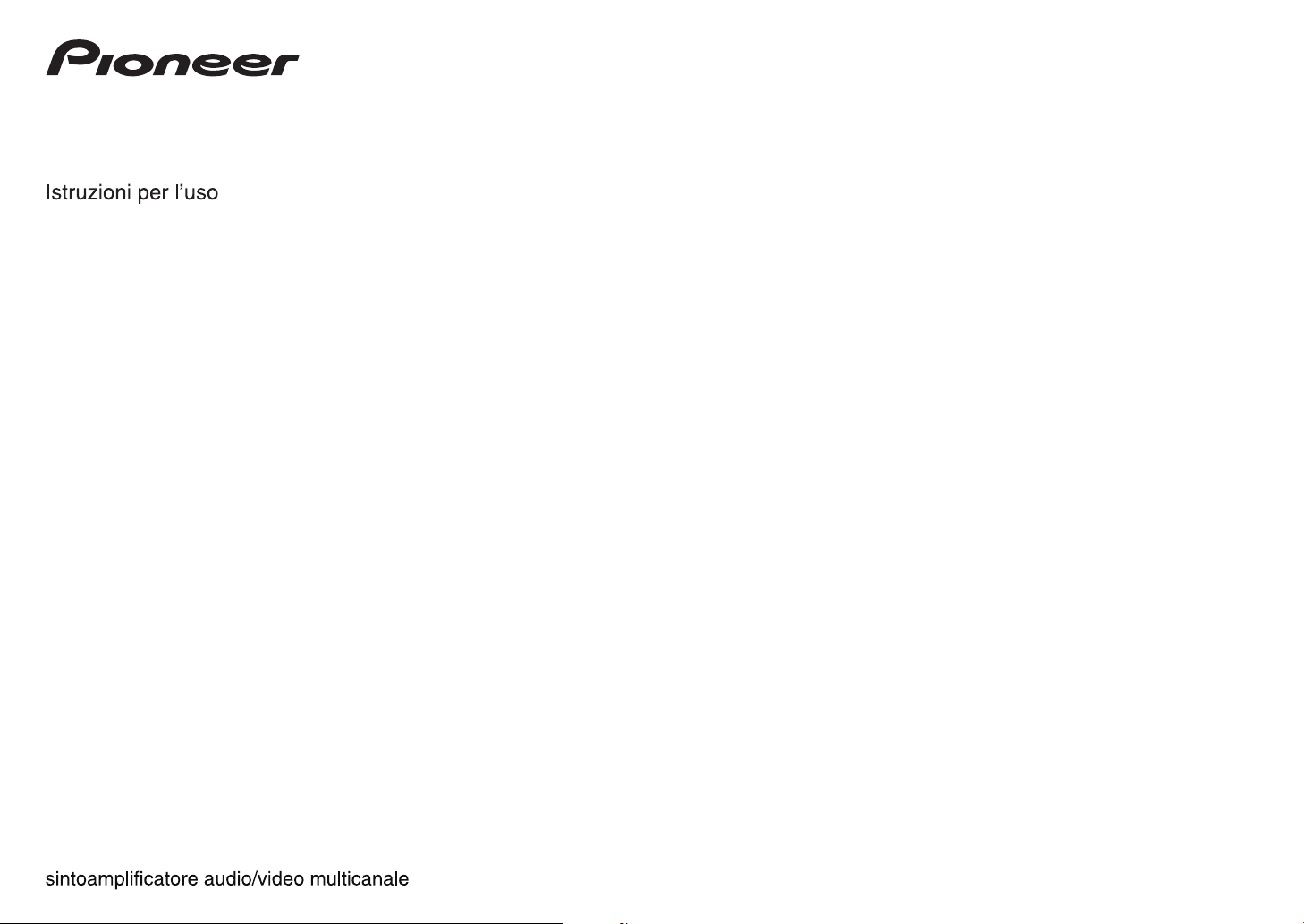
VSX-LX55
VSX-2021-K
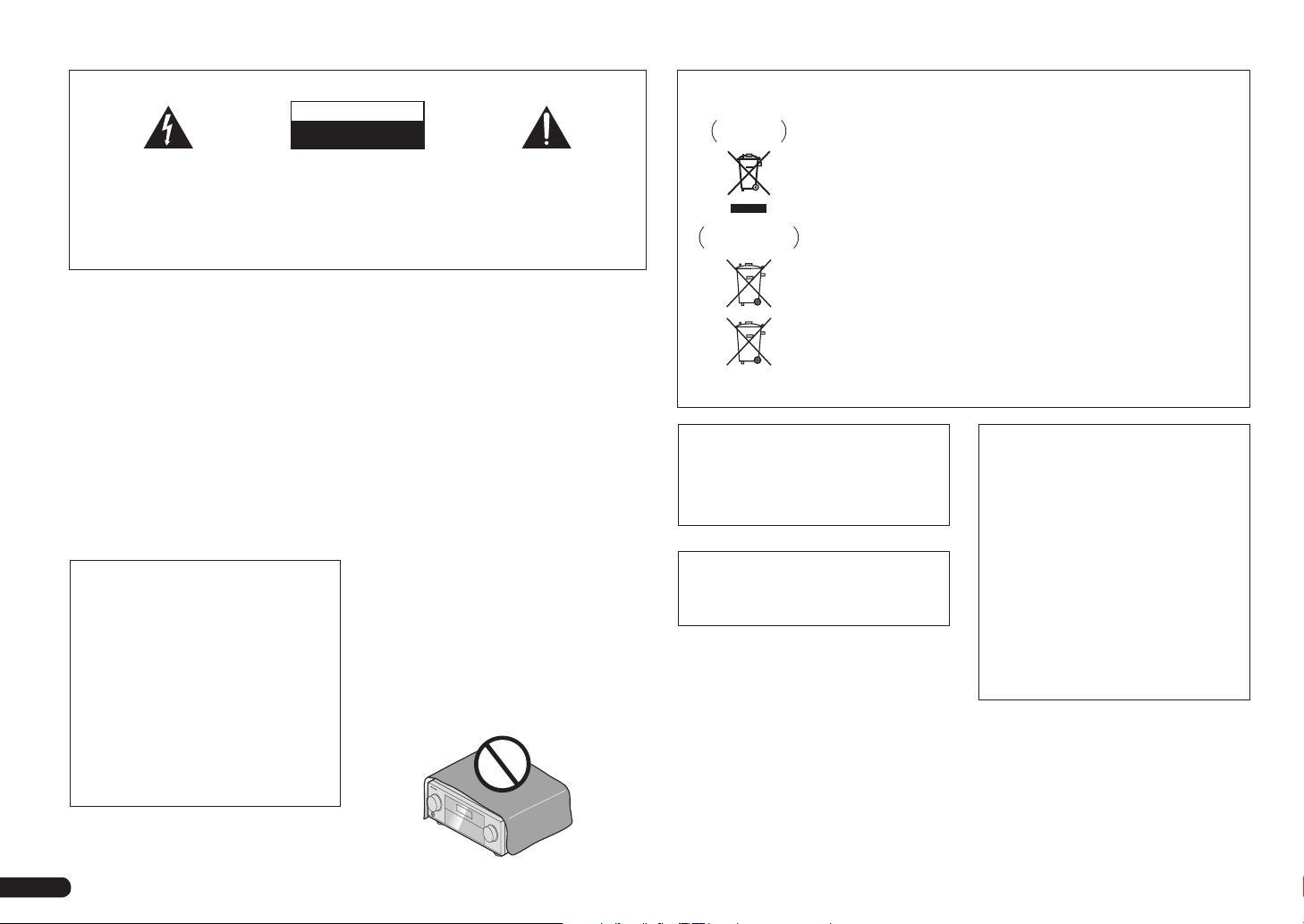
IMPORTANTE
CAUTION
RISK OF ELECTRIC SHOCK
DO NOT OPEN
Il simbolo del lampo con terminale a forma
di freccia situato all’interno di un triangolo
equilatero serve ad avvisare l’utilizzatore
della presenza di una “tensione pericolosa”
non isolata nella struttura del prodotto che
potrebbe essere di un’intensità tale da
provocare scosse elettriche all’utilizzatore.
ATTENZIONE
Questo apparecchio non è impermeabile. Per prevenire
pericoli di incendi o folgorazioni, non posizionare nelle
vicinanze di questo apparecchio contenitori pieni di
liquidi (quali vasi da fiori, o simili), e non esporre
l’apparecchio a sgocciolii, schizzi, pioggia o umidità.
ATTENZIONE
Prima di collegare per la prima volta l’apparecchio alla
sorgente di alimentazione leggere attentamente la
sezione che segue.
La tensione della sorgente di elettricità differisce
da Paese a Paese e da regione a regione. Verificare
che la tensione di rete della zona in cui si intende
utilizzare l’apparecchio sia quella corretta, come
indicato sul pannello posteriore dell’apparecchio
stesso (ad es.: 230 V o 120 V).
Se la spina del cavo di alimentazione di questo
apparecchio non si adatta alla presa di corrente
alternata di rete nella quale si intende inserire la
spina stessa, questa deve essere sostituita con una
adatta allo scopo. La sostituzione della spina del cavo
di alimentazione deve essere effettuata solamente da
personale di servizio qualificato. Dopo la sostituzione,
la vecchia spina, tagliata dal cavo di alimentazione,
deve essere adeguatamente eliminata per evitare
possibili scosse o folgorazioni dovute all’accidentale
inserimento della spina stessa in una presa di
corrente sotto tensione.
Se si pensa di non utilizzare l’apparecchio per un
relativamente lungo periodo di tempo (ad esempio,
durante una vacanza), staccare la spina del cavo di
alimentazione dalla presa di corrente alternata di
rete.
ATTENZIONE:
PER EVITARE IL RISCHIO DI SCOSSE
ELETTRICHE, NON RIMUOVERE IL
COPERCHIO (O IL RETRO). NON CI SONO
PARTI INTERNE LA CUI MANUTENZIONE
POSSA ESSERE EFFETTUATA
DALL’UTENTE. IN CASO DI NECESSITÀ,
RIVOLGERSI ESCLUSIVAMENTE A
PERSONALE DI SERVIZIO QUALIFICATO.
D3-4-2-1-3_A1_It
D3-4-2-1-4*_A1_It
D3-4-2-2-1a_A1_It
Il punto esclamativo in un triangolo
equilatero serve ad avvisare l’utilizzatore
della presenza di importanti istruzioni di
funzionamento e manutenzione riportate nel
libretto allegato al prodotto.
D3-4-2-1-1_A1_It
ATTENZIONE
Per evitare il pericolo di incendi, non posizionare
sull’apparecchio dispositivi con fiamme vive (ad
esempio una candela accesa, o simili).
Condizioni ambientali di funzionamento
Gamma ideale della temperatura ed umidità
dell’ambiente di funzionamento:
da +5 °C a +35 °C, umidità relativa inferiore all‘85 %
(fessure di ventilazione non bloccate)
Non installare l’apparecchio in luoghi poco ventilati, o
in luoghi esposti ad alte umidità o alla diretta luce del
sole (o a sorgenti di luce artificiale molto forti).
AVVERTENZA PER LA VENTILAZIONE
Installare l’apparecchio avendo cura di lasciare un
certo spazio all’intorno dello stesso per consentire una
adeguata circolazione dell’aria e migliorare la
dispersione del calore (almeno 40 cm sulla parte
superiore, 10 cm sul retro, e 20 cm su ciascuno dei lati).
ATTENZIONE
L’apparecchio è dotato di un certo numero di fessure e
di aperture per la ventilazione, allo scopo di garantirne
un funzionamento affidabile, e per proteggerlo dal
surriscaldamento. Per prevenire possibili pericoli di
incendi le aperture non devono mai venire bloccate o
coperte con oggetti vari (quali giornali, tovaglie, tende o
tendaggi, ecc.), e l’apparecchio non deve essere
utilizzato appoggiandolo su tappeti spessi o sul letto.
D3-4-2-1-7a_A1_It
D3-4-2-1-7c*_A1_It
D3-4-2-1-7b*_A1_It
Informazioni per gli utilizzatori finali sulla raccolta e lo smaltimento di vecchi
dispositivi e batterie esauste
Simbolo per
il prodotto
Esempi di simboli
per le batterie
Questi simboli sui prodotti, confezioni, e/o documenti allegati significano che vecchi
prodotti elettrici ed elettronici e batterie esauste non devono essere mischiati ai rifiuti
urbani indifferenziati.
Per l’appropriato trattamento, recupero e riciclaggio di vecchi prodotti e batterie
esauste, fate riferimento ai punti di raccolta autorizzati in conformità alla vostra
legislazione nazionale.
Con il corretto smaltimento di questi prodotti e delle batterie, aiuterai a salvaguardare
preziose risorse e prevenire i potenziali effetti negativi sull’ambiente e sulla salute
umana che altrimenti potrebbero sorgere da una inappropriata gestione dei rifiuti.
Per maggiori informazioni sulla raccolta e il riciclaggio di vecchi prodotti e batterie
esauste, contattate il vostro Comune, il Servizio di raccolta o il punto vendita dove
avete acquistato l’articolo.
Questi simboli sono validi solo nell’Unione Europea.
Per i paesi al di fuori dell’unione Europea:
Se volete liberarvi questi oggetti, contattate le vostre autorità locali o il punto vendita
Pb
Questo prodotto è destinato esclusivamente all'uso
domestico. Eventuali disfunzioni dovute ad usi diversi
(quali uso prolungato a scopi commerciali, in
ristoranti, o uso in auto o su navi) e che richiedano
particolari riparazioni, saranno a carico dell'utente,
anche se nel corso del periodo di garanzia.
Questo prodotti, VSX-LX55 e VSX-2021-K sono
conformi al DM 28/8/1995, Nº548, ottemperando alle
prescrizioni di cui al DM 25/6/1985 (par. 3, all. A) e
DM 27/8/1987 (All. I).
per il corretto metodo di smaltimento.
AVVERTENZA
L’interruttore principale (
dell’apparecchio non stacca completamente il flusso
di corrente elettrica dalla presa di corrente alternata
di rete. Dal momento che il cavo di alimentazione
K041_A1_It
D44-9-4-1b*_A1_It
costituisce l’unico dispositivo di distacco
dell’apparecchio dalla sorgente di alimentazione, il
cavo stesso deve essere staccato dalla presa di
corrente alternata di rete per sospendere
completamente qualsiasi flusso di corrente.
Verificare quindi che l’apparecchio sia stato installato
in modo da poter procedere con facilità al distacco
del cavo di alimentazione dalla presa di corrente, in
caso di necessità. Per prevenire pericoli di incendi,
inoltre, il cavo di alimentazione deve essere staccato
dalla presa di corrente alternata di rete se si pensa di
non utilizzare l’apparecchio per periodi di tempo
relativamente lunghi (ad esempio, durante una
vacanza).
STANDBY/ON
K058a_A1_It
)
D3-4-2-2-2a*_A1_It
It
2
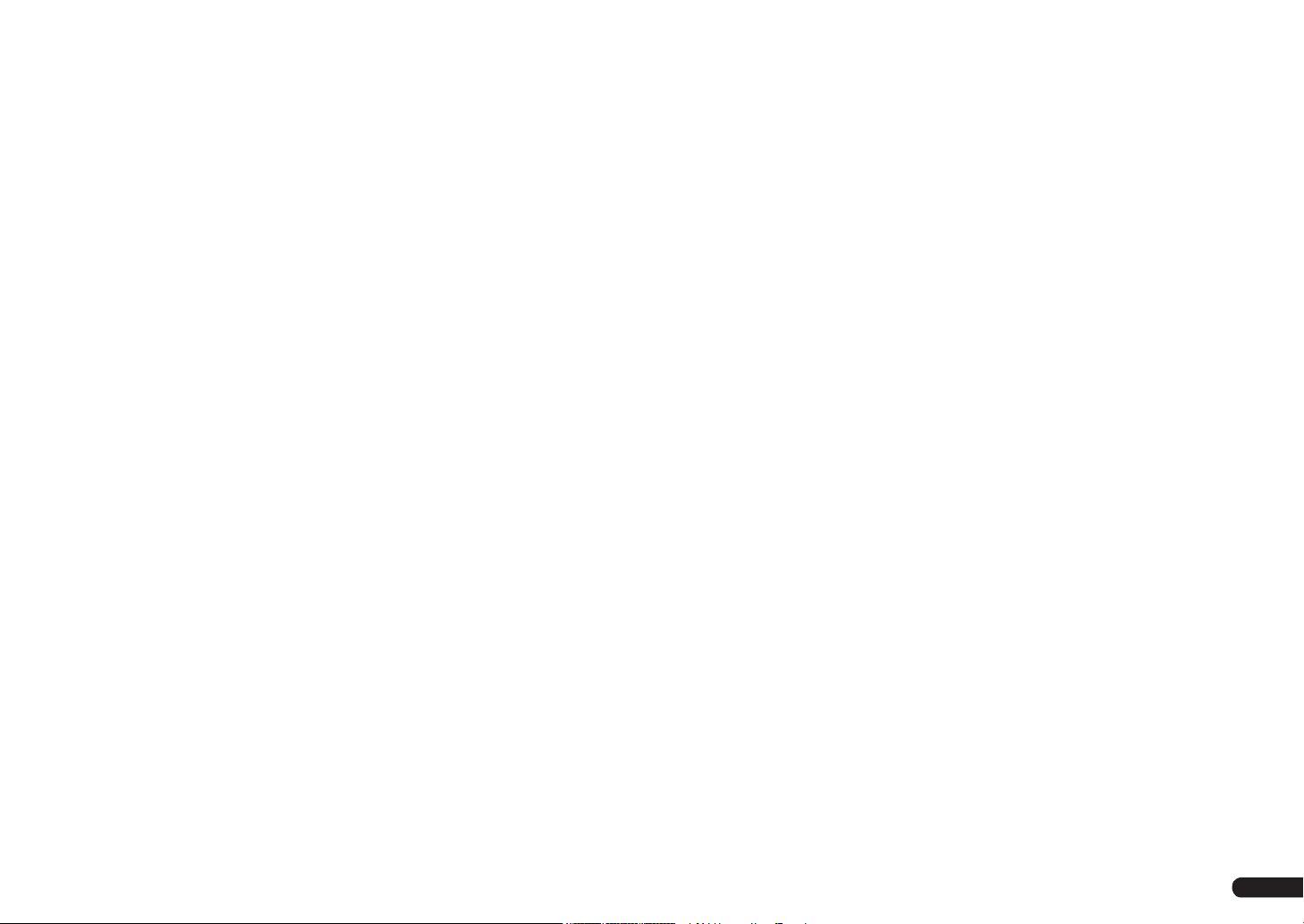
Grazie per aver acquistato questo
prodotto Pioneer. Leggere attentamente questo manuale di istruzioni
per familiarizzarsi con l’uso dell’apparecchio. Conservare poi il manuale
per ogni eventuale futuro riferimento.
Contenuto
01 Prima di iniziare
Filosofia aziendale .......................................... 6
Funzionalità .....................................................6
Controllo del contenuto della scatola ...........6
Installazione del ricevitore ............................. 6
Installazione delle batterie .............................6
Gamma operativa del telecomando ..............7
Uso di AVNavigator
(nel CD-ROM accluso) ...................................7
02 Controlli e display
Telecomando ...................................................9
Display ...........................................................10
Pannello anteriore ........................................ 11
03 Collegamento dell’apparecchio
Collegamento dell’apparecchio .................. 12
Pannello posteriore ......................................12
Per determinare luso dei diffusori .............. 13
Posizionamento degli diffusori ....................14
Collegamento dei diffusori........................... 14
Installazione del sistema di diffusori ..........15
Scelta del sistema dei diffusori ................... 16
I collegamenti audio ..................................... 17
Informazioni sul convertitore video .............17
Informazioni su HDMI ..................................17
Collegamento di un televisore e
componenti di riproduzione ........................ 18
Collegamento ad un registratore HDD/
DVD, registratore BD o altra sorgente
video ...............................................................20
Collegamento di un ricevitore via
satellite/cavo o di un altro tipo di
decoder .......................................................... 20
Collegamento di altri componenti audio .... 21
Collegamento di amplificatori aggiuntivi ... 21
Collegamento di antenne AM/FM ............... 22
Impostazione MULTI-ZONE ......................... 22
Collegamento alla rete LAN via
l’interfaccia LAN ........................................... 23
Collegamento dell’ADATTATORE
Bluetooth opzionale ...................................... 23
Collegamento di un iPod .............................24
Collegamento di dispositivi USB .................24
Collegamento di un componente HDMI
all’ingresso del pannello anteriore.............. 24
Collegamento ad una LAN wireless ............ 24
Collegamento di un ricevitore IR ................. 24
Funzionamento di altri componenti
Pioneer con il sensore di questa unità ....... 25
Accensione e spegnimento dei
componenti utilizzando una presa del
trigger a 12 volt ..............................................25
Collegamento del ricevitore .........................26
04 Impostazioni di base
Commutazione dell’impedenza dei
diffusori ..........................................................27
Cambio della lingua dei messaggi sullo
schermo (OSD Language) ........................... 27
Taratura audio ottimale automatica
(Full Auto MCACC) ....................................... 27
Menu Input Setup ......................................... 29
Impostazione della modalità di
funzionamento ..............................................30
05 Riproduzione di base
Riproduzione di una fonte ............................31
Riproduzione con un iPod ...........................31
Riproduzione con un dispositivo USB ........ 32
Ascolto della radio ........................................ 34
ADATTATORE Bluetooth per l’ascolto
senza fili di musica .......................................35
06 Ascolto del sistema
Per ottenere vari tipi di riproduzione in
varie modalità di ascolto ..............................38
Scelta delle preselezioni MCACC ................40
Scelta del segnale d’ingresso ......................40
Miglioramento del suono con il Phase
Control ...........................................................40
Suono migliore usando Phase Control
e Full Band Phase Control ...........................41
07 Riproduzione dagli ingressi HOME
MEDIA GALLERY
Uso di Home Media Gallery .........................42
Caratteristiche di Home Media Gallery ...... 42
Introduzione .................................................. 42
Riproduzione con Home Media Gallery ...... 43
Operazioni avanzate con stazioni radio
da Internet .....................................................44
La riproduzione in rete..................................44
Formati dei file riproducibili ......................... 46
08 Funzione Control con HDMI
Funzione di controllo con HDMI .................47
Collegamenti via Control con HDMI ........... 47
HDMI Setup...................................................47
Prima di usare la sincronizzazione .............48
Le operazioni sincronizzate.......................... 48
Impostazione della funzione PQLS .............48
Avvertenze su la funzione Control con
HDMI .............................................................. 49
09 Uso di altre funzioni
Impostazione delle opzioni audio ................50
Impostazione delle opzioni Video ................52
Commutazione del sistema degli
diffusori ..........................................................53
Uso dei controlli MULTI-ZONE .................... 54
Esecuzione di una registrazione audio
o video ............................................................54
Riduzione del livello di un segnale
analogico ....................................................... 55
Uso del timer di spegnimento ..................... 55
Riduzione della luminosità del display ....... 55
Cambio del terminale di uscita HDMI ........ 55
Controllo delle impostazioni del sistema ... 55
Reimpostazione del sistema........................55
10 Controllo del resto del sistema
Il menu Remote Setup .................................57
Uso di più ricevitori .......................................57
Impostazione del telecomando per
controllare altri componenti ........................ 57
Selezione diretta dei codici di
preselezione .................................................. 58
Programmazione dei segnali
provenienti da altri telecomandi ................. 58
Cancellazione di una delle impostazioni
dei tasti del telecomando .............................59
Cancellazione delle impostazioni
apprese in una funzione di ingresso ........... 59
Funzione diretta ............................................ 59
Impostazione della modalità di
retroilluminazione .........................................59
Multi Operation e System Off ...................... 59
Ripristino delle impostazioni del
telecomando .................................................60
Controllo di componenti ..............................61
11 Il menu Advanced MCACC
Impostazioni del ricevitore dal menu
Advanced MCACC ........................................64
MCACC automatico (per utenti esperti) ..... 64
Impostazione di Manual MCACC ................66
Controllo dei dati MCACC ............................ 68
Data Management........................................ 69
12 I menu System Setup e Other
Setup
Impostazioni del ricevitore dal menu
System Setup ................................................71
Impostazione manuale degli diffusori ........71
Menu Network Setup ...................................73
Controllo delle informazioni di rete .............75
Menu Other Setup ........................................76
13 Informazioni aggiuntive
Risoluzione di problemi 1 .............................78
Risoluzione di problemi 2 .............................85
Diagnostica di LAN wireless ........................ 88
I messaggi di stato ........................................ 89
Impostazione dei diffusori............................ 90
Informazioni importanti sui
collegamenti HDMI ......................................91
Pulizia dell’unità ...........................................91
Dichiarazione di conformità
riguardante la Direttiva R&TTE
1999/5/CE ......................................................91
It
3
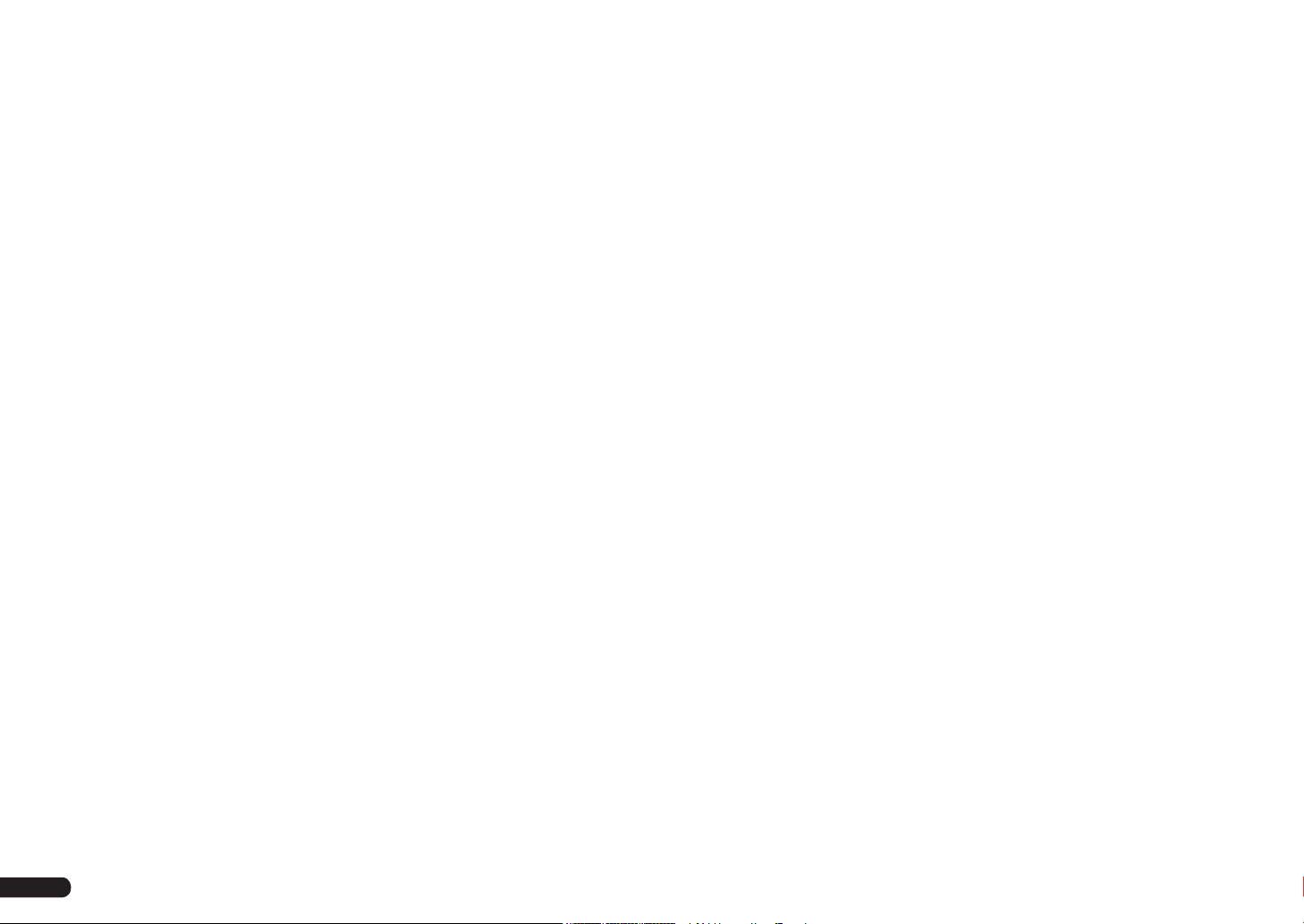
Formati del suono surround ........................92
Informazioni su THX ..................................... 92
Gli iPod ...........................................................93
A proposito di FLAC ...................................... 94
Auto Surround, ALC e Stream Direct
con segnali in ingresso di vario formato .... 94
Glossario ........................................................95
Indice delle caratteristiche ..........................98
Specifiche ......................................................99
Lista dei codici di preselezione ..................100
It
4
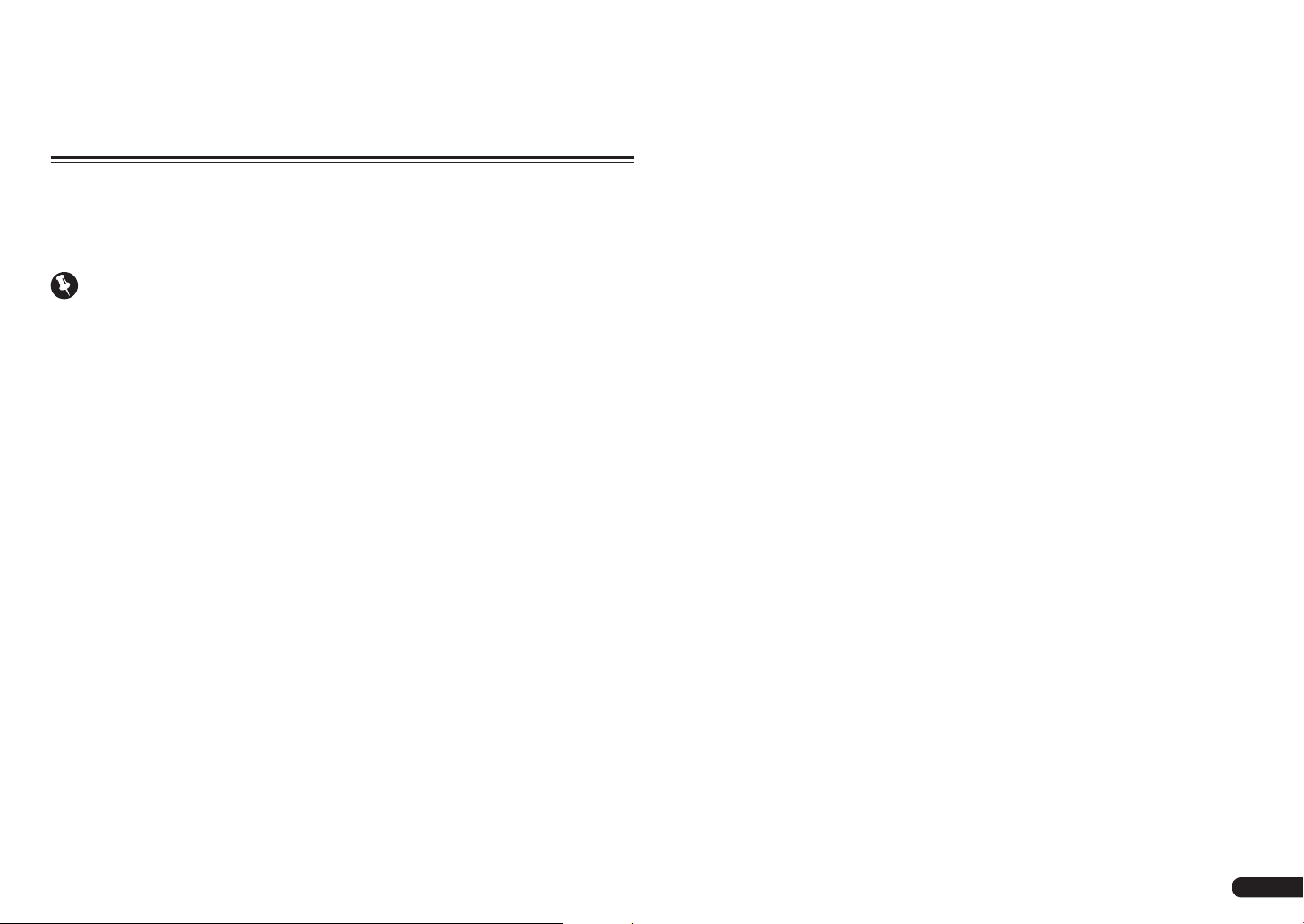
Flusso delle impostazioni del
ricevitore
Flusso di collegamento ed impostazione del ricevitore
Questa unità è un potente ricevitore AV dotato di molte funzioni e molti terminali. Può venire usato
senza difficoltà dopo aver eseguito la procedura seguente per fare i collegamenti e le impostazioni.
Voce che richiede impostazione: 1, 2, 3, 4, 6, 8, 10
Voce da impostare quando necessario: 5, 7, 9, 11, 12, 13, 14
Importante
Le impostazioni iniziali del ricevitore possono essere fatte con un computer usando Wiring Navi
preso dal CD-ROM di AVNavigator, accluso al ricevitore. In tal caso, praticamente gli stessi collegamenti ed impostazioni visti nelle fasi 2, 3, 4, 6, 7, 8 e 9 possono venire fatti interattivamente. Per
istruzioni sull’uso di AVNavigator, vedere Uso di AVNavigator (nel CD-ROM accluso) a pagina 7 .
1 Prima di iniziare
! Controllo del contenuto della scatola a pagina 6
! Installazione delle batterie a pagina 6
j
2 Per determinare l’uso dei diffusori (pagina 13)
! Sistema surround a 7.2 canali (anteriori altezza)
! Sistema surround a 7.2 canali (anteriori ampiezza)
! Sistema surround a 7.2 canali e collegamento diffusori B
! Sistema surround a 5.2 canali e collegamenti Bi-amping anteriori (surround di alta qualità)
! Sistema surround a 5.2 canali e collegamenti ZONE 2 (Multi Zone)
j
3 Collegamento dei diffusori
! Posizionamento degli diffusori a pagina 14
! Collegamento dei diffusori a pagina 14
! Installazione del sistema di diffusori a pagina 15
! Bi-amping degli diffusori a pagina 16
j
4 Collegamento dei componenti
! I collegamenti audio a pagina 17
! Informazioni sul convertitore video a pagina 17
! Collegamento di un televisore e componenti di riproduzione a pagina 18
! Collegamento di antenne AM/FM a pagina 22
! Collegamento del ricevitore a pagina 26
j
5 Commutazione dell’impedenza dei diffusori (pagina 27)
(Solo se l’impedenza dei diffusori collegati è compresa fra 6 W e 8 W)
j
6 Accensione
j
7 Cambio della lingua dei messaggi sullo schermo (OSD Language) (pagina 27)
j
8 Impostazioni MCACC dei diffusori
! Taratura audio ottimale automatica (Full Auto MCACC) a pagina 27
j
9 Menu Input Setup (pagina 29)
(Se si usano collegamenti che non siano quelli raccomandati)
j
10 Riproduzione di base (pagina 31)
j
11 Cambio del terminale di uscita HDMI (pagina 55)
j
12 Regolazione della qualità audio e delle immagini come desiderato
! Uso dei vari modi di ascolto (pagina 38)
! Miglioramento del suono con il Phase Control (pagina 40)
! Suono migliore usando Phase Control e Full Band Phase Control (pagina 41)
! Misurazione di tutti i tipi di EQ (SYMMETRY/ALL CH ADJ/FRONT ALIGN) (pagina 64)
! Cambiamento del livello dei canali durante la riproduzione (pagina 72)
! Attivazione o disattivazione dei modi Acoustic Calibration EQ, Auto Sound Retriever o Dialog
Enhancement (pagina 50)
! Impostazione della funzione PQLS (pagina 48)
! Impostazione delle opzioni Audio (pagina 50)
! Impostazione delle opzioni Video (pagina 52)
j
13 Altre regolazioni ed impostazioni opzionali
! Funzione Control con HDMI (pagina 47)
! Il menu Advanced MCACC (pagina 64)
! I menu System Setup e Other Setup (pagina 71)
j
14 Per sfruttare al massimo il telecomando
! Uso di più ricevitori (pagina 57)
! Impostazione del telecomando per controllare altri componenti (pagina 57)
It
5
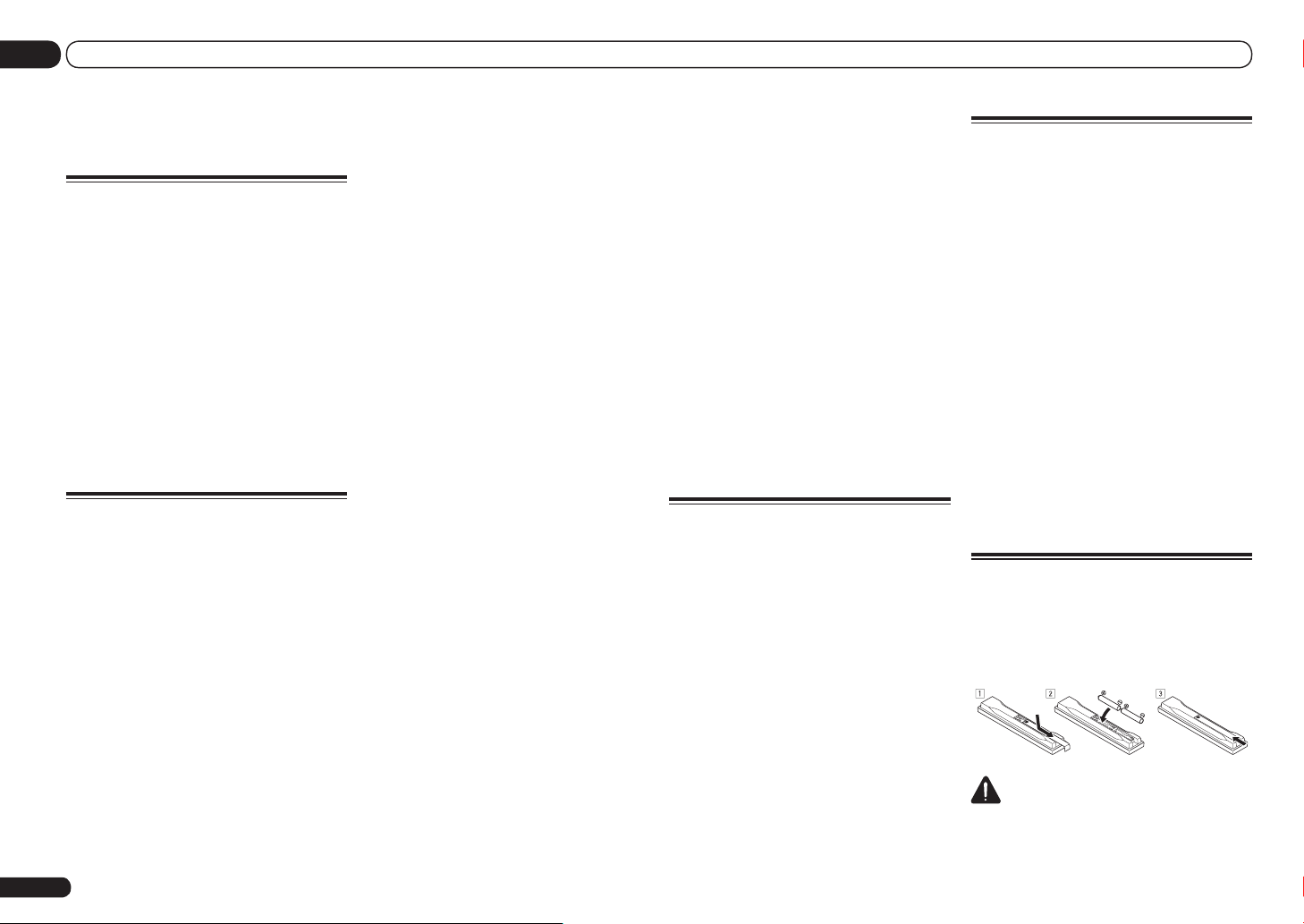
01 Prima di iniziare
Prima di iniziare
Filosofia aziendale
Pioneer è impegnata a rendere l’esperienza di
ascolto in ambiente home theater quanto più
possibile simile al modo in cui era stata pensata
da registri e tecnici nella fase di creazione della
colonna sonora originale. Il raggiungimento di
questo scopo si basa su tre fasi importanti:
1 Design con componenti scelti con cura
al fine di trasmettere accuratamente le
colonne sonore originali
2 Consentire la taratura acustica
personalizzata in base a qualsiasi area di
ascolto
3 Una sintonizzazione che trasmette
l’anima
Funzionalità
% HDMI (3D, Audio Return Channel)
La funzione qui sopra richiede un componente
compatibile.
% HOME MEDIA GALLERY
Questo ricevitore può riprodurre dati da un
computer se questo è collegato al suo terminale LAN.
% Funzionamento del ricevitore da un
terminale mobile (iPod, iPhone, ecc.)
Il ricevitore è controllabile da un terminale
mobile installando in esso uno speciale applicativo. Per dettagli, vedere le informazioni sul
prodotto del sito Pioneer.
Questo applicativo speciale potrebbe venire
modificato e abbandonato senza preavviso.
% Telecomando di iPod touch/iPhone/
iPad
Il controllo via LAN è possibile con un iPod
touch, iPhone o iPad scaricando ed installando
un applicativo sviluppato da Pioneer (iControlAV2) da App Store.
% AVNavigator
Il CD-ROM (AVNavigator) di questa unità
contiene varie informazioni, ad esempio
Wiring Navi, una guida per collegare
questa unità e impostare il computer, e
Interactive Manual, per controllare questa
unità leggendo il suo manuale.
% PQLS
È possibile ottenere una riproduzione di alta
qualità collegando un lettore PQLS compatibile
via HDMI.
% Riproduzione con iPod
Il vostro iPod può venire collegato alla porta
USB del ricevitore per riprodurre i file musicali
e video che contiene.
L’iPod inoltre viene ricaricato se è collegato al
ricevitore.
% Design Advanced Direct Energy
Questo ricevitore rappresenta un avanzamento
in design discreto esclusivo di Pioneer per
quanto riguarda la pilotabilità, la bassa distorsione e la stabilità di imaging.
% Compatibile con Dolby Pro Logic llz
Aggiungendo due diffusori sopra i diffusori
anteriore sinistro e destro si aggiunge espressività nella direzione verticale al campo sonoro
previamente orientato orizzontalmente. Il
canale di altezza rinforza il senso di tridimensionalità e l’aria del campo sonoro, producendo
presenza ed espansione.
% Radio da Internet
Collegando questo ricevitore alla rete via il
terminale LAN si possono ascoltare stazioni
radio via Internet.
% Compatibile con Bluetooth
Usando l’ADATTATORE Bluetooth (AS-BT100
o AS-BT200) si possono ascoltare senza fili file
musicali da un iPhone o altro dispositivo dotato
di tecnologia wireless Bluetooth.
% Auto Sound Retriever
La caratteristica Auto Sound Retriever impiega
DSP per ristabilire il volume originale ed eliminare toni aspri lasciati dalla compressione.
% Impostazione facilitata tramite
Advanced MCACC
L’impostazione Auto MCACC consente un’impostazione del suono surround semplice ma
accurata, che include funzionalità avanzate
di equalizzazione della taratura acustica
professionale.
Controllo del contenuto della
scatola
Controllare che siano stati inclusi i seguenti
accessori in dotazione:
! Microfono (cavo: 5 m)
! Telecomando
! Batterie a secco IEC R03 di formato AAA (per
controllare il funzionamento del sistema) x2
! Antenna AM a telaio
! Antenna FM a filo
! Cavo per iPod
! Convertitore LAN wireless (AS-WL300) (solo
VSX-LX55)
— Guida di avvio rapido
— CD-ROM (istruzioni per l’uso)
— Cavo di collegamento
! Cavo di alimentazione
! CD-ROM (AVNavigator)
! Garanzia
! Guida di avvio rapido
Installazione del ricevitore
! Per l’installazione, assicurarsi di posizionare
l’unità su una superficie piana e stabile.
! Evitare di installare l’apparecchio nei seguenti
luoghi:
— sopra un televisore a colori (possibile
distorsione dello schermo)
— vicino a una piastra a cassette (o vicino ad
un dispositivo che genera campi magnetici).
Potrebbe causare interferenze con il suono.
— alla luce diretta del sole
— in luoghi umidi o bagnati
— in luoghi estremamente calde o fredde
— in luoghi esposti a vibrazioni o altri
movimenti
— in luoghi molto polverosi
— in luoghi esposti a fumo o grassi (ad esempio
la cucina)
! Non toccare il pannello inferiore di questo
ricevitore mentre è acceso o si è appena
spento. Il fondo si riscalda ad unità accesa (o
immediatamente dopo che si è spenta) e può
ustionare.
Installazione delle batterie
Le batterie accluse a questa unità servono per
controllarne il funzionamento; esse possono
però non durare a lungo. Raccomandiamo
l’uso di batterie alcaline, che hanno una durata
superiore.
ATTENZIONE
! Non usare o conservare batterie in luce solare
diretta o in altri luoghi eccessivamente caldi,
ad esempio in un’automobile o vicino ad una
It
6
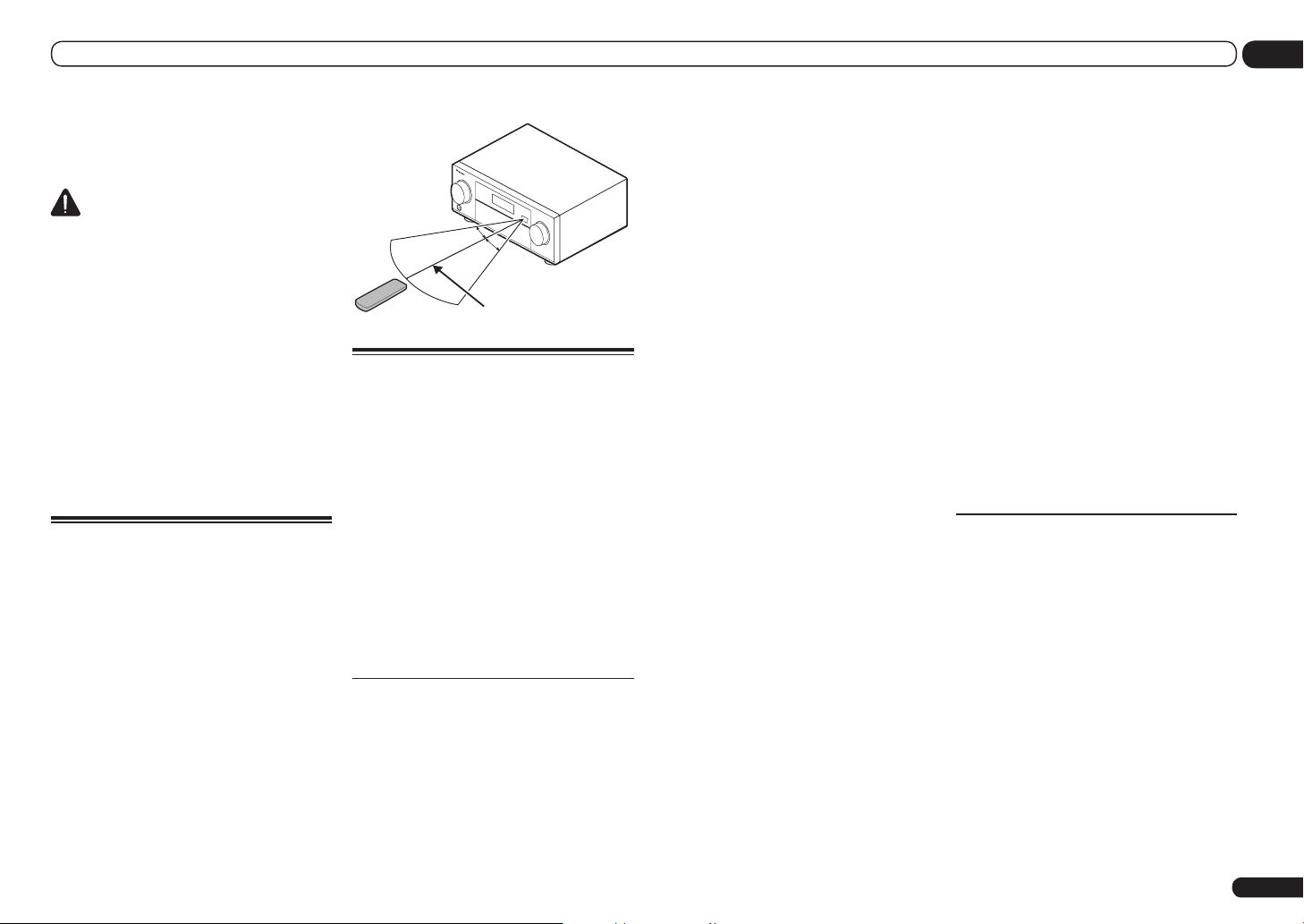
Prima di iniziare
01
sorgente di calore. Questo potrebbe causare
perdite di acido, farle surriscaldare esplodere
o prendere fuoco. Può anche ridurne la durata
o le prestazioni.
ATTENZIONE
L’uso errato delle batterie può causare rischi
quali perdite o scoppi. Osservare sempre le
seguenti precauzioni:
! Non utilizzare mai batterie nuove e vecchie
contemporaneamente.
! Inserire le polarità positiva e negativa delle
batterie in conformità con le marcature nel
vano batterie.
! Batterie con la stessa forma possono avere
un voltaggio diverso. Non usare diversi tipi di
batterie contemporaneamente.
! Quando si smaltiscono le batterie esauste, si
raccomanda di rispettare la normativa vigente
o le regole degli enti pubblici in materia di
ambiente applicabili alla propria nazione/
regione.
Gamma operativa del
telecomando
Il telecomando può non funzionare correttamente se:
! Sono presenti ostacoli tra il telecomando e il
sensore di telecomando del ricevitore.
! La luce diretta del sole o una luce fluorescente
perviene direttamente al sensore remoto.
! Il ricevitore si trova vicino a un dispositivo che
emette raggi infrarossi.
! Il ricevitore viene utilizzato
contemporaneamente con un altro
telecomando a raggi infrarossi.
30°
30°
7 m
Uso di AVNavigator (nel
CD-ROM accluso)
Il CD-ROM di AVNavigator accluso contiene
Wiring Navi, che permette di fare facilmente
i collegamenti e le impostazioni iniziali del
ricevitore attraverso un dialogo. È possibile
fare impostazioni iniziali di grande precisione
facilmente semplicemente seguendo istruzioni
sullo schermo riguardanti collegamenti ed
impostazioni.
Ci sono anche altre caratteristiche che permettono l’uso facile di varie funzioni, compreso un
manuale interattivo che funziona insieme al
ricevitore per aggiornare vari tipi di software, e
MCACC Application che permette di controllare
i risultati della misurazione MCACC su grafici
3D.
Installazione di AVNavigator
1 Caricare il CD-ROM di AVNavigator
nell’unità disco del computer.
! Appare la schermata di installazione.
Passare alla fase 2.
! Se la schermata di installazione non appare,
fare doppio clic sull’icona del CD-ROM, poi
avviare l’installer (AVNV_XXX_xxx.exe).
2 Seguire le istruzioni di installazione
sullo schermo.
Quando “Finish” viene evidenziato, l’installazione è terminata.
3 Togliere il CD-ROM di AVNavigator
accluso dall’unità disco del computer.
Trattamento del CD-ROM
Ambiente operativo
! Questo CD-ROM è utilizzabile con Microsoft ®
Windows® XP/Vista/7.
! Le funzioni AVNavigator richiedono a volte un
browser. I browser supportati sono Microsoft
Internet Explorer 6, 7 e 8. Con altri browser le
funzioni possono non operare bene o il display
può essere anormale.
Inoltre, anche con browser supportati, a
seconda delle loro impostazioni alcune
funzioni possono avere dei limiti e la
visualizzazione potrebbe non essere normale.
Precauzioni per l’uso
! Questo CD-ROM deve essere usato
esclusivamente con i personal computer. Esso
non può quindi essere usato nei lettori DVD
né in quelli CD musicali. Qualsiasi tentativo di
riprodurlo con un lettore DVD o CD musicale
può causare il danneggiamento dei diffusori o
dell’apparato uditivo a causa dell’alto livello di
volume.
Licenza
! Prima di usare il CD-ROM si devono accettare
i “Termini d’uso” qui oltre riportati. Esso
non deve pertanto essere usato qualora non
s’intenda accettare tali termini.
Nell’installare AVNavigator è anche
necessario dichiararsi d’accordo con
“Accordo di licenza”.
Termini d’uso
! I diritti d’autore dei dati contenuti in
questo CD-ROM appartengono a PIONEER
CORPORATION. Il trasferimento, la
duplicazione, la diffusione, la trasmissione
pubblica, la traduzione, la vendita, la cessione
in prestito o qualsiasi altro tipo di attività
analoga che vada oltre l’ambito del semplice
“uso personale” o della “citazione” secondo
quando stabilito nella Legge sui diritti d’autore
senza disporre della necessaria autorizzazione
possono essere puniti. Il permesso di usare
questo CD-ROM è concesso in licenza da
PIONEER CORPORATION.
Negazione generale di responsabilità
! PIONEER CORPORATION non fornisce
alcuna garanzia di funzionamento di questo
CD-ROM con i personal computer in cui sia
installato uno dei sistemi operativi compatibili.
PIONEER CORPORATION non accetta inoltre
alcuna responsabilità per gli eventuali danni
causati dall’uso del CD-ROM, né accetta di
fornire qualsivoglia tipo di compensazione. Il
nome delle società private, dei prodotti e delle
altre entità qui citate sono marchi di fabbrica o
marchi di fabbrica depositati appartenenti alle
rispettive società.
Uso di AVNavigator
1 Fare clic su [AVNavigator] sul desktop
per avviare AVNavigator.
AVNavigator parte e Wiring Navi si apre.
Appare la schermata di scelta della lingua.
Seguire le istruzioni sullo schermo per fare i collegamenti e le impostazioni automaticamente.
Wiring Navi parte automaticamente solo la
prima volta che AVNavigator viene lanciato.
2 Scegliere ed usare la funzione
desiderata.
AVNavigator include le seguenti funzioni:
! Wiring Navi – Vi guida nei collegamenti
e nelle impostazioni iniziali attraverso un
dialogo. È così possibile fare facilmente
impostazioni di grande precisione.
! Interactive Manual – Visualizza
automaticamente le pagine che spiegano la
funzione appena usata col ricevitore. È anche
It
7
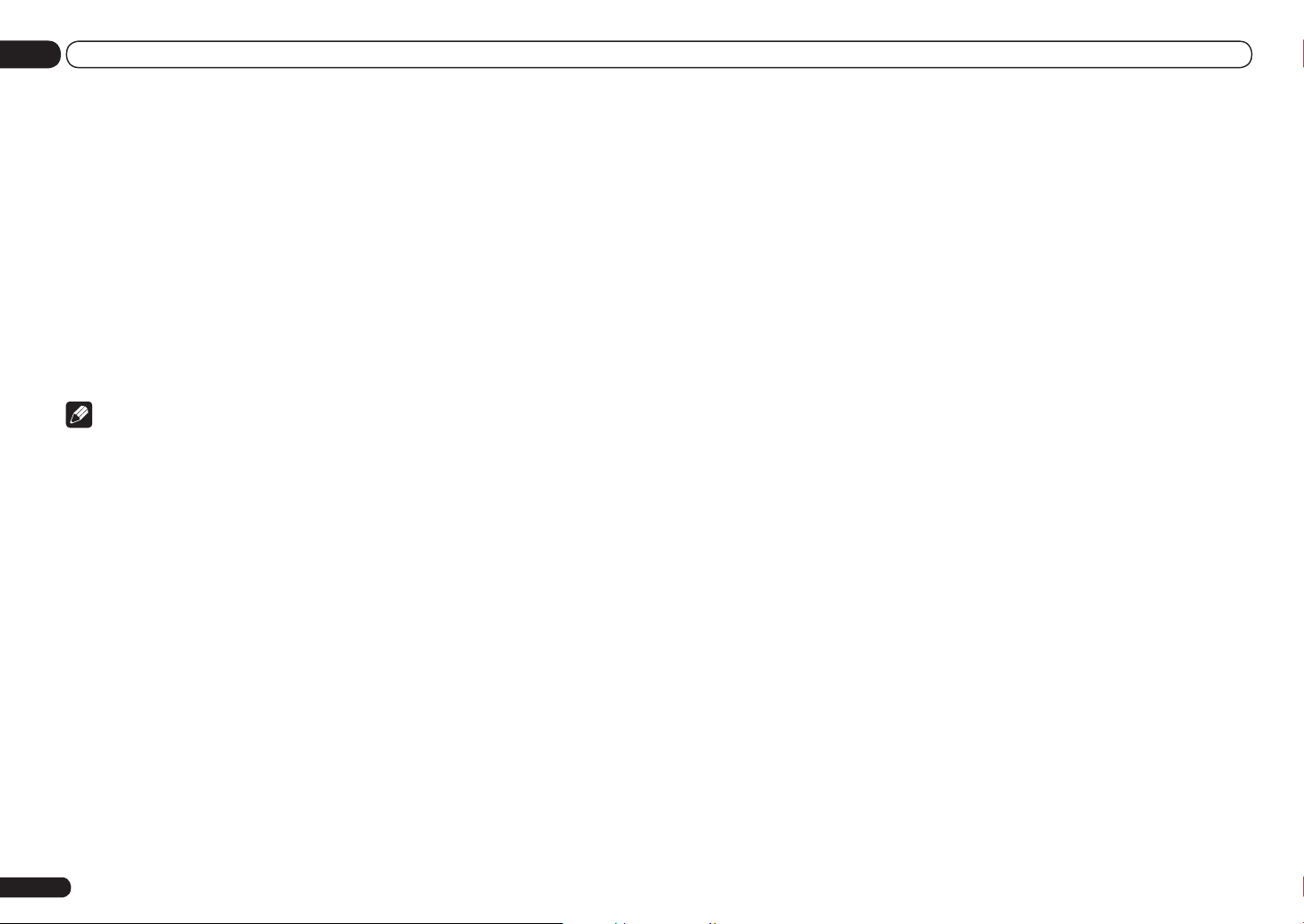
01 Prima di iniziare
possibile azionare il ricevitore dal manuale
interattivo.
! Glossary – Visualizza le pagine del glossario.
! MCACC Appli – Visualizza in modo chiaro
col computer i risultati delle misurazioni
Advanced MCACC.
Ci sono speciali istruzioni dedicate a MCACC
Application. Queste istruzioni sono accluse
ai menu di AVNavigator Interactive Manual.
Consultarle prima di usare MCACC
Application.
! Software Update – Permette di aggiornare
vario software.
! Settings – Usato per fare varie impostazioni
di AVNavigator.
! Detection – Usato per rilevare il ricevitore.
Nota
Per usare la versione di AVNavigator di un
altro modello, prima rimuovere (disinstallare)
AVNavigator di questo ricevitore, poi installare
quello dell’altro modello.
Rimozione di AVNavigator
AVNavigator può venire rimosso (cancellato)
dal computer nel modo seguente.
% Cancellazione dal Pannello di controllo
del computer.
Dal menu Start , scegliere “Programmi”
d “PIONEER CORPORATION” d
“AVNavigator(VSX-LX55 o VSX-2021)” d
“Uninstall”.
It
8
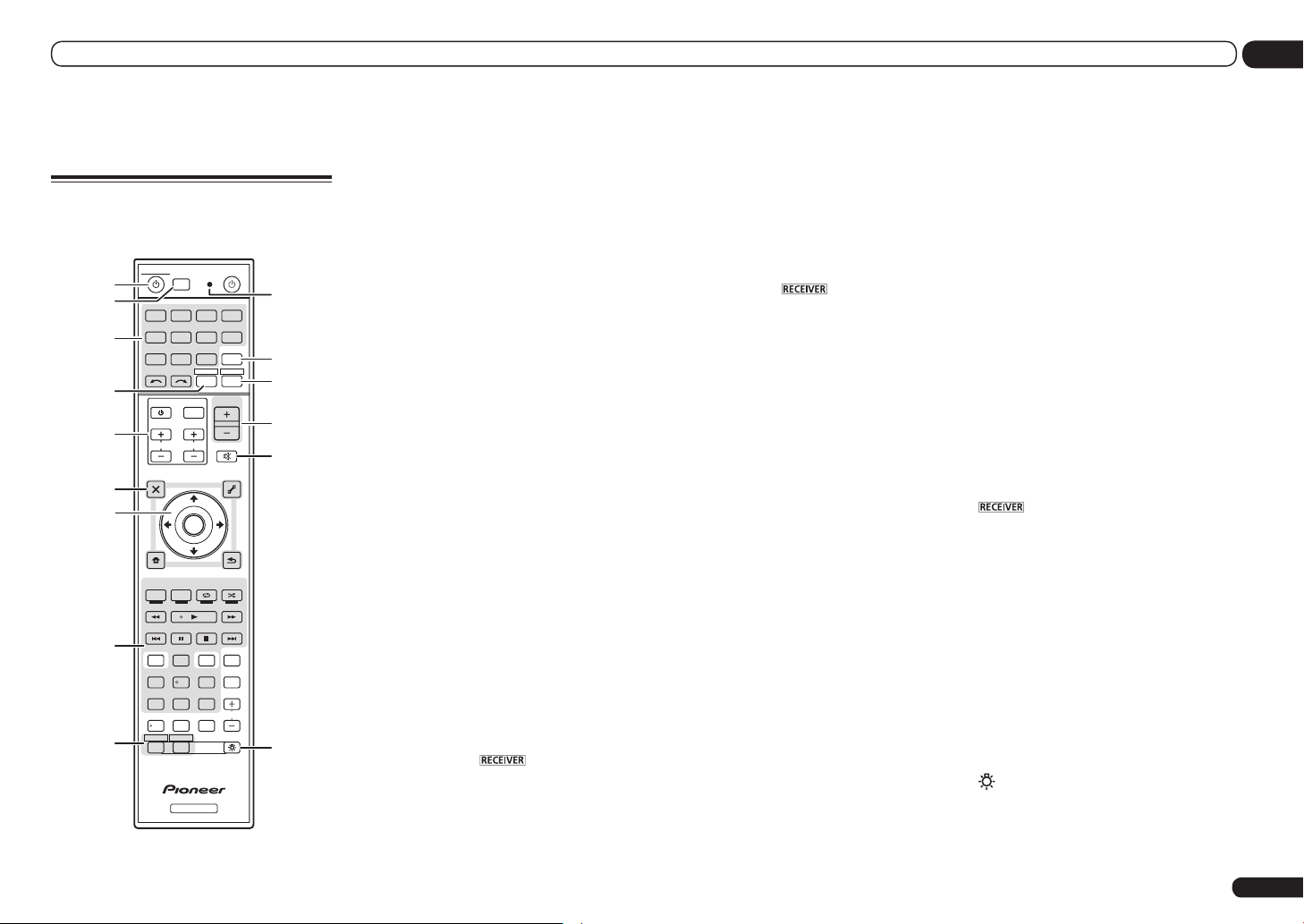
Controlli e display
02
Controlli e display
Telecomando
Questa sezione spiega come usare il telecomando del ricevitore.
MULTI
SOURCERECEIVER
1
2,3
4
5
6
7
8
9
10
OPERATION
RCU SETUP
BDR
BD DVD DVR
SAT
HMG
CDTV
USB OPTION
iPod
TUNER
VIDEO
RECEIVER
TV CTRL
SELECT
INPUT
MASTER
VOLUME
INPUT
TV CONTROL
VOL
CH
AUDIO
PARAMETER
TOP MENU
BAND GUIDE
PRESET
PTY
SEARCH
HOME
MENU
iPod CTRL
AUTO / ALC /
DIRECT
HDD DVD
TV
/
DTV MPX PQLS
1 32
SIGNAL SEL
CH LEVEL A.ATT DIMMER
D.ACCESS
/ CLR
ZONE 2 ZONE 3
LIST
TUNE
ENTER
TUNE
PGM
STEREO STANDARD
PHASE
HDMI OUT
MCACC SLEEP
54 6
807 9
RECEIVER
CTRL STATUSTHX
CLASS
ENTER
TOOLS
3
MUTE
PARAMETER
RETURN
MENU
ADV SURR
AUDIO
HDMI
ADPT
VIDEO
T.EDIT
INFO
DISP
LIGHT
11
12
13
14
15
PRESET
CH
16
Il telecomando è dotato di convenienti codici a
colori corrispondenti ai componenti da controllare secondo il sistema seguente:
! Bianco – Controllo del ricevitore, controllo del
televisore
! Blu – Altro controllo (Vedere a pagine 31, 32,
34, 35 e 61.)
1 u RECEIVER
Consente di passare alternativamente dalla
modalità standby alla modalità di accensione
del ricevitore.
2 MULTI OPERATION
Usare questo pulsante per eseguire operazioni
multiple (pagina 59).
3 RCU SETUP
Usare il codice di preselezione per fare regolazioni del telecomando e per impostarne la
modalità di telecomando (pagina 57).
4 Selettori di ingresso
Premere per selezionare il controllo degli altri
componenti (pagina 57).
Usare INPUT SELECT c/ d per scegliere un
ingresso (pagina 31).
5 TV CTRL
Per poter controllare il televisore, impostare il
codice di preimpostazione del suo fabbricante
(pagina 58).
6 Tasti TV CONTROL
Questi tasti sono riservati al controllo del televisore assegnato al tasto TV CTRL.
7 Tasti di impostazione del ricevitore
Premere innanzitutto per l’accesso alla
funzione:
! AUDIO PARAMETER – Da utilizzare per
accedere alle opzioni Audio (pagina 50).
! VIDEO PARAMETER – Da utilizzare per
accedere alle opzioni Video (pagina 52).
! HOME MENU – Da usare per raggiungere il
menu Home (pagine 27, 29, 47, 64 e 71).
! RETURN – Premere per confermare e uscire
dalla schermata del menu corrente.
8 i/j/k/l/ENTER
Utilizzare i tasti freccia per impostare il sistema
sonoro surround (pagina 64) e le opzioni Audio
o Video (pagina 50 o 52).
9 Tasti di controllo del ricevitore
Premere innanzitutto per l’accesso alla
funzione:
! AUTO/ALC/DIRECT – Permette di scegliere
fra Auto Surround (pagina 38), il modo Auto
Level Control, il modo Optimum Surround ed
il modo Stream Direct (pagina 39).
! STEREO – Premere per scegliere la modalità
di riproduzione stereo (pagina 38).
! STANDARD – Premere per una
decodificazione Standard e per scegliere tra
le varie modalità (2 Pro Logic, Neo:6, ecc.)
(pagina 38).
! ADV SURR – Utilizzare per passare tra le
diverse modalità surround (pagina 39).
! THX – Premere per selezionare una modalità
di ascolto Home THX (pagina 39).
! PHASE CTRL – Premere per attivare/
disattivare il Phase Control (pagina 40).
Anche Full Band Phase Control può essere
attivato (pagina 41).
! STATUS – Premere per controllare le
impostazioni del ricevitore selezionate
(pagina 55).
! PQLS – Premere per scegliere l’impostazione
PQLS (pagina 48).
! HDMI OUT – Cambia il terminale di uscita
HDMI (pagina 55).
! SIGNAL SEL – Utilizzare per selezionare un
segnale d’ingresso (pagina 40).
! MCACC – Premere per passare da una
preselezione MCACC all’altra (pagina 40).
! SLEEP – Utilizzare per attivare la modalità
di pausa nel ricevitore e per selezionare
l’intervallo di tempo prima del passaggio alla
modalità di pausa (pagina 55).
! CH LEVEL – Premere ripetutamente per
selezionare un canale, quindi utilizzare k/l
per regolare il livello (pagina 72).
! A.ATT – Consente di attenuare (diminuire) il
livello di un segnale d’ingresso analogico per
prevenire la distorsione del suono (pagina
55).
! DIMMER – Consente di attenuare o
aumentare la luminosità del display (pagina
55).
10 Selettori MULTI-ZONE
Consente di eseguire operazioni in ZONE 2 e
ZONE 3 (pagina 54).
11 LED di telecomando
Si illumina quando un comando viene emesso
dal telecomando.
12 OPTION
I codici di preselezione dei dispositivi desiderati
possono venire memorizzati nel telecomando e
le funzioni dei pulsanti possono venire memorizzate usando la modalità di apprendimento.
13
Fa passare il telecomando al controllo del
ricevitore (utilizzato per selezionare i comandi
bianchi).
Usati per eseguire operazioni nella zona
principale.
Utilizzare questo tasto anche per impostare il
suono surround.
14 MASTER VOLUME +/–
Utilizzare per impostare il volume d’ascolto.
15 MUTE
Consente di escludere il suono o di ripristinarlo
se è stato escluso in precedenza (il suono viene
ripristinato anche mediante la regolazione del
volume).
16 LIGHT
Da premere per accendere o spegnere l’illuminazione dei tasti.
Il modo in cui i tasti si illumina può essere
scelto fra i quattro disponibili (pagina 59).
It
9
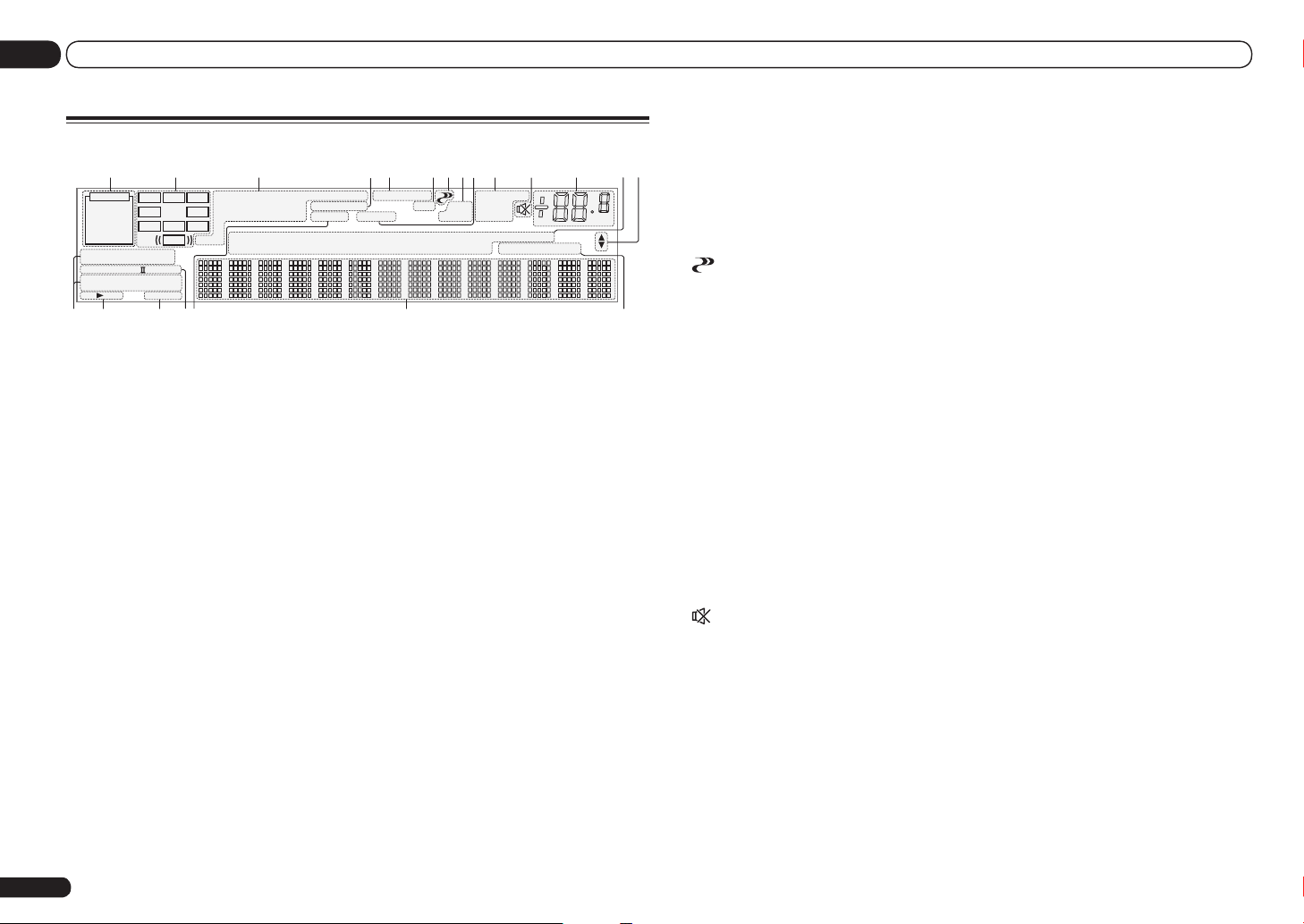
02 Controlli e display
Display
21 3 8654 107 11 12 13
2
AUTO
HDMI
DIGITAL
ANALOG
AUTO SURROUND
STREAM DIRECT
2
PROLOGIC x
THX ADV.SURROUND
STANDARD
SP AB
6
L C R
SL SR
XL XR
XC
LFE
Neo:6
SLEEP
DIGITAL PLUS
2
TrueHD
DTS HD ES 96/24
CD
MSTR
1 Indicatori di segnale
Si illuminano per indicare il segnale d’ingresso
selezionato attualmente. AUTO si illumina
quando il ricevitore è impostato per la selezione
automatica del segnale d’ingresso (pagina 40).
2 Indicatori del formato del programma
Si illuminano per indicare i canali cui arrivano
segnali digitali.
! L/R – Canale sinistro anteriore/destro
anteriore
! C – Canale centrale
! SL/SR – Canale surround sinistro/surround
destro
! LFE – Canale degli effetti a bassa frequenza
(gli indicatori (( )) si illuminano all’ingresso
del segnale LFE)
! XL/XR – Due canali diversi da quelli visti qui
sopra
! XC – Uno dei due canali che non siano quelli
qui sopra, il canale surround mono o il flag di
codifica matriciale
3 Indicatori del formato digitale
Si illumina quando viene rilevato un segnale del
formato corrispondente.
! 2 DIGITAL – Si illumina per la decodifica
Dolby Digital.
! 2 DIGITAL PLUS – Si illumina per la
decodifica Dolby Digital Plus.
DSD PCM
MULTI-ZONE
S.RTRV SOUND UP MIX
TUNER
iPod
9
FULL BAND
PQLS
TV
DVD
DVR
BD
19 2015 16 17 18
ALC
ATT
OVER
VIDEO HMG
HDMI
TUNED RDS
STEREO
MONO
[ 2 ]
USB
[ 3 ]
dB
[ 4 ]
! 2 TrueHD – Si illumina per la decodifica
Dolby TrueHD.
! DTS – Si illumina per la decodifica DTS.
! DTS HD – Si illumina per la decodifica
DTS-HD.
! 96/24 – Si illumina per la decodifica DTS
96/24.
! DSD PCM – Si illumina durante la
conversione da DSD (Direct Stream Digital) a
PCM con dischi SACD.
! PCM – Si illumina durante la riproduzione di
segnale PCM.
! MSTR – Si illumina durante la riproduzione di
segnale DTS-HD Master Audio.
4 MULTI-ZONE
Si illumina se la caratteristica MULTI-ZONE è
attiva (pagina 54).
5 FULL BAND
Si illumina quando Full Band Phase Control è
attivato (pagina 41).
6 Indicatori della modalità di ascolto
! AUTO SURROUND – Si illumina se la
caratteristica Auto Surround è attivata
(pagina 38).
! ALC – Sii illumina se il modo ALC (Auto Level
Control) è stato scelto (pagina 38).
! STREAM DIRECT – Si illumina quando è
seleziona la modalità diretta/diretta pura
(pagina 39).
! ADV.SURROUND – Si illumina quando è
selezionata una delle modalità surround
14
avanzate (pagina 39).
! STANDARD – Si illumina quando è
selezionata una delle modalità Standard
Surround (pagina 38).
! THX – Si illumina quando è selezionata una
delle modalità Home THX (pagina 39).
7 (PHASE CONTROL)
Si illumina quando Phase Control (pagina 40) o
Full Band Phase Control (pagina 41) è attivato.
8 Indicatori di segnale analogico
Si illumina per indicare la riduzione di livello del
segnale analogico (pagina 55).
9 SOUND
Si illumina se DIALOG E (Dialog Enhancement)
o TONE (controllo dei toni) è scelto (pagina 50).
10 Indicatori del sintonizzatore
! TUNED – Si illumina durante la ricezione di
una trasmissione.
! STEREO – Si illumina durante la ricezione
di una trasmissione FM stereo in modalità
stereo automatica.
! MONO – Si illumina quando viene impostata
la modalità mono utilizzando MPX.
! RDS – Si illumina durante la ricezione di una
trasmissione RDS.
11
Si illumina quando il suono viene silenziato.
12 Livello del volume principale
Mostra il livello del volume generale.
“---” indica il livello minimo e “+12dB” il livello
massimo.
13 Indicatori di ingresso
Si illuminano per indicare l’ingresso
selezionato.
14 Indicatori di scorrimento
Si illuminano se al momento dell’impostazione ci sono altri elementi selezionabili non
visualizzati.
15 Indicatori degli diffusori
Si illumina per indicare il sistema di diffusori
che attualmente usa SPEAKERS (pagina 53).
16 SLEEP
Si illumina quando il ricevitore si trova in modalità di pausa (pagina 55).
17 Indicatori del formato di
decodificazione a matrice
! 2PRO LOGIC IIx – Si illumina per indicare
il formato di decodificazione 2 Pro Logic II /
2 Pro Logic IIx (pagina 38).
! Neo:6 – Quando una delle modalità Neo:6
del ricevitore è attivata, questo indicatore si
illumina per indicare l’elaborazione Neo:6
(pagina 38).
18 S.RTRV
Si illumina se la funzione Auto Sound Retriever
è attiva (pagina 50).
19 Display a caratteri
Visualizza diverse informazioni sul sistema.
20 Indicatore del modo di telecomando
Si illumina per indicare l’impostazione attuale
del modo di telecomando del ricevitore. (Non
visualizzato se è impostato 1.) (pagina 76)
10
It
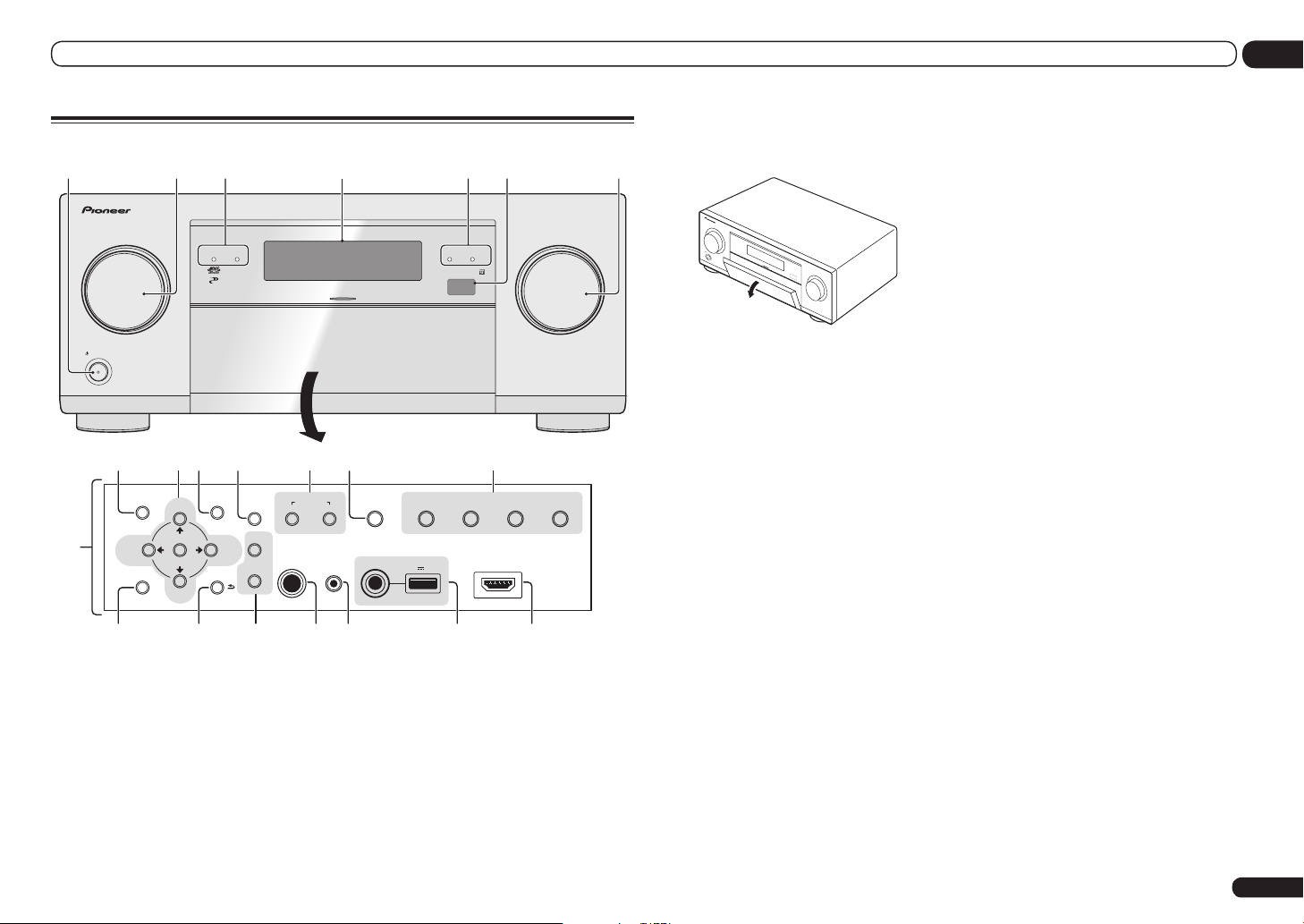
Controlli e display
02
Pannello anteriore
1 2 43 5 6
ADVANCED
MCACC
FL OFF
INPUT
SELECTOR
STANDBY/ON
8 9 10 11 12 13 14
TUNE
ENTER
TUNE
VIDEO
PARAMETER
AUTO SURR/A LC/
MCACC
SETUP MIC
iPod iPhone iPad
DIRECT CONTROL
STREAM DIRE CT HOME THX
5V 2.1 A
iPod iPhone iPad
BAND
MULTI-ZONE
CONTROL ON/OFF
PHONES
SPEAKERS
PRESETPRESET
TUNER EDIT
AUDIO
PARAMETER
7
HOME MENU RETURN
15 16 17 1918 20 21
1 u STANDBY/ON
Consente di passare alternativamente dalla
modalità standby alla modalità di accensione
del ricevitore.
2 Controllo INPUT SELECTOR
Utilizzare per selezionare un ingresso.
3 Indicatori
! ADVANCED MCACC – Si illumina
quando EQ è regolato su ON nel menu
AUDIO PARAMETER (pagina 50).
! FL OFF – Si illumina se “off” (nessuna
visualizzazione) è scelto con la regolazione
della luminosità del display (pagina 55).
! HDMI – Lampeggia quando si collega un
componente dotato della funzione HDMI; si
illumina quando il componente è collegato
(pagina 18).
! iPod iPhone iPad – Si illumina per indicare
che un iPod/iPhone/iPad è collegato (pagina
24).
4 Display a caratteri
Vedere Display a pagina 10 .
5 Sensore remoto
Riceve i segnali dal telecomando (pagina 7).
6 Controllo MASTER VOLUME
3
iPod iPhone iPadHDMI
STANDARD
ADVANCED
SURROUND
SURROUND
USB
HDMI 3 INPUT
MASTER
VOLUME
7 Controlli sul pannello anteriore
Per esporre i comandi del pannello anteriore,
prendere i lati dello sportello con le dita e tirare.
INPUT
SELECTOR
STANDBY/ON
MASTER
VOLUME
8 AUDIO PARAMETER
Da utilizzare per accedere alle opzioni Audio
(pagina 50).
9 i/j/k/l (TUNE/PRESET) /ENTER
Per impostare lo Home Menu, usare i pulsanti
delle frecce. Utilizzare TUNE i/j per individuare le radiofrequenze e PRESET k/l per
individuare le stazioni preimpostate (pagina 34).
10 VIDEO PARAMETER
Da utilizzare per accedere alle opzioni Video
(pagina 52).
11 SPEAKERS
Utilizzare per cambiare il terminale dei diffusori
(pagina 53).
12 Controlli MULTI-ZONE
Se sono stati effettuati collegamenti MULTIZONE (pagina 22), utilizzarli per controllare la
zona secondaria da quella principale (pagina
54).
13 iPod iPhone iPad DIRECT CONTROL
Attivare l’ingresso dall’iPod del ricevitore e l’uso
dell’iPod attraverso l’iPod stesso (pagina 32).
14 Tasti della modalità di ascolto
! AUTO SURR/ALC/STREAM DIRECT –
Permette di scegliere fra Auto Surround
(pagina 38), il modo Auto Level Control, il
modo Optimum Surround ed il modo Stream
Direct (pagina 39).
! STANDARD SURROUND – Premere per una
decodificazione Standard e per scegliere
tra le varie modalità (2 Pro Logic, Neo:6,
Stereo, ecc.) (pagina 38).
! ADVANCED SURROUND – Utilizzare per
passare tra le diverse modalità surround
(pagina 39).
! HOME THX – Premere per selezionare una
modalità di ascolto Home THX (pagina 39).
15 HOME MENU
Da usare per raggiungere il menu Home
(pagina 27, 29, 47, 64 e 71).
16 RETURN
Premere per confermare e uscire dalla schermata del menu corrente.
17 Controlli TUNER
! BAND – Consente di passare
alternativamente tra le bande radio AM e FM
(pagina 34).
! TUNER EDIT – Usare con TUNE i/j,
PRESET k/l e ENTER per memorizzare
e dare un nome a stazioni da richiamare in
seguito (pagina 34).
18 Presa PHONES
Utilizzare per collegare le cuffie. Quando sono
collegate le cuffie, non viene emesso alcun
suono dagli diffusori.
19 Presa MCACC SETUP MIC
Utilizzare per collegare il microfono in dotazione (pagina 27).
20 Terminali iPod iPhone iPad USB
Da usare per collegare il proprio iPod/iPhone/
iPad Apple ed usarlo come sorgente di segnale
audio e video (pagina 24), oppure per collegare
un dispositivo USB per la riproduzione audio e
di foto (pagina 24).
21 Connettore d’ingresso HDMI
Da usare per il collegamento con dispositivi
HDMI compatibili (videocamere, ecc.) (pagina
24).
It
11
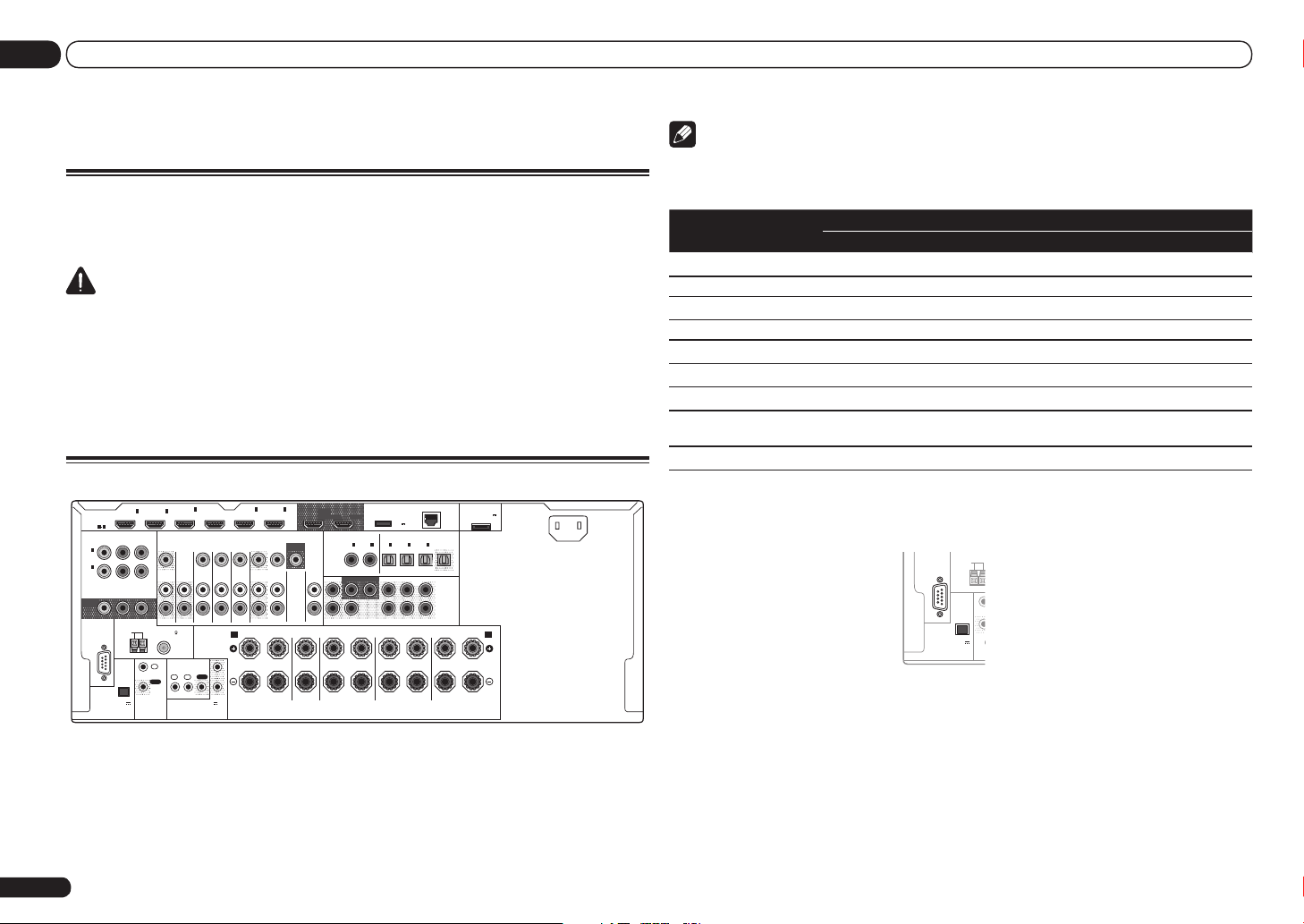
03 Collegamento dell’apparecchio
ANTENN
O
Collegamento dell’apparecchio
Collegamento dell’apparecchio
Questo ricevitore offre numerose possibilità di collegamento, che tuttavia non complicano l’impostazione. In questo capitolo vengono descritti i tipi di componenti che è possibile collegare per
creare un sistema home theater.
ATTENZIONE
! Prima di effettuare o modificare i collegamenti, disattivare l’alimentazione elettrica e scollegare il
cavo di alimentazione dalla presa a muro. L’alimentazione elettrica dovrà essere collegata come
ultima fase.
! Nel fare i collegamenti, tenere i cavi di alimentazione dei dispositivi da collegare scollegati dalle
prese di potenza.
! A seconda del dispositivo da collegare (amplificatore, ricevitore, ecc.) i metodi di collegamento ed
i nomi dei terminali possono differire da quelli visti nel manuale. Consultare anche le istruzioni per
l’uso dei vari dispositivi.
Pannello posteriore
ASSIGNABLE
IN
(
IN
(
BDR
MONITOR
OUT
ASSIGNABLE
1
DVD
2
DVR/
)
RS-232C
HDMI
)
1 6
COMPONENT VIDEO
Y PBP
AM LOOP
(
OUTPUT 5 V
150 mA MAX
EXTENSION
IN1IN
R
ANTENNA
CONTROL
)
ZONE 2
FM UNBAL 75
IN
OUT
2
ZONE 3
OUT
1IN2
IN
4
IN
(VIDEO)
IR
(OUTPUT 12 V
TOTAL 150 mA MAX)
12 V TRIGGER
DVD
IN IN IN IN
SPEAKERS
OUT
5
6
IN
IN
(DVD)
BD IN
TV/SAT VIDEO
1
2
(DVR/BDR)
MONITOR
OUT
DVR/BDR
OUTOUT
AUDIO
FRONT CENTER
R L R L
A
VIDEO
CD
IN
OUT 1
(CONTROL)
COAXIAL
FRONT
DC OUTPUT
for WIRELESS LAN
OUT 2
ASSIGNABLE ASSIGNABLE
OPTICAL
2
IN1IN2IN3OUT
IN1IN
(CD)(
)
DVD
SUBWOOFER
SURROUNDSURR BACK
1 2
CENTER
SURROUND BACK
SURROUND
R
(
5 V
0.6 A MAX
)
OUTPUT
(
DVR/BDR)(TV/SAT
)
(
VIDEO
FH / FW
(
)
Single
L
LAN
(
10/100
)
PRE OUT
L
R
(
)
FRONT HEIGHT / FRONT WIDE /
Single
R L
ADAPTER PORT
)
(
OUTPUT 5 V
0.1 A MAX
AC IN
)
B
Nota
! Le funzioni di ingresso che seguono sono assegnate per default ai vari terminali di ingresso del
ricevitore. Per cambiare le assegnazioni nel caso che non si usino altri collegamenti, consultare
Menu Input Setup a pagina 29 .
Ingresso
BD
HDMI Digitale Componente
(BD)
DVD IN 5 COAX-1 IN 1
TV/SAT OPT-1
DVR/BDR IN 6 OPT-2 IN 2
VIDEO IN 4 OPT-3
HDMI 1 IN 1
HDMI 2 IN 2
HDMI 3
(pannello anteriore)
IN 3
CD COAX-2
Terminali d’ingresso
! Il telecomando onnidirezionale CU-RF100 (in vendita separatamente) può venire collegato a
terminali RS-232C ed EXTENSION. Col CU-RF100 potrete visualizzare le informazioni del display del
ricevitore su quello del telecomando in mano vostra ed usarlo senza dovervi preoccupare di ostacoli
o della direzione in cui il telecomando è rivolto.
RS-232C
AM LOOP
(
OUTPUT 5 V
C
)
150 mA MAX
EXTENSION
12
It
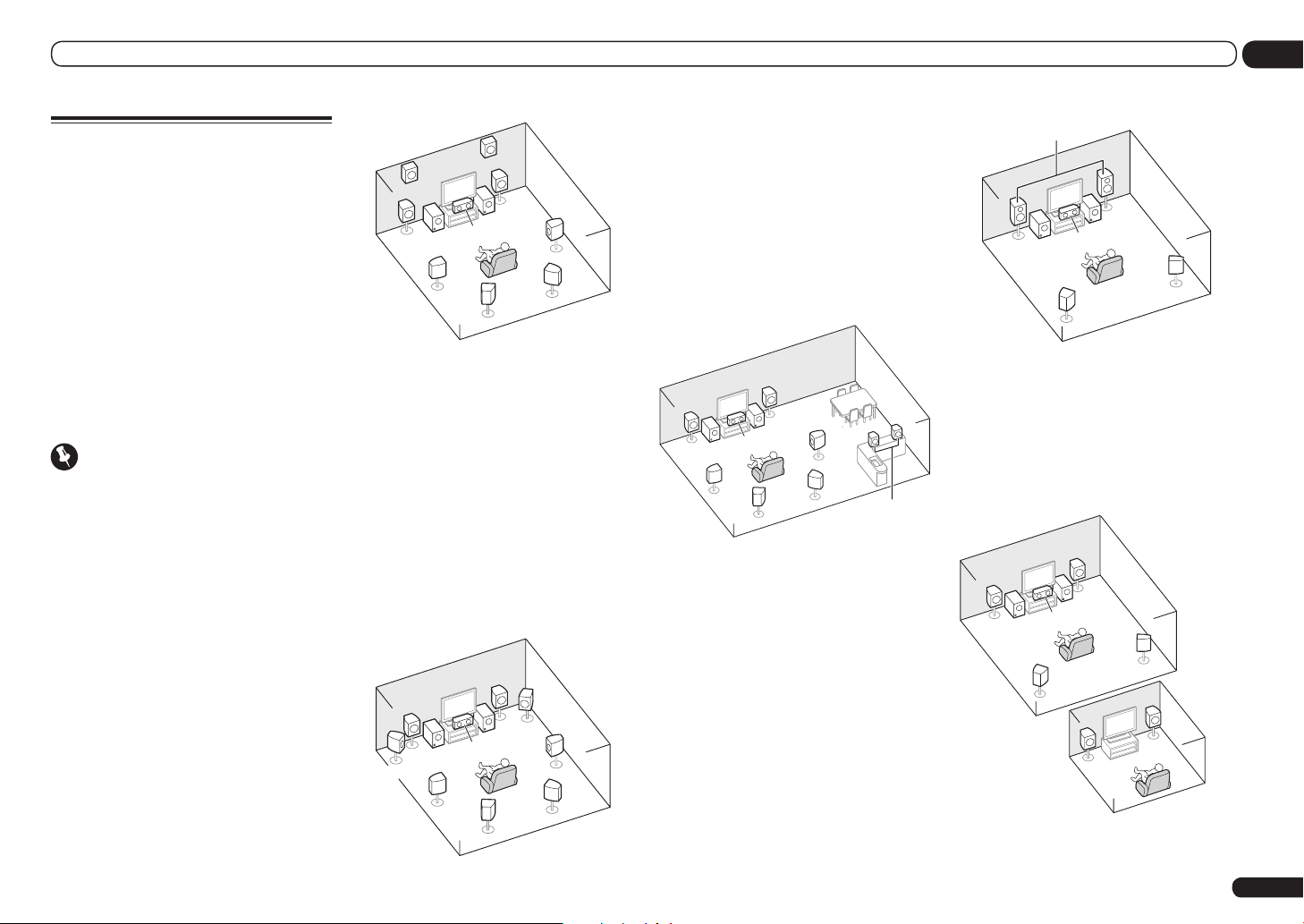
Collegamento dell’apparecchio
03
Per determinare luso dei
diffusori
Questa unità permette la creazione di vari
sistemi surround in accordo con il numero di
diffusori che avete.
! Non mancare di collegare i diffusori ai canali
anteriori sinistro e destro (L e R).
! È anche possibile collegare solo uno dei
diffusori surround posteriori (SB) o nessuno.
! Se si possiedono due diffusori, il secondo può
venire collegato al terminale SUBWOOFER
2. Collegando due subwoofer si potenziano
i bassi migliorando la riproduzione nel suo
complesso. In questo caso, i due subwoofer
riproducono lo stesso segnale.
Scegliere uno degli schemi da [A] a [E] che
seguono.
Importante
! Perché sia possibile usare i collegamenti
che seguono diversi da [A], deve venire fatta
l’impostazione Speaker System (vedere
Impostazioni dei diffusori a pagina 71 ).
! Il suono non esce simultaneamente dai
diffusori anteriori di altezza, anteriori di
ampiezza, diffusori B e surround posteriori.
I diffusori che riproducono dipendono dal
segnale ricevuto o dalla modalità di ascolto.
[A] Sistema surround a 7.2 canali (anteriori
altezza)
*Impostazione predefinita
! Impostazione Speaker System:
Normal(SB/FH)
FHR
FHL
L
SW 2
SL
R
SW
1
C
SBL
SR
SBR
Un sistema surround a 7.2 canali collega i
diffusori anteriori sinistro e destro (L/R), quello
centrale (C), i diffusori di altezza anteriori destro
(FHL/FHR), quelli surround sinistro e destro (SL/
SR), quelli surround posteriori sinistro e destro
(SBL/SBR) ed i subwoofer (SW 1/SW 2).
Non è possibile produrre suono contemporaneamente dai diffusori anteriori di altezza o
ampiezza e dai diffusori surround posteriori.
Questo sistema surround produce un suono
dall’alto più realistico.
[B] Sistema surround a 7.2 canali (anteriori
ampiezza)
! Impostazione Speaker System:
Normal(SB/FW)
R
SW
1
SBL
FWR
SR
SBR
FWL
L
C
SW 2
SL
Questo schema sostituisce i diffusori di altezza
sinistro e destro visti in [A] con i due diffusori di
ampiezza sinistro e destro (FWL/FWR).
Non è possibile produrre suono contemporaneamente dai diffusori anteriori di altezza o
ampiezza e dai diffusori surround posteriori.
Questo sistema surround produce un suono più
realistico su di un’area più ampia.
[C] Sistema surround a 7.2 canali e
collegamento diffusori B
! Impostazione Speaker System: Speaker B
R
L
SW
SW 1
C
2
SL
SBL
SR
SBR
R
L
Speaker B
Con questi collegamenti, è possibile ottenere
simultaneamente audio surround a 5.2 canali
nella zona principale ed una riproduzione stereo dello stesso audio nei diffusori B. Lo stesso
collegamento permette il suono surround a 7.2
canali della zona principale senza diffusori B.
[D] Sistema surround a 5.2 canali e
collegamenti Bi-amping anteriori
(surround di alta qualità)
! Impostazione Speaker System: Front Bi-Amp
Collegamento Bi-Amp dei diffusori anteriori per
ottenere audio di alta qualità con suono surround a 5.2 canali.
Front Bi-Amp
R
L
SW
SW 1
C
2
SR
SL
[E] Sistema surround a 5.2 canali e
collegamenti ZONE 2 (Multi Zone)
! Impostazione Speaker System: ZONE 2
Con questi collegamenti potete ottenere simultaneamente audio surround a 5.2 canali nella
zona principale e stereo con un altro componente nella ZONE 2. (La varietà possibile di
dispositivi in ingresso è limitata.)
R
L
SW 1
C
2
SW
SL
ZONE 2
Zona
principale
SR
Zona
secondaria
R
L
It
13
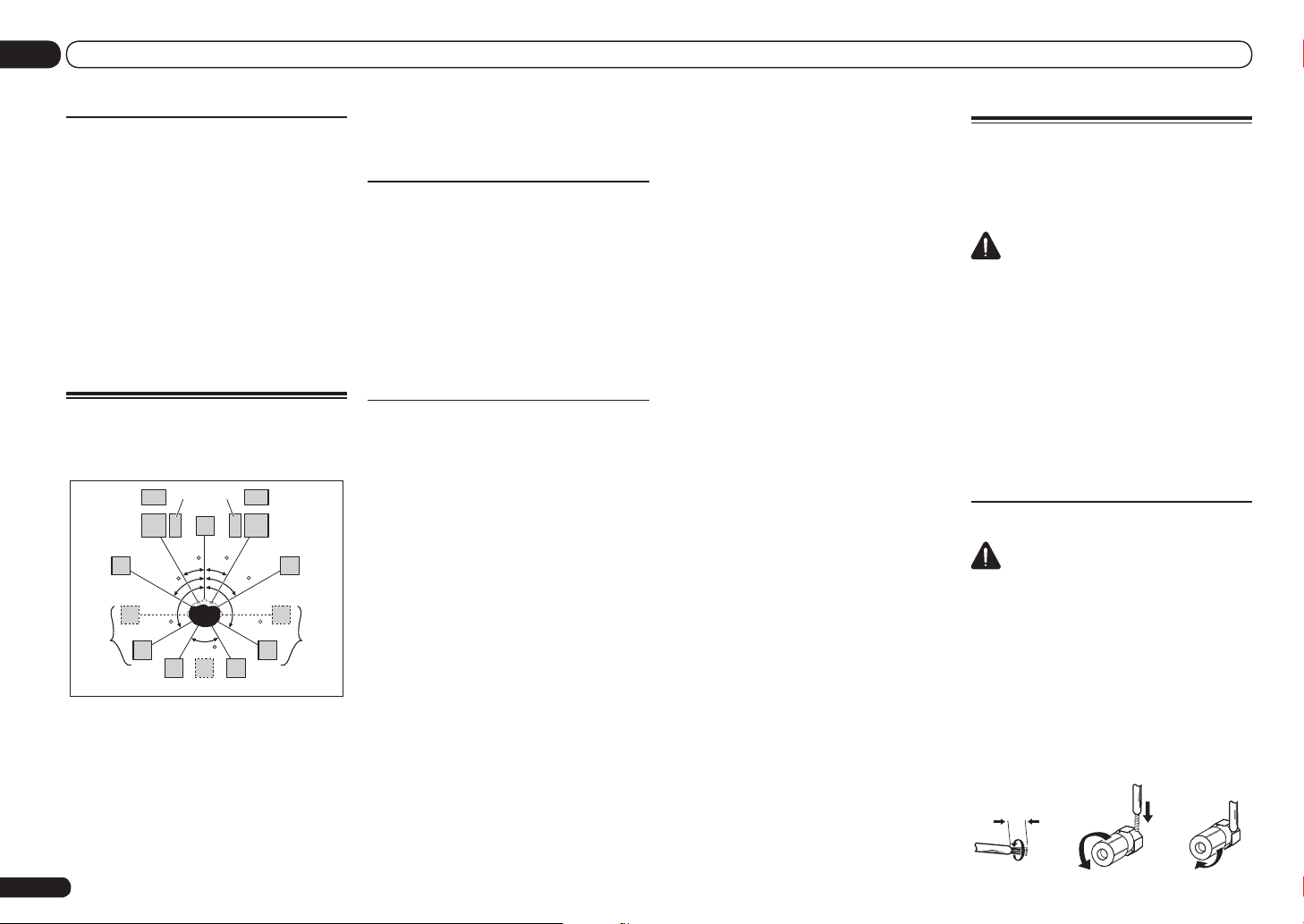
03 Collegamento dell’apparecchio
Altri collegamenti di diffusori
! I vostri collegamenti preferiti dei diffusori
che avete possono venire scelti anche se si
possiedono meno di 5.2 diffusori (salvi quelli
anteriori sinistro e destro).
! Se non si usano subwoofer, collegare diffusori
per basse frequenze al canale anteriore. (La
componente di bassa frequenza del subwoofer
viene riprodotta dai diffusori anteriori, che
possono danneggiarsi.)
! Terminati i collegamenti, non mancare di fare
l’operazione Full Auto MCACC (impostazione
dei diffusori). Vedere Taratura audio ottimale
automatica (Full Auto MCACC) a pagina 27 .
Posizionamento degli diffusori
Per quanto riguarda la posizione dei diffusori da
collegare, consultare il diagramma che segue.
SW
FHL
L
FWL
2 SW 1
C
30 30
60
SL
! Posare i diffusori surround a 120° dal centro.
Se (1) si usano i diffusori posteriori surround e
(2) non si usano diffusori di altezza anteriori /
di ampiezza anteriori, si raccomanda di posare
il diffusore anteriore accanto a sé.
! Se si collega un solo diffusore surround,
metterlo direttamente dietro di sè.
120 120
60
SBL
SB
FHR
R
FWR
60
SR
SBR
! Posare i diffusori anteriori di altezza sinistro
e destro ad almeno un metro direttamente
sopra quelli anteriori sinistro e destro.
Impostazione del sistema di
diffusori THX
In caso di collegamento di un subwoofer certificato THX, utilizzare la presa THX INPUT del
subwoofer, se ne è dotato, oppure cambiare la
posizione del filtro del subwoofer su THX.
Per scegliere le impostazioni che consentano
di ottenere il miglior suono possibile quando si
utilizzano le modalità Home THX (pagina 39),
vedere anche Impostazione audio THX a pagina
73 .
Suggerimenti per ottenere un
audio migliore
Il punto in cui vengono collocati gli diffusori
nella stanza ha un notevole impatto sulla qualità del suono. Osservando le indicazioni riportate di seguito si dovrebbe ottenere il miglior
suono possibile dal sistema di diffusori in uso.
! Il subwoofer può essere collocato sul
pavimento. Idealmente gli altri diffusori
dovrebbero trovarsi più o meno all’altezza
delle orecchie dell’ascoltatore. Si sconsiglia di
collocare gli diffusori sul pavimento, eccetto
il subwoofer, o di montarli a parete in una
posizione troppo elevata.
! Per ottenere effetti stereo ottimali, posare gli
diffusori anteriori a da 2 m a 3 m di distanza e
alla stessa distanza dal televisore.
! Se si mettono diffusori vicino ad un televisore
a raggi catodici, usare diffusori schermati
magneticamente o tenerli ad una distanza
sufficiente dal televisore.
! Se si utilizza un diffusore centrale, posizionare
gli diffusori anteriori a un angolo più ampio.
In caso contrario, posizionarli a un angolo più
stretto.
! Posizionare il diffusore centrale sopra o sotto
il televisore, in modo che il suono del canale
centrale sia localizzato in corrispondenza
dello schermo televisivo. Assicurarsi inoltre
che il diffusore centrale non intersechi la linea
formata dal bordo superiore degli diffusori
anteriori sinistro e destro.
! È preferibile disporre gli diffusori ad
angolo rivolti verso la posizione di ascolto.
L’angolazione dipende dalle dimensioni della
stanza. Utilizzare un’angolazione inferiore per
le stanze più grandi.
! I diffusori surround e surround posteriori
devono essere posizionati da 60 cm a 90 cm
più in alto rispetto alla posizione di ascolto ed
essere inclinati leggermente verso il basso.
Assicurandosi che non siano rivolti l’uno verso
l’altro. Per DVD-Audio, posizionare gli diffusori
più direttamente dietro all’ascoltatore di
quanto sia necessario durante la riproduzione
home theater.
! Cercare di collocare gli diffusori surround
non più lontano dalla posizione di ascolto
di quanto lo siano gli diffusori anteriore e
centrale. In caso contrario, l’effetto del suono
surround potrebbe risultare meno efficace.
Collegamento dei diffusori
Per il collegamento di ogni diffusore sul ricevitore è disponibile un terminale positivo (+) e
uno negativo (–). Assicurarsi che corrispondano
con i terminali presenti sugli diffusori.
ATTENZIONE
! Questi terminali contengono voltaggi
PERICOLOSI. Per evitare il rischio di
folgorazioni nel collegare o scollegare
i cavi dei diffusori, scollegare il cavo di
alimentazione prima di toccare parti non
isolate.
! Assicurarsi che il filo nudo del diffusore
sia attorcigliato e inserito completamente
nel terminale del diffusore. Se un qualsiasi
filo nudo di un diffusore dovesse entrare in
contatto con il pannello posteriore, come
misura di sicurezza potrebbe essere interrotta
l’alimentazione elettrica.
Collegamenti con fili nudi
ATTENZIONE
Assicurarsi che tutti gli diffusori siano installati
correttamente, non solo per migliorare la qualità sonora, ma anche per ridurre il rischio di
danni o lesioni dovute dalla caduta degli diffusori in conseguenza di colpi o in caso di scosse
esterne, come un terremoto.
1 Attorcigliare fra loro i fili esposti.
2 Allentare il terminale ed inserire il filo
denudato.
3 Stringere il terminale.
1 2 3
10 mm
14
It
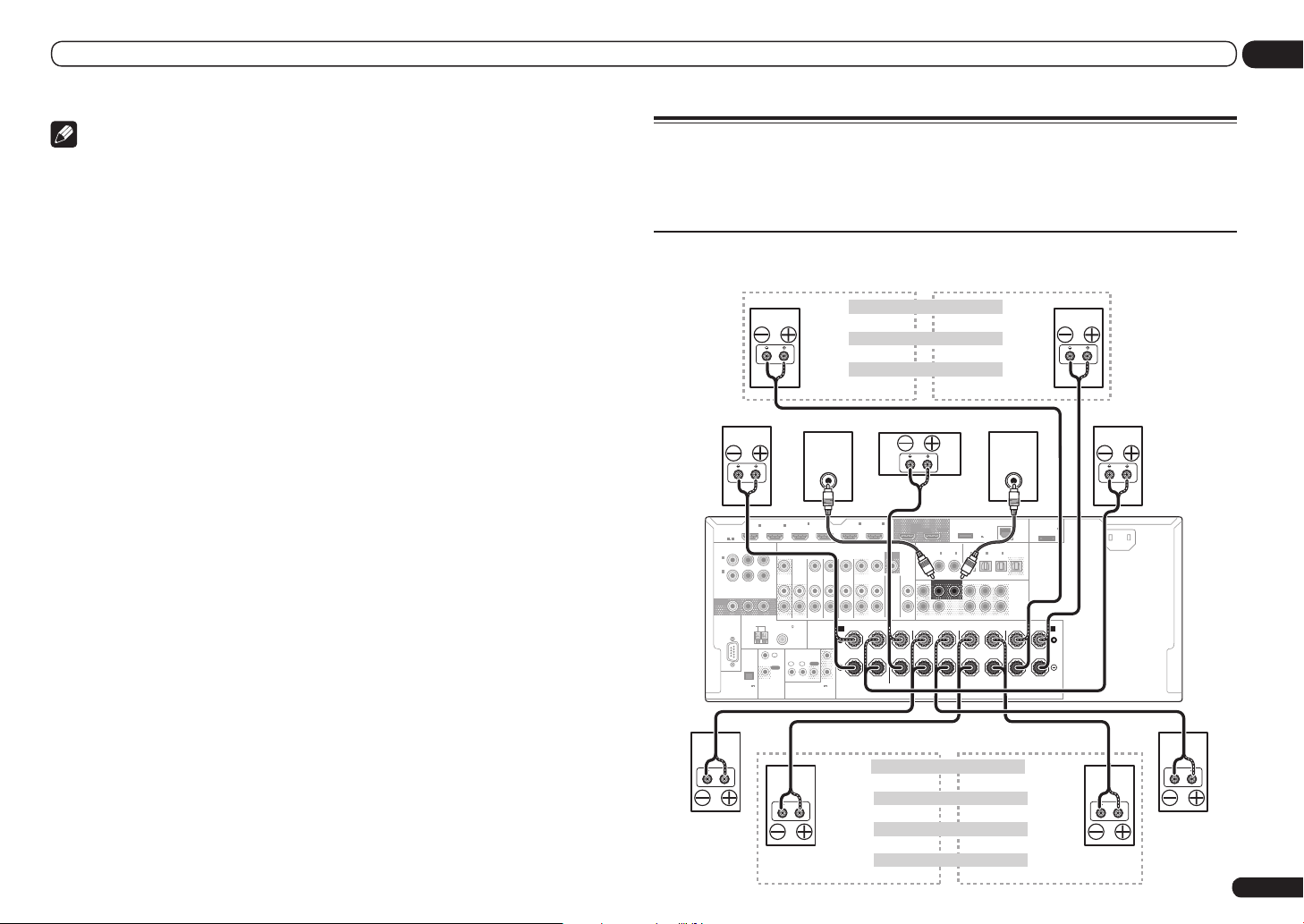
Collegamento dell’apparecchio
03
Nota
! Fare riferimento al manuale fornito con gli
diffusori per informazioni dettagliate sul
collegamento dell’altra estremità dei cavi agli
diffusori.
! Per collegarsi al subwoofer, utilizzare un cavo
RCA. Non è possibile collegarsi usando cavi
per diffusori.
! Se si possiedono due diffusori, il secondo può
venire collegato al terminale SUBWOOFER
2. Collegando due subwoofer si potenziano
i bassi migliorando la riproduzione nel suo
complesso. In questo caso, i due subwoofer
riproducono lo stesso segnale.
Installazione del sistema di diffusori
Come configurazione minima, sono necessari solo gli diffusori sinistro e destro. Notare che gli
diffusori surround principali dovrebbero essere sempre collegati in coppia, tuttavia è possibile collegare un solo diffusore surround posteriore, se lo di desidera (deve essere collegato al terminale
del diffusore surround posteriore sinistro).
Collegamenti surround standard
I terminali anteriori di altezza possono anche venire usati
per i diffusori anteriori di ampiezza e per quelli Speaker B.
Anteriore destro
IN1IN
HDMI
ASSIGNABLE
1 6
ASSIGNABLE
COMPONENT VIDEO
Y PBP
1
IN
(
)
DVD
2
IN
(
DVR/
)
BDR
MONITOR
OUT
ANTENNA
RS-232C
AM LOOP
(
OUTPUT 5 V
)
150 mA MAX
EXTENSION
Anteriore di altezza destro
Impostazione anteriore di altezza
Impostazione di ampiezza anteriore
Anteriore di ampiezza destro
Speaker B - destra Speaker B - sinistra
LINE LEVEL
INPUT
4
IN
2
(VIDEO)
R
DVD
ZONE 2
ZONE 3
OUT
IN IN IN IN
FM UNBAL 75
SPEAKERS
IR
IN
OUT
1IN2
IN
OUT
(OUTPUT 12 V
CONTROL
TOTAL 150 mA MAX)
12 V TRIGGER
Impostazione Speaker B
6
IN5IN
(DVD)
(DVR/BDR)
BD IN
MONITOR
TV/SAT VIDEO
DVR/BDR
OUTOUT
AUDIO
FRONT CENTER
R L R L
A
1
2
Centrale Subwoofer 2Subwoofer 1
OUT 1
(CONTROL)
COAXIAL
OUT
VIDEO
CD
IN
FRONT
SURROUND
Anteriore di altezza sinistro
Anteriore di ampiezza sinistro
LINE LEVEL
INPUT
DC OUTPUT
for WIRELESS LAN
OUT 2
(
OUTPUT
5 V
)
0.6 A MAX
ASSIGNABLE ASSIGNABLE
OPTICAL
2
IN1IN2IN3OUT
IN1IN
(CD)(
)
(
)
(
DVR/BDR)(TV/SAT
SURROUNDSURR BACK
SURROUND BACK
R L
VIDEO
FH / FW
(
)
Single
(
Single
)
PRE OUT
L
R
)
FRONT HEIGHT / FRONT WIDE /
R L
DVD
SUBWOOFER
1 2
CENTER
Anteriore sinistro
ADAPTER PORT
(
OUTPUT 5 V
LAN
(
)
10/100
0.1 A MAX
AC IN
)
B
Surround
destro
I terminali surround posteriori possono
venire usati anche per ZONE 2.
Non collegato Non collegato
Non collegato Surround posteriori
Surround posteriore destro Surround posteriore sinistro
ZONE 2 - Destra ZONE 2 - Sinistra
Impostazione surround a 5,2 canali
Impostazione surround a 6,2 canali
Impostazione surround a 7,2 canali
Impostazione ZONE 2
Surround
sinistro
It
15
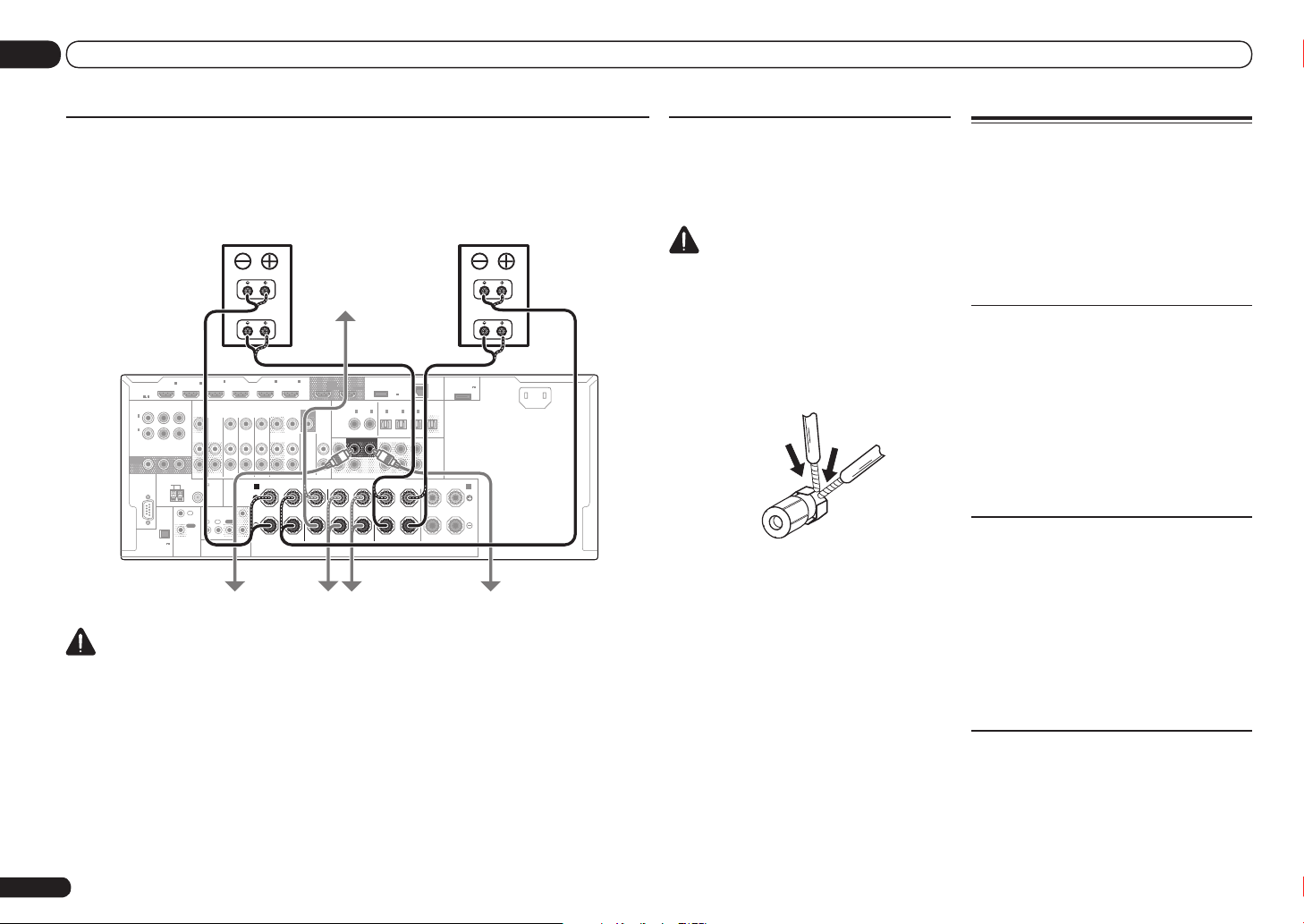
03 Collegamento dell’apparecchio
Bi-amping degli diffusori
Il bi-amping consiste nel collegare quando si collegano il driver ad alta frequenza e il driver a bassa
frequenza dei diffusori a più amplificatori per ottenere prestazioni di crossover migliori. Gli diffusori
devono essere predisposti per questa modifica (dotati di terminali separati per i livelli alti e bassi) e
il miglioramento sonoro dipenderà dal tipo di diffusori in uso.
(
VIDEO
FH / FW
(
)
Single
(
Single
LAN
(
)
10/100
)
PRE OUT
L
R
)
FRONT HEIGHT / FRONT WIDE /
R L
Anteriore sinistro
High
Low
ADAPTER PORT
(
OUTPUT 5 V
)
0.1 A MAX
B
Diffusore bi-amp
compatibile
AC IN
Anteriore destro
Diffusore bi-amp
MONITOR
ASSIGNABLE
IN
(
DVD
IN
(
DVR/
BDR
OUT
HDMI
ASSIGNABLE
1
)
2
)
RS-232C
compatibile
1 6
COMPONENT VIDEO
Y PBP
ANTENNA
AM LOOP
(
OUTPUT 5 V
)
150 mA MAX
EXTENSION
IN1IN
R
CONTROL
FM UNBAL 75
IN
OUT
ZONE 2
High
Low
4
IN
2
ZONE 3
OUT
1IN2
IN
(OUTPUT 12 V
TOTAL 150 mA MAX)
Subwoofer 1 Subwoofer 2
IN5IN
(DVD)
(VIDEO)
BD IN
TV/SAT VIDEO
DVD
OUTOUT
IN IN IN IN
SPEAKERS
FRONT CENTER
R L R L
A
IR
1
OUT
2
12 V TRIGGER
Surround destro Surround sinistro
Centrale
6
OUT 1
(CONTROL)
COAXIAL
VIDEO
CD
IN
FRONT
DC OUTPUT
for WIRELESS LAN
OUT 2
ASSIGNABLE ASSIGNABLE
OPTICAL
2
IN1IN2IN3OUT
IN1IN
(CD)(
)
DVD
SUBWOOFER
SURROUNDSURR BACK
1 2
CENTER
SURROUND
R L
(
OUTPUT
5 V
0.6 A MAX
(
)
DVR/BDR)(TV/SAT
SURROUND BACK
)
(DVR/BDR)
MONITOR
OUT
DVR/BDR
AUDIO
ATTENZIONE
! La maggior parte degli diffusori dotati di terminali High e Low dispone di due piastre di metallo
che collegano i terminali High ai terminali Low. Queste devono essere rimosse per il bi-amping
degli diffusori, in caso contrario si possono verificare gravi danni all’amplificatore. Per ulteriori
informazioni, vedere il manuale del diffusore.
! Se gli diffusori sono dotati di una rete crossover rimovibile, assicurarsi che non venga rimossa per il
bi-amping. In caso contrario gli diffusori potrebbero essere danneggiati.
It
16
Bi-wiring degli diffusori
I vostri diffusori, se supportano il bi-amping,
possono impiegare il bi-wiring.
! Con questi collegamenti, l’impostazione
Speaker System non ha alcun effetto.
ATTENZIONE
! Non collegare in questo modo diffusori diversi
dallo stesso terminale.
! Se si usa anche il bi-wiring, tenere presente le
avvertenze viste qui sopra.
% Per collegare un diffusore con biwiring, collegare due cavi del diffusore
al terminale del diffusore posto sul
ricevitore.
Scelta del sistema dei diffusori
I terminali anteriori di altezza oltre che per
quelli anteriori di altezza possono venire usati
per i diffusori anteriori di ampiezza o Speaker
B. I terminali di surround posteriore possono
venire usati col bi-amping ed i collegamenti
ZONE 2, oltre che con i diffusori surround
posteriori. Fare questa impostazione a seconda
dell’uso fatto del sistema.
Impostazione anteriore di altezza
*Impostazione predefinita
1 Collegare due diffusori ai terminali dei
diffusori anteriori di altezza.
Vedere Collegamenti surround standard a
pagina 15 .
2 Se necessario, scegliere
‘Normal(SB/FH)’ dal menu Speaker System.
Per effettuare questa operazione, vedere
Impostazioni dei diffusori a pagina 71 .
Impostazione anteriori di
ampiezza
1 Collegare due diffusori ai terminali dei
diffusori anteriori di altezza.
Vedere Collegamenti surround standard a
pagina 15 .
2 Scegliere ‘Normal(SB/FW)’ dal menu
Speaker System.
Per effettuare questa operazione, vedere
Impostazioni dei diffusori a pagina 71 .
Impostazione dei diffusori
Speaker B
Potete riprodurre in stereo in un’altra stanza.
1 Collegare due diffusori ai terminali dei
diffusori anteriori di altezza.
Vedere Collegamenti surround standard a
pagina 15 .
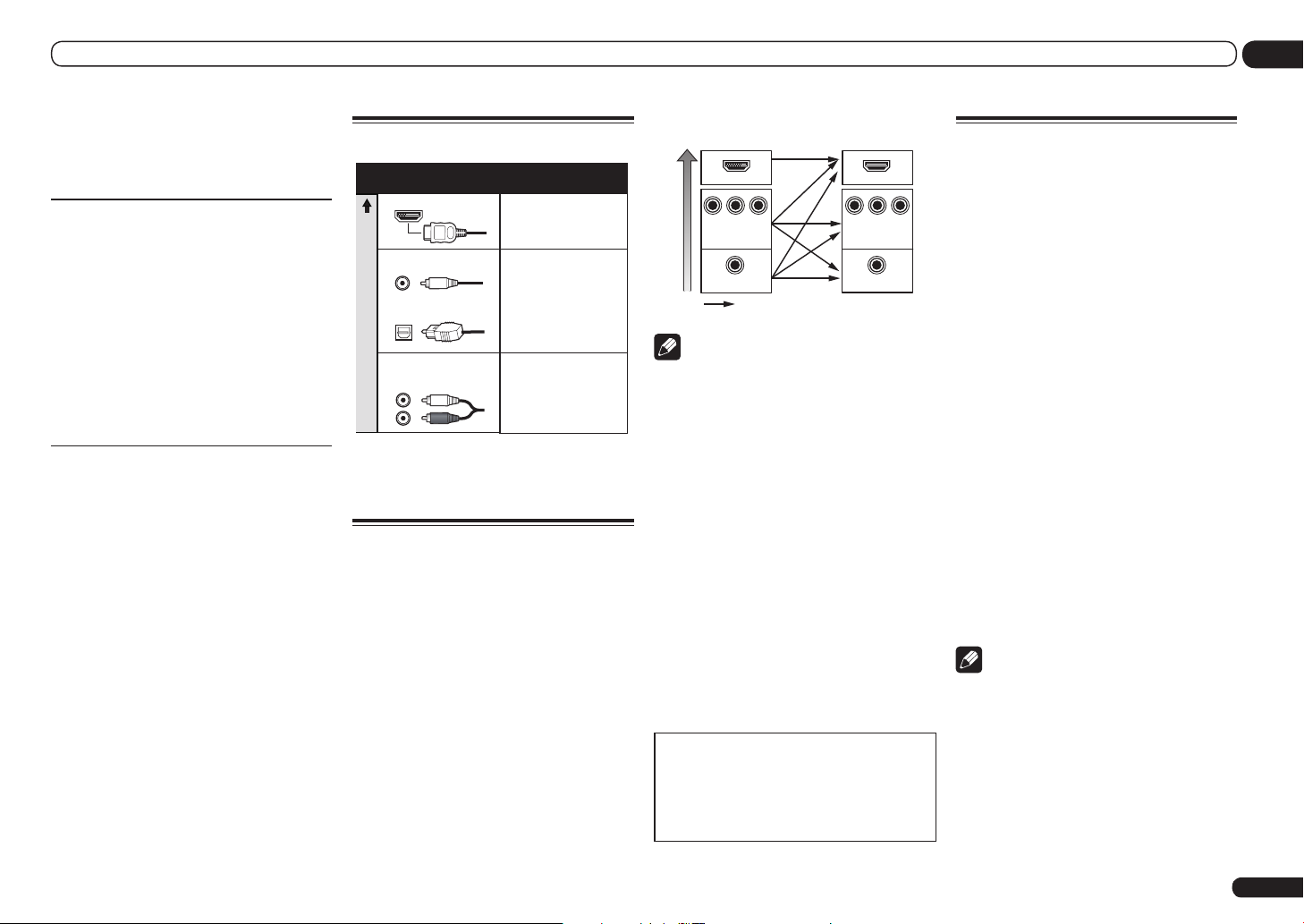
Collegamento dell’apparecchio
03
2 Scegliere ‘Speaker B’ dal menu
Speaker System.
Per effettuare questa operazione, vedere
Impostazioni dei diffusori a pagina 71 .
Impostazione Bi-Amping
Collegamento Bi-Amp dei diffusori anteriori per
ottenere audio di alta qualità con suono surround a 5.2 canali.
1 Collegare diffusori Bi-Amp compatibili
ai terminali dei diffusori surround
anteriori e posteriori.
Vedere Bi-amping degli diffusori a pagina 16 .
2 Scegliere ‘Front Bi-Amp’ dal menu
Speaker System.
Per effettuare questa operazione, vedere
Impostazioni dei diffusori a pagina 71 .
Impostazione ZONE 2
Con questi collegamenti potete ottenere simultaneamente audio surround a 5.2 canali nella
zona principale e stereo con un altro componente nella ZONE 2.
1 Collegare due diffusori al terminale dei
diffusori surround posteriori.
Vedere Collegamenti surround standard a
pagina 15 .
2 Scegliere ‘ZONE 2’ dal menu
Speaker System.
Per effettuare questa operazione, vedere
Impostazioni dei diffusori a pagina 71 .
I collegamenti audio
Tipi di cavo e di
terminale
HDMI Audio HD
Digitale (Coassiale) Audio digitale
Digitale (Ottico)
Priorità del segnale audio
RCA (Analogico)
(Bianco/Rosso)
! Con un cavo HDMI, i segnali audio e video
possono venire trasferiti mantenendo un’alta
qualità ed attraverso un singolo cavo.
Segnali audio trasferibili
convenzionale
Audio analogico
convenzionale
Informazioni sul convertitore
video
Il convertitore video assicura l’emissione di
tutte le fonti video attraverso tutte le prese
MONITOR VIDEO OUT. La sola eccezione
è HDMI: poiché non è possibile effettuare la
sottocampionatura di questa risoluzione, per
collegare questa fonte video è necessario collegare il monitor/televisore alle uscite HDMI del
ricevitore.
Se vari componenti video sono assegnati alla
stessa funzione d’ingresso (vedere Menu Input
Setup a pagina 29 ), il convertitore darà la
priorità al HDMI, componente, quindi a quello
composito (in quest’ordine).
Terminale per il
collegamento con
sorgenti di segnale
HDMI IN HDMI OUT
Y PBP
R
COMPONENT
VIDEO IN
Alta qualità delle immagini
VIDEO IN
I segnali video possono venire emessi
Terminale per il
collegamento con un
televisore
B
P
Y
P
MONITOR OUT
VIDEO
MONITOR OUT
R
COMPONENT VIDEO
Nota
! Se il segnale video non appare sul televisore,
provare a regolare le impostazioni della
risoluzione sul componente o sul display.
Per alcuni componenti, ad esempio le unità
per videogiochi, non è possibile convertire le
risoluzioni. In questo caso, provare e portare
Digital Video Conversion (in Impostazione delle
opzioni Video a pagina 52 ) su OFF.
! Le risoluzioni del segnale video component
in ingresso che possono venire convertite
dall’ingresso HDMI sono la 480i/576i, la
480p/576p, la 720p e la 1080i. I segnali 1080p
non possono esser convertibili.
! Fra quelli video component in ingresso è
possibile convertire per i terminali MONITOR
OUT solo segnale con una risoluzione di
ingresso 480i/576i.
! Per ottenere prestazioni video ottimali,
THX consiglia di impostare Digital Video
Conversion (in Impostazione delle opzioni Video
a pagina 52 ) su OFF.
Questo prodotto incorpora una tecnologia
di protezione dalla copia a sua volta protetta
da brevetti statunitensi e da altri diritti alla
proprietà intellettuale detenuti dalla Rovi
Corporation. Il reverse engineering ed il disassemblaggio sono proibiti.
Informazioni su HDMI
I collegamenti HDMI trasportano segnale
digitale video non compresso e quasi qualsiasi
segnale digitale audio.
Questo ricevitore possiede la tecnologia HighDefinition Multimedia Interface (HDMI®).
Questo ricevitore supporta le funzioni descritte
di seguito attraverso i collegamenti HDMI.
! Trasferimento digitale di video non compresso
(contenuti protetti via HDCP (1080p/24,
1080p/60, ecc.))
! Trasferimento segnale 3D
! Trasferimento di segnale Deep Color
! Trasferimento di segnale x.v.Color
! ARC (Audio Return Channel)
! Ricezione di segnale audio digitale Linear
PCM multicanale (192 kHz o meno) per fino a
8 canali
! Segnale in ingresso dei seguenti formati
digitali audio:
— Dolby Digital, Dolby Digital Plus, DTS, audio
ad alto bitrate (Dolby TrueHD, DTS-HD
Master Audio, DTS-HD High Resolution
Audio), DVD-Audio, CD, SACD (segnale
DSD), Video CD, Super VCD
! Funzionamento sincronizzato con componenti
che usano Control con la funzione HDMI
(vedere Funzione Control con HDMI a pagina
47 )
Nota
! È possibile effettuare un collegamento HDMI
solo con componenti dotati di funzionalità
DVI compatibili con DVI e HDCP (High
Bandwidth Digital Content Protection). Se
si sceglie di effettuare il collegamento a un
connettore DVI, sarà necessario utilizzare
a questo scopo un adattatore separato
(DVIdHDMI). Un collegamento DVI non
supporta tuttavia i segnali audio. Per ulteriori
informazioni, rivolgersi al più vicino rivenditore
di componenti audio.
It
17
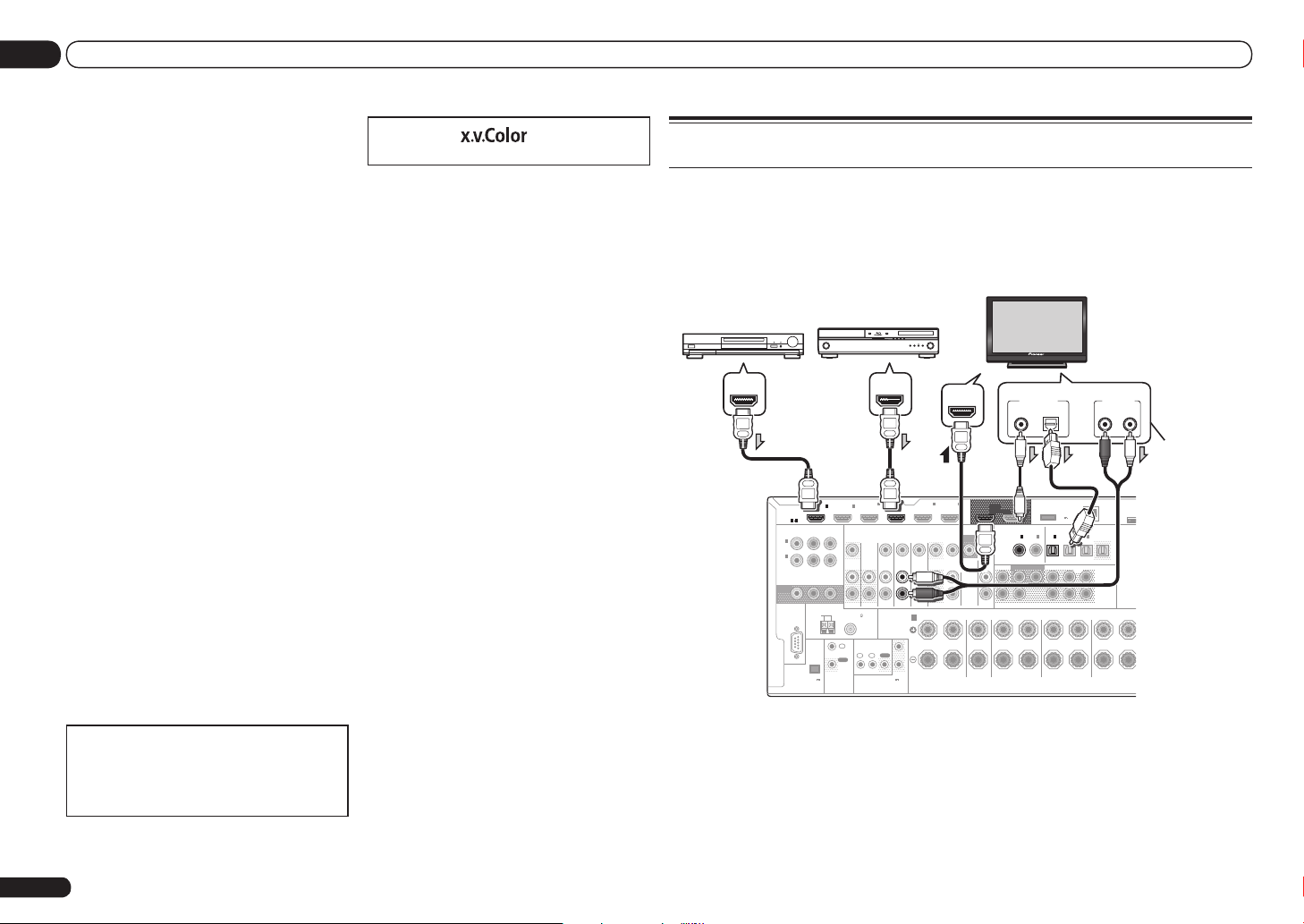
03 Collegamento dell’apparecchio
U
E
E
! Se si collega un componente che non
sia HDCP compatibile, il display del
pannello anteriore visualizza il messaggio
HDCP ERROR. Alcuni componenti
compatibili con HDCP possono far comparire
questo messaggio, ma se la riproduzione
video avviene regolarmente esso può
semplicemente venire ignorato.
! A seconda del componente collegato, l’uso
di un collegamento DVI potrebbe causare
l’inaffidabilità dei trasferimenti di segnali.
! Questo ricevitore supporta le caratteristiche
SACD, Dolby Digital Plus, Dolby TrueHD e
DTS-HD Master Audio. Per trarre vantaggio
da questo formati, però, è necessario che il
componente collegato a questo ricevitore
supporti anch’esso il formato corrispondente.
! Usare un cavo HDMI
®
High Speed. Usando un
cavo HDMI® non High Speed il sistema può
non funzionare a dovere.
! Inoltre, un cavo HDMI con equalizzatore
incorporato può non funzionare a dovere.
! Il trasferimento di segnale è possibile solo se
si è collegati ad un componente compatibile.
! Le trasmissioni audio digitali di formato HDMI
richiedono più tempo per il riconoscimento.
Per questo, un’interruzione dell’audio
potrebbe accadere quando si cambia formato
audio o si inizia la riproduzione.
! Accendendo o spegnendo il dispositivo
collegato al terminale HDMI OUT di questa
unità durante la riproduzione oppure
collegando o scollegando il cavo HDMI
durante la riproduzione si possono causare
rumori o interruzioni dell’audio.
Il termine HDMI, il logo HDMI, ed il termine
High-Definition Multimedia Interface sono
marchi di fabbrica o marchi di fabbrica depositati della HDMI Licensing LLC negli Stati Uniti
ed altri paesi.
It
18
“x.v.Color” e sono marchi di
fabbrica della Sony Corporation.
Collegamento di un televisore e componenti di riproduzione
Collegamento mediante HDMI
Se si dispone di un componente dotato di funzionalità HDMI o DVI (con HDCP) (lettore di dischi
Blu-ray Disc (BD) o altro), sarà possibile collegarlo a questo ricevitore utilizzando un cavo HDMI
reperibile in commercio.
Se il televisore o i componenti di riproduzione supportano Control con la caratteristica HDMI, sarà
possibile usare Control con le funzioni HDMI (vedere Funzione Control con HDMI a pagina 47 ).
Altro componente dotato
di terminale HDMI/DVI
HDMI OUT HDMI OUT
! Se ci si collega ad un monitor HDMI/DVI compatibile usando il terminale HDMI OUT 2, cambiare
l’impostazione di uscita HDMI in HDMI OUT 2 o HDMI OUT ALL. Vedere Cambio del terminale di
uscita HDMI a pagina 55 .
! I componenti in ingresso possono venire collegati anche con collegamenti non HDMI (vedere
Collegamento di un lettore DVD privo di ingressi HDMI a pagina 19 ).
! Per riprodurre l’audio del televisore col ricevitore, collegare il ricevitore ed il televisore con cavi audio.
— Se il televisore ed il ricevitore sono collegati via HDMI ed il televisore supporta la funzione HDMI
ARC (Audio Return Channel), l’audio del televisore arriva al ricevitore dal terminale HDMI OUT
ed il cavo audio non è necessario. In tal caso, regolare TV Audio in HDMI Setup su via HDMI
(vedere HDMI Setup a pagina 47 ).
Lettore Blu-ray HDMI/DVI
compatibile
2
IN1IN
HDMI
ASSIGNABLE
1 6
ASSIGNABLE
COMPONENT VIDEO
R
Y PBP
1
IN
(
)
DVD
2
IN
(
DVR/
)
BDR
MONITOR
OUT
RS-232C
(
OUTPUT 5 V
150 mA MAX
EXTENSION
AM LOOP
ANTENNA
)
CONTROL
ZONE 2
FM UNBAL 75
IN
OUT
ZONE 3
1IN2
IN
4
IN
(VIDEO)
BD IN
TV/SAT VIDEO
DVD
IN IN IN IN
OUT
SPEAKERS
IR
OUT
(OUTPUT 12 V
TOTAL 150 mA MAX)
12 V TRIGGER
HDMI IN
6
IN5IN
(DVD)
OUTOUT
FRONT CENTER
R L R LRR
A
1
2
DVR/BDR
(DVR/BDR)
MONITOR
AUDIO
OUT 1
(CONTROL)
COAXIAL
OUT
VIDEO
CD
IN
FRONT
Sceglierne uno
DIGITAL OUT
COAXIAL OPTICAL
DC OUTPUT
for WIRELESS LAN
OUT 2
OPTICAL
ASSIGNABLE ASSIGNABLE
2
IN1IN2IN3OUT
IN1IN
(CD)(
)
DVD
SUBWOOFER
SURROUNDSURR BACK
1 2
CENTER
SURROUND BACK
SURROUND
Monitor HDMI/DVI
compatibile
AUDIO OUT
R L
LAN
(
OUTPUT
(
10/100
5 V
)
0.6 A MAX
(
)
(
)
DVR/BDR)(TV/SAT
VIDEO
FH / FW
PRE OUT
(
)
Single
L
R
(
)
FRONT HEIGHT / FRONT WID
Single
L
ANALOG
)
ADAPT
(
OUTP
0.1 A
Questo
collegamento è
necessario per
riprodurre
l’audio del
televisore con
questo
ricevitore.
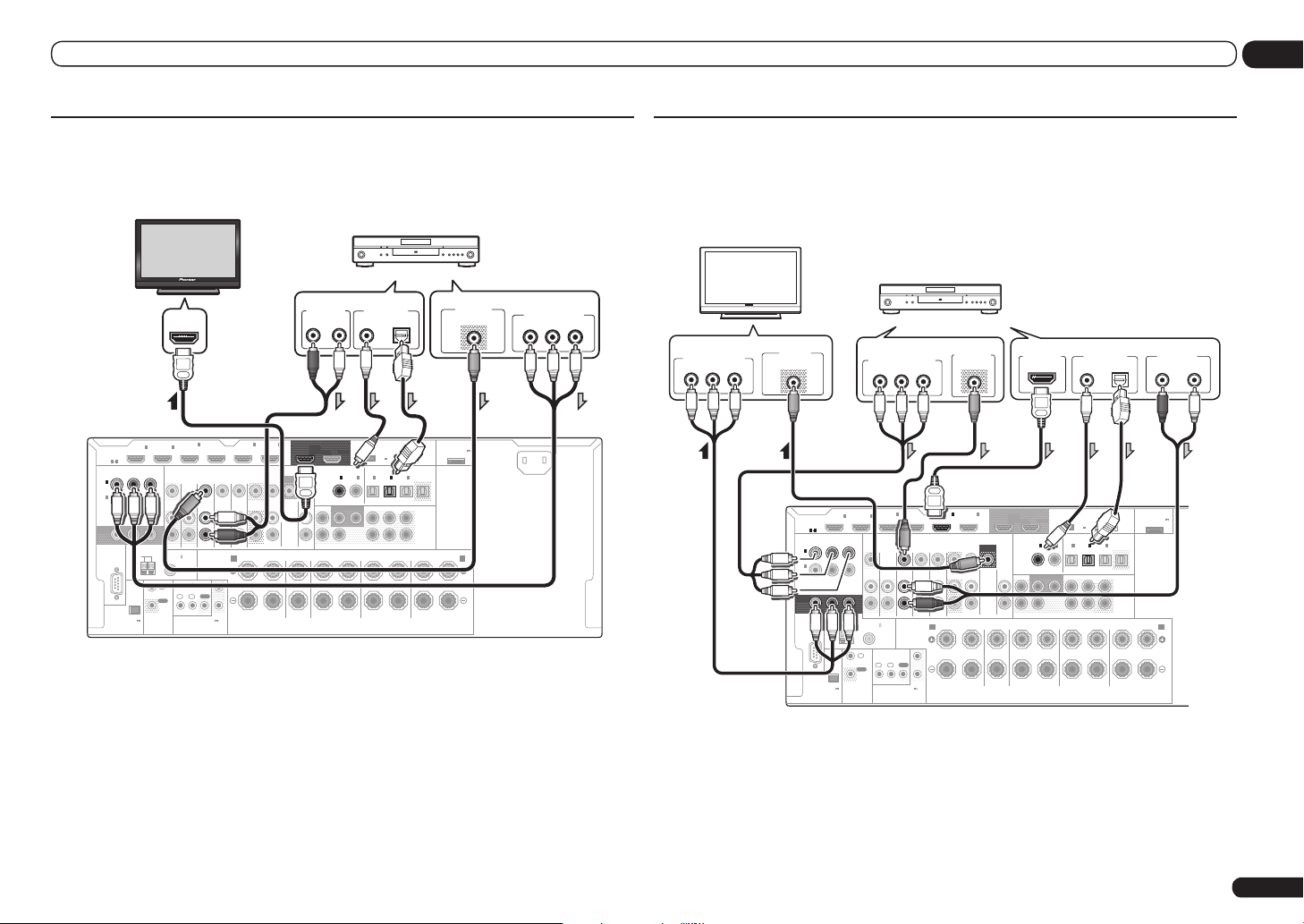
Collegamento dell’apparecchio
03
Collegamento di un lettore DVD privo di ingressi HDMI
Questo diagramma mostra i collegamenti di un televisore (con ingresso HDMI) e di un lettore DVD
(o altro componente di riproduzione privo di ingresso HDMI) al ricevitore.
Monitor HDMI/DVI
compatibile
AUDIO OUT
DVR/BDR
(DVR/BDR)
R
6
OUT 1
(CONTROL)
MONITOR
OUT
VIDEO
CD
IN
AUDIO
MONITOR
ASSIGNABLE
IN
(
DVD
IN
(
DVR/
BDR
OUT
HDMI
ASSIGNABLE
1 6
Y PBP
1
)
2
)
RS-232C
(
OUTPUT 5 V
150 mA MAX
COMPONENT VIDEO
ANTENNA
AM LOOP
EXTENSION
IN1IN
R
CONTROL
)
ZONE 2
FM UNBAL 75
IN
OUT
HDMI IN
2
IN
IN
(VIDEO)
ZONE 3
OUT
IR
1IN2
(OUTPUT 12 V
TOTAL 150 mA MAX)
4
IN5IN
(DVD)
BD IN
TV/SAT VIDEO
DVD
IN IN IN IN
SPEAKERS
R L R L
A
1
OUT
2
12 V TRIGGER
OUTOUT
FRONT CENTER
! Per riprodurre l’audio del televisore col ricevitore, collegare il ricevitore ed il televisore con cavi
audio (pagina 18).
— Se il televisore ed il ricevitore sono collegati via HDMI ed il televisore supporta la funzione HDMI
ARC (Audio Return Channel), l’audio del televisore arriva al ricevitore dal terminale HDMI OUT
ed il cavo audio non è necessario. In tal caso, regolare TV Audio in HDMI Setup su via HDMI
(vedere HDMI Setup a pagina 47 ).
! Se si usa un cavo audio digitale a fibre ottiche, si deve dire al ricevitore dove è collegato il lettore
(vedere Menu Input Setup a pagina 29 ).
Lettore DVD, ecc.
Sceglierne uno Sceglierne uno
DIGITAL OUT
L
ANALOG
COAXIAL OPTICAL
DC OUTPUT
for WIRELESS LAN
OUT 2
(
OUTPUT
5 V
)
OPTICAL
ASSIGNABLE ASSIGNABLE
2
IN1IN2IN3OUT
IN1IN
(CD)(
)
DVD
SUBWOOFER
SURROUNDSURR BACK
1 2
CENTER
SURROUND
R
0.6 A MAX
(
)
DVR/BDR)(TV/SAT
SURROUND BACK
(
VIDEO
FH / FW
(
)
Single
(
Single
L
COAXIAL
FRONT
ADAPTER PORT
LAN
(
)
10/100
)
PRE OUT
L
R
)
FRONT HEIGHT / FRONT WIDE /
R L
(
OUTPUT 5 V
0.1 A MAX
VIDEO OUT
VIDEO
)
B
AC IN
COMPONENT VIDEO OUT
PR
P
B
Y
Collegamento di un televisore senza ingresso HDMI
Questo diagramma mostra i collegamenti di un televisore (senza ingresso HDMI) e di un lettore
DVD (o altro componente di riproduzione) al ricevitore.
! Con questi collegamenti, l’immagine non viene emessa dal televisore anche se il lettore DVD viene
collegato con un cavo HDMI. Collegare il ricevitore ed il televisore con lo stesso tipo di cavo video
usato per collegare il ricevitore ed il lettore.
Lettore DVD, ecc.
Televisore
Sceglierne uno
COMPONENT VIDEO IN
P
R
P
B
VIDEO IN
VIDEO
Y
HDMI
ASSIGNABLE
1 6
ASSIGNABLE
COMPONENT VIDEO
Y PBP
1
IN
(
)
DVD
2
IN
(
DVR/
)
BDR
MONITOR
OUT
RS-232C
AM LOOP
(
OUTPUT 5 V
150 mA MAX
EXTENSION
! Per riprodurre audio HD con questo ricevitore, collegarsi usando un cavo HDMI. Non usare un cavo
HDMI per ricevere i segnali video.
Con certi componenti video non sarà possibile emettere segnale via HDMI ed altri terminali allo
stesso tempo, e potrebbe esser necessario fare impostazioni di uscita particolari. Per maggiori
dettagli, consultare in proposito le istruzioni per l’uso in dotazione al componente.
! Per riprodurre l’audio del televisore col ricevitore, collegare il ricevitore ed il televisore con cavi
audio (pagina 18).
! Se si usa un cavo audio digitale a fibre ottiche, si deve dire al ricevitore dove è collegato il lettore
(vedere Menu Input Setup a pagina 29 ).
Sceglierne uno Sceglierne uno
COMPONENT VIDEO OUT
PR
P
B
4
IN
2
IN1IN
(VIDEO)
R
DVD
ZONE 2
ZONE 3
OUT
IN IN IN IN
ANTENNA
FM UNBAL 75
SPEAKERS
IR
IN
OUT
1IN2
IN
OUT
(OUTPUT 12 V
CONTROL
)
TOTAL 150 mA MAX)
12 V TRIGGER
VIDEO OUT
VIDEO
Y
6
IN5IN
(DVD)
(DVR/BDR)
BD IN
MONITOR
OUT
TV/SAT VIDEO
DVR/BDR
OUTOUT
AUDIO
FRONT CENTER
R L R L
A
1
2
VIDEO
OUT 1
(CONTROL)
COAXIAL
CD
IN
FRONT
HDMI OUT
OUT 2
ASSIGNABLE ASSIGNABLE
IN1IN
)
DVD
SUBWOOFER
1 2
CENTER
SURROUND
DC OUTPUT
for WIRELESS LAN
OPTICAL
2
IN1IN2IN3OUT
(CD)(
SURROUNDSURR BACK
SURROUND BACK
R
DIGITAL OUT
COAXIAL OPTICAL
(
OUTPUT
5 V
)
0.6 A MAX
(
)
(
)
DVR/BDR)(TV/SAT
VIDEO
FH / FW
(
)
Single
(
)
FRONT HEIGHT / FRONT WIDE /
Single
L
R L
(
10/100
PRE OUT
L
R
LAN
ADAPTER PORT
)
(
OUTPUT 5 V
0.1 A MAX
AUDIO OUT
R
)
B
ANALOG
L
It
19
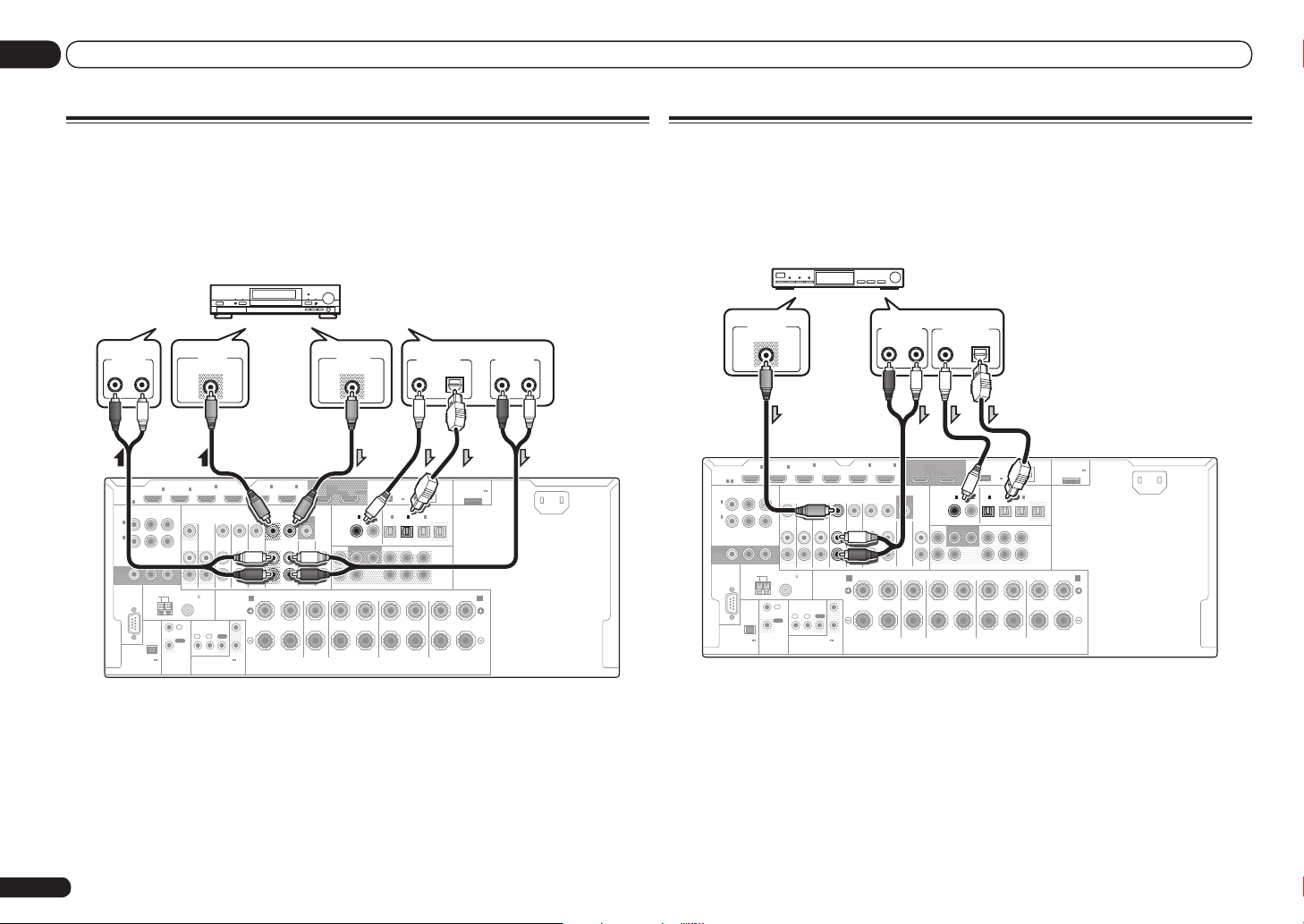
03 Collegamento dell’apparecchio
Collegamento ad un registratore HDD/DVD, registratore BD o
altra sorgente video
Questo ricevitore è dotato di due set di ingressi e uscite audio/video utilizzabili per il collegamento
di dispositivi video digitali o analogici, compresi registratori HDD/DVD e registratori BD.
Al momento dell’impostazione del ricevitore sarà necessario specificare a quale ingresso è stato
collegato il registratore (vedere anche Menu Input Setup a pagina 29 ).
Registratore HDD/DVD,
registratore BD, ecc.
AUDIO IN
R
ANALOG
ASSIGNABLE
MONITOR
IN
(
DVD
IN
(
DVR/
BDR
OUT
HDMI
ASSIGNABLE
1
)
2
)
RS-232C
L
1 6
COMPONENT VIDEO
Y PBP
AM LOOP
(
OUTPUT 5 V
150 mA MAX
EXTENSION
IN1IN
R
ANTENNA
CONTROL
)
FM UNBAL 75
IN
OUT
ZONE 2
2
ZONE 3
IN
VIDEO IN
VIDEO
IN
(VIDEO)
OUT
IR
1IN2
(OUTPUT 12 V
TOTAL 150 mA MAX)
12 V TRIGGER
4
IN5IN
BD IN
(DVD)
TV/SAT VIDEO
DVD
IN IN IN IN
OUTOUT
SPEAKERS
R L R L
A
1
OUT
2
DVR/BDR
FRONT CENTER
(DVR/BDR)
VIDEO OUT
VIDEO
6
OUT 1
DC OUTPUT
for WIRELESS LAN
OUT 2
(CONTROL)
COAXIAL
ASSIGNABLE ASSIGNABLE
2
AUDIO
IN1IN
OUT
VIDEO
(CD)(
)
DVD
CD
IN
SUBWOOFER
FRONT
1 2
CENTER
SURROUND
MONITOR
! Per registrare sono necessari cavi audio analogici (il collegamento digitale è solo per la
riproduzione) (pagina 54).
! Se il proprio registratore HDD/DVD o BD o altro possiede un terminale di uscita HDMI, collegarlo al
terminale HDMI DVR/BDRIN del ricevitore. Nel farlo, collegare anche il ricevitore ed il televisore via
HDMI (vedere Collegamento mediante HDMI a pagina 18 ).
COAXIAL OPTICAL
(
OUTPUT
5 V
)
0.6 A MAX
OPTICAL
IN1IN2IN3OUT
(
)
(
DVR/BDR)(TV/SAT
VIDEO
SURROUNDSURR BACK
FH / FW
(
)
Single
SURROUND BACK
L
R
Sceglierne uno
DIGITAL OUT
ADAPTER PORT
(
OUTPUT 5 V
LAN
)
0.1 A MAX
(
)
10/100
)
PRE OUT
L
R
(
)
FRONT HEIGHT / FRONT WIDE /
Single
R L
B
AUDIO OUT
R L
ANALOG
AC IN
Collegamento di un ricevitore via satellite/cavo o di un altro
tipo di decoder
I ricevitori via satellite o via cavo e i sintonizzatori per la televisione digitale terrestre sono esempi
dei cosiddetti decoder o ‘set top box’.
Al momento dell’impostazione del ricevitore sarà necessario specificare a quale ingresso è stato
collegato il decoder (vedere Menu Input Setup a pagina 29 ).
STB
VIDEO OUT
VIDEO
4
IN
2
ASSIGNABLE
(
MONITOR
OUT
IN
(
DVD
IN
DVR/
BDR
HDMI
ASSIGNABLE
1 6
Y PBP
1
)
2
)
RS-232C
(
OUTPUT 5 V
150 mA MAX
COMPONENT VIDEO
AM LOOP
EXTENSION
IN1IN
ANTENNA
)
R
CONTROL
FM UNBAL 75
IN
OUT
ZONE 2
(VIDEO)
DVD
ZONE 3
OUT
IN IN IN IN
SPEAKERS
IR
OUT
1IN2
IN
(OUTPUT 12 V
TOTAL 150 mA MAX)
12 V TRIGGER
BD IN
TV/SAT VIDEO
1
2
! Se il vostro set-top box possiede un terminale di uscita HDMI, raccomandiamo di collegarlo al
terminale HDMI IN 1 o IN 2 del ricevitore. Nel farlo, collegare anche il ricevitore ed il televisore via
HDMI (vedere Collegamento mediante HDMI a pagina 18 ).
Sceglierne uno
AUDIO OUT
R
L
ANALOG
COAXIAL OPTICAL
6
IN5IN
(DVD)
DVR/BDR
OUTOUT
FRONT CENTER
R L R L
A
(DVR/BDR)
MONITOR
AUDIO
OUT 1
(CONTROL)
COAXIAL
OUT
VIDEO
CD
IN
FRONT
DIGITAL OUT
DC OUTPUT
for WIRELESS LAN
OUT 2
OPTICAL
ASSIGNABLE ASSIGNABLE
2
IN1IN2IN3OUT
IN1IN
(CD)(
)
DVD
SUBWOOFER
SURROUNDSURR BACK
1 2
CENTER
SURROUND
R
(
OUTPUT
5 V
0.6 A MAX
(
)
DVR/BDR)(TV/SAT
SURROUND BACK
)
(
VIDEO
FH / FW
(
)
Single
L
LAN
(
10/100
)
PRE OUT
L
R
(
)
FRONT HEIGHT / FRONT WIDE /
Single
R L
ADAPTER PORT
)
(
OUTPUT 5 V
0.1 A MAX
AC IN
)
B
20
It
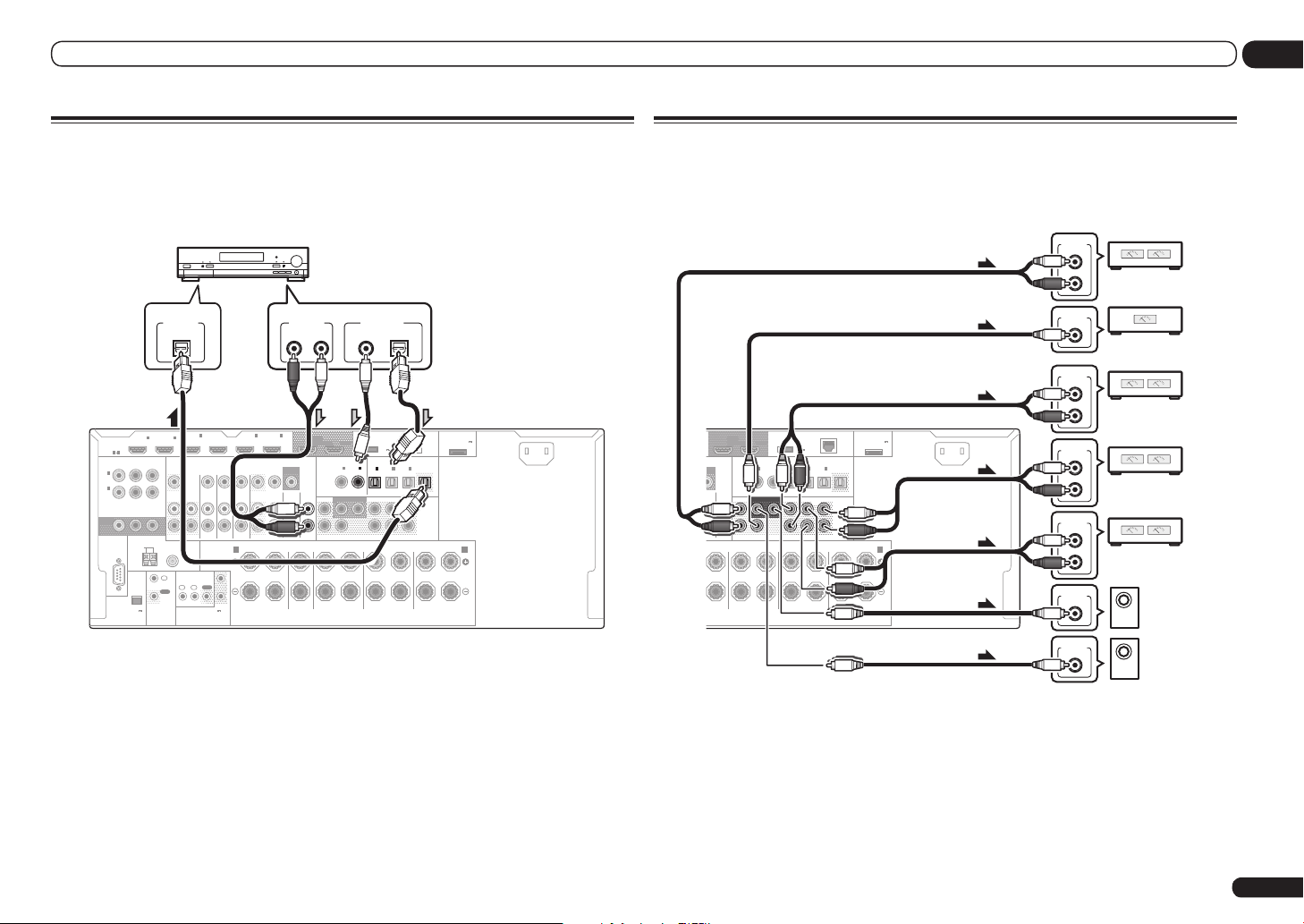
Collegamento dell’apparecchio
03
Collegamento di altri componenti audio
Questo ricevitore possiede ingressi sia digitali sia analogici, permettendovi di collegare vari componenti di riproduzione audio.
Al momento dell’impostazione del ricevitore sarà necessario specificare a quale ingresso è stato
collegato il componente (vedere anche Menu Input Setup a pagina 29 ).
MD, DAT, ecc.
Sceglierne uno
AUDIO OUT
R L
ANALOG
6
IN5IN
(DVD)
(DVR/BDR)
MONITOR
OUT
VIDEO
CD
DVR/BDR
IN
OUTOUT
AUDIO
FRONT CENTER
R L R L
ASSIGNABLE
MONITOR
IN
(
DVD
IN
(
DVR/
BDR
OUT
HDMI
ASSIGNABLE
1 6
Y PBP
1
)
2
)
RS-232C
(
OUTPUT 5 V
150 mA MAX
COMPONENT VIDEO
AM LOOP
EXTENSION
IN1IN
R
ANTENNA
CONTROL
)
DIGITAL IN
ZONE 2
FM UNBAL 75
IN
OUT
OPTICAL
2
ZONE 3
OUT
1IN2
IN
4
IN
SPEAKERS
IR
(OUTPUT 12 V
TOTAL 150 mA MAX)
12 V TRIGGER
BD IN(VIDEO)
TV/SAT VIDEO
DVD
IN IN IN IN
A
1
OUT
2
! Se il giradischi è dotato di uscite a livello linea (ovvero di un preamplificatore fono incorporato),
collegarlo agli ingressi CD.
! Non è possibile ascoltare audio HDMI tramite la presa di uscita digitale di questo ricevitore.
OUT 1
OUT 2
(CONTROL)
COAXIAL
ASSIGNABLE ASSIGNABLE
IN1IN
DVD
SUBWOOFER
FRONT
1 2
CENTER
SURROUND
DIGITAL OUT
COAXIAL OPTICAL
DC OUTPUT
for WIRELESS LAN
OPTICAL
2
IN1IN2IN3OUT
(CD)(
)
SURROUNDSURR BACK
SURROUND BACK
R
ADAPTER PORT
(
OUTPUT 5 V
LAN
(
OUTPUT
(
)
10/100
5 V
)
0.6 A MAX
(
)
(
)
DVR/BDR)(TV/SAT
VIDEO
FH / FW
PRE OUT
(
)
Single
L
R
(
)
FRONT HEIGHT / FRONT WIDE /
Single
L
R L
0.1 A MAX
AC IN
)
B
Collegamento di amplificatori aggiuntivi
Questo ricevitore è dotato di potenza più che sufficiente per qualsiasi uso domestico, ma è possibile aggiungere ulteriori amplificatori a ogni canale del sistema utilizzando uscite di preamplificazione. Effettuare i collegamenti illustrati di seguito per aggiungere altri amplificatori e ottimizzare
l’effetto degli diffusori.
ANALOG
INPUT
L
Amplificatore del
R
canale anteriore
ANALOG
INPUT
Amplificatore del
canale centrale
(mono)
ANALOG
INPUT
L
Amplificatore del
R
ITOR
UT
DIO
CENTER
VIDEO
CD
IN
OUT 1
(CONTROL)
COAXIAL
FRONT
R L
DC OUTPUT
for WIRELESS LAN
OUT 2
OPTICAL
ASSIGNABLE ASSIGNABLE
2
IN1IN2IN3OUT
IN1IN
(CD)(
)
DVD
SUBWOOFER
SURROUNDSURR BACK
1 2
CENTER
SURROUND
R
(
OUTPUT
5 V
0.6 A MAX
(
)
DVR/BDR)(TV/SAT
SURROUND BACK
)
(
VIDEO
FH / FW
(
)
Single
L
LAN
(
10/100
)
PRE OUT
L
R
(
)
FRONT HEIGHT / FRONT WIDE /
Single
R L
ADAPTER PORT
(
0.1 A MAX
)
OUTPUT 5 V
AC IN
)
B
! Se non si utilizza un subwoofer, cambiare in LARGE l’impostazione del diffusore anteriore (vedere
Speaker Setting a pagina 69 ).
! È possibile utilizzare un amplificatore aggiuntivo sulle uscite di preamplificazione del canale
surround posteriore anche per un unico diffusore. In questo caso, collegare l’amplificatore solo al
terminale sinistro (SURROUND BACK L (Single)).
! Il suono proveniente dai terminali surround posteriori dipende da come è stata configurata
Impostazioni dei diffusori a pagina 71 .
! Se si possiedono due diffusori, il secondo può venire collegato al terminale SUBWOOFER 2.
Collegando due subwoofer si potenziano i bassi migliorando la riproduzione nel suo complesso. In
questo caso, i due subwoofer riproducono lo stesso segnale.
! Per ascoltare solo il suono proveniente dalle uscite di preamplificazione, commutare il sistema su
OFF o scollegare semplicemente gli diffusori collegati direttamente al ricevitore.
ANALOG
INPUT
ANALOG
INPUT
ANALOG
INPUT
ANALOG
INPUT
L
R
L
R
canale surround
Amplificatore del
canale anteriore di
altezza o anteriori
di ampiezza
Amplificatore del
canale surround
posteriore
Subwoofer
alimentato 2
Subwoofer
alimentato 1
It
21
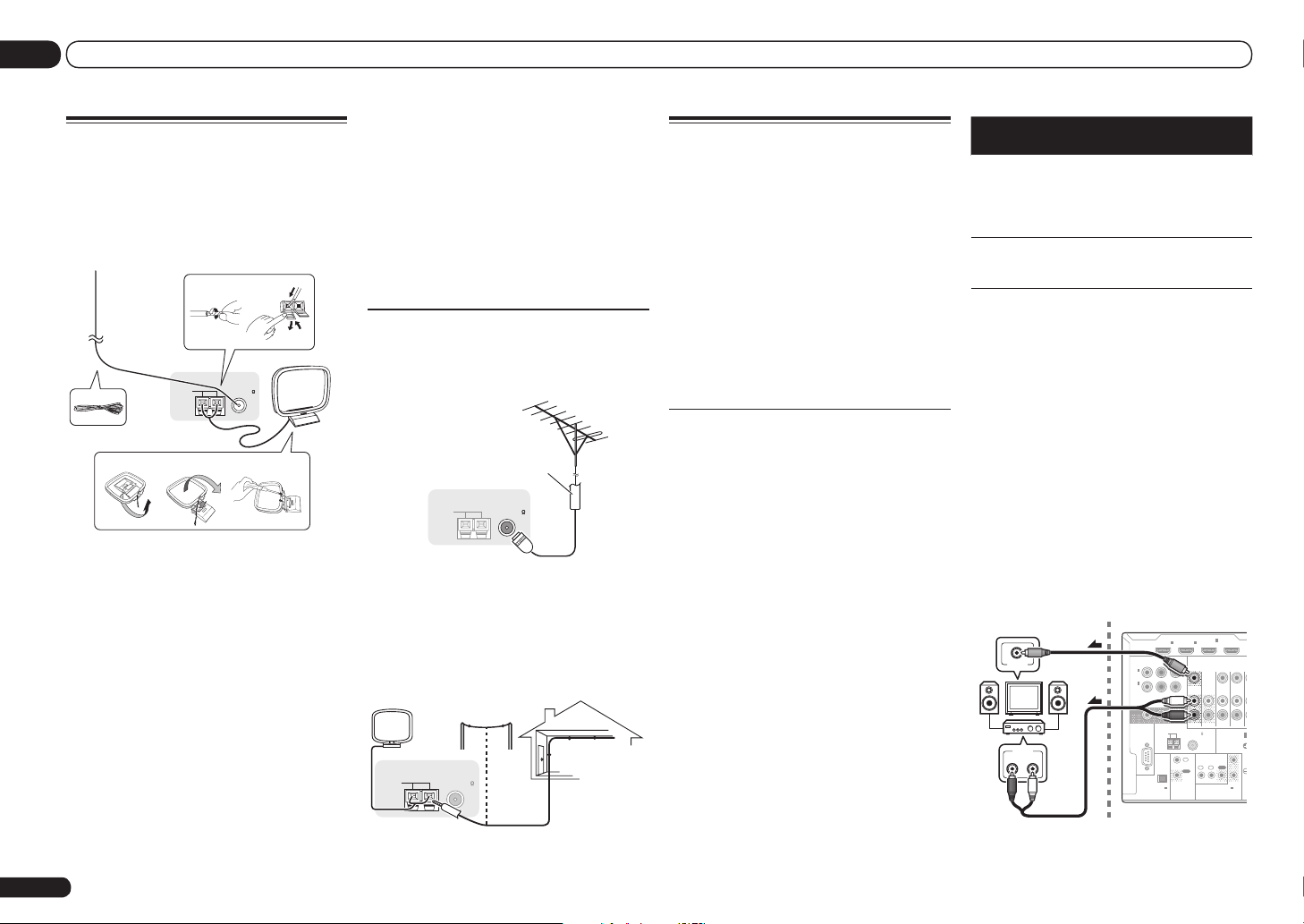
03 Collegamento dell’apparecchio
RS-232C
ZONE 2
IN IN
OUT
ZONE 3
OUT
TV/SAT VDVD
COMPONENT VIDEO
Y PBP
R
ASSIGNABLE
MONITOR
OUT
(
DVD
)
IN
1
(
DVR/
BDR
)
IN
2
BD IN
EXTENSION
SPEAKERS
A
FM UNBAL 75
AM LOOP
ANTENNA
(
OUTPUT 5 V
150 mA MAX
)
CONTROL
IR
OUT
IN
OUT
IN
1IN2
2
1
12 V TRIGGER
(OUTPUT 12 V
TOTAL 150 mA MAX)
4 Collocare l’antenna AM su una
Collegamento di antenne AM/
FM
Collegare l’antenna a telaio AM e quella FM nel
modo visto di seguito. Per migliorare la ricezione e la qualità del suono, fare uso di antenne
esterne (vedere Collegamento di antenne
esterne a pagina 22 ).
1
5
ANTENNA
2
3
FM UNBAL 75 AM LOOP
superficie piana e orientarla nella
direzione che fornisce la ricezione
migliore.
5 Collegare l’antenna a filo FM alla presa
FM.
Per ottenere risultati ottimali, estendere completamente l’antenna FM e fissarla al muro o
all’intelaiatura di una porta. Non lasciare il filo
penzolante né avvolto.
Collegamento di antenne esterne
Per migliorare la qualità della ricezione FM,
collegare un’antenna FM esterna al terminale
FM UNBAL 75 W.
4
Impostazione MULTI-ZONE
Dopo avere effettuato i collegamenti MULTIZONE appropriati, questo ricevitore sarà in
grado di alimentare tre sistemi indipendenti in
stanze separate.
È possibile riprodurre sorgenti differenti in tre
zone diverse allo stesso tempo o, se necessario,
la stessa sorgente. Le zone principale e secondaria vengono alimentate indipendentemente
(l’alimentazione elettrica della zona principale
può essere disattivata mentre quella di una o
di entrambe le zone secondarie è attivata) e le
zone secondarie possono essere controllate
tramite il telecomando o i controlli sul pannello
anteriore.
Creazione di collegamenti
MULTI-ZONE
a b c
Cavo coassile 75 Ω
ANTENNA
FM UNBAL 75 AM LOOP
1 Togliere le schermature di protezione
da entrambi i fili dell’antenna AM.
2 Premere le linguette facendole aprire,
quindi inserire un filo a fondo in ciascun
terminale, lasciando infine andare le
linguette bloccando i fili dell’antenna AM.
3 Fissare l’antenna a telaio AM al
supporto apposito in dotazione.
Per fissare il supporto all’antenna, piegare nella
Per migliorare la ricezione AM, collegare un filo
con rivestimento vinilico lungo da 5 m a 6 m, ai
terminali AM LOOP senza scollegare l’antenna
AM a telaio in dotazione.
Per ottenere la migliore ricezione possibile, appendere l’antenna orizzontalmente
all’esterno.
Antenna esterna
direzione indicata dalla freccia (fig. a), quindi
fissare il telaio al supporto (fig. b).
! Se si intende installare l’antenna AM su di un
muro o altra superficie, fermare il supporto
con le viti (fig. c) prima di fissare il telaio al
supporto. Controllare che la ricezione sia
chiara.
22
It
ANTENNA
FM UNBAL 75 AM LOOP
Antenna
per interni
(filo rivestito di
vinile)
da 5 m a 6 m
È possibile effettuare questi collegamenti se si
dispone di un televisore e di diffusori separati
per la zona secondaria principale (ZONE 2), un
televisore separato e un amplificatore separato
(e relativi diffusori) per un’altra zona secondaria
(ZONE 3). Non sarà necessario un amplificatore separato se non si utilizza l’impostazione
Impostazione MULTI-ZONE usando i terminali
dei diffusori (ZONE 2) a pagina 23 per la zona
secondaria principale. Con questo sistema
sono possibili due impostazioni della zona
secondaria principale. Scegliere l’impostazione
più adatta alle proprie esigenze.
Opzioni di ascolto MULTI-ZONE
La tabella che segue mostra i segnali che possono venire mandati a ZONE 2 e ZONE 3:
Zona
secondaria
Funzioni di ingresso
disponibili
DVD, TV/SAT, DVR/BDR, VIDEO,
HOME MEDIA GALLERY, iPod/USB,
ZONE 2
CD, TUNER, ADAPTER PORT
(Emette audio e video composito
analogici.)
DVD, TV/SAT, DVR/BDR, VIDEO,
ZONE 3
CD, TUNER, ADAPTER PORT
(Emette audio analogico)
Non è possibile convertire a frequenze inferiori i segnali audio e video dai terminali di
ingresso HDMI, dai terminali di ingresso
digitali (OPTICAL e COAXIAL) e da quelli
COMPONENT VIDEO e mandarli a ZONE 2.
Impostazione MULTI-ZONE di base
(ZONE 2)
1 Collegare un amplificatore separato
alle prese AUDIO ZONE 2 OUT di questo
ricevitore.
Collegare una coppia di diffusori all’amplificatore della zona secondaria come illustrato nella
figura che segue.
2 Collegare il monitor del televisore
alla presa VIDEO ZONE 2 OUT di questo
ricevitore.
Zona secondaria (ZONE 2) Zona principale
HDMI
ASSIGNABLE
VIDEO IN
AUDIO IN
R L
1 6
IN1IN
4
IN
2
(VIDEO)
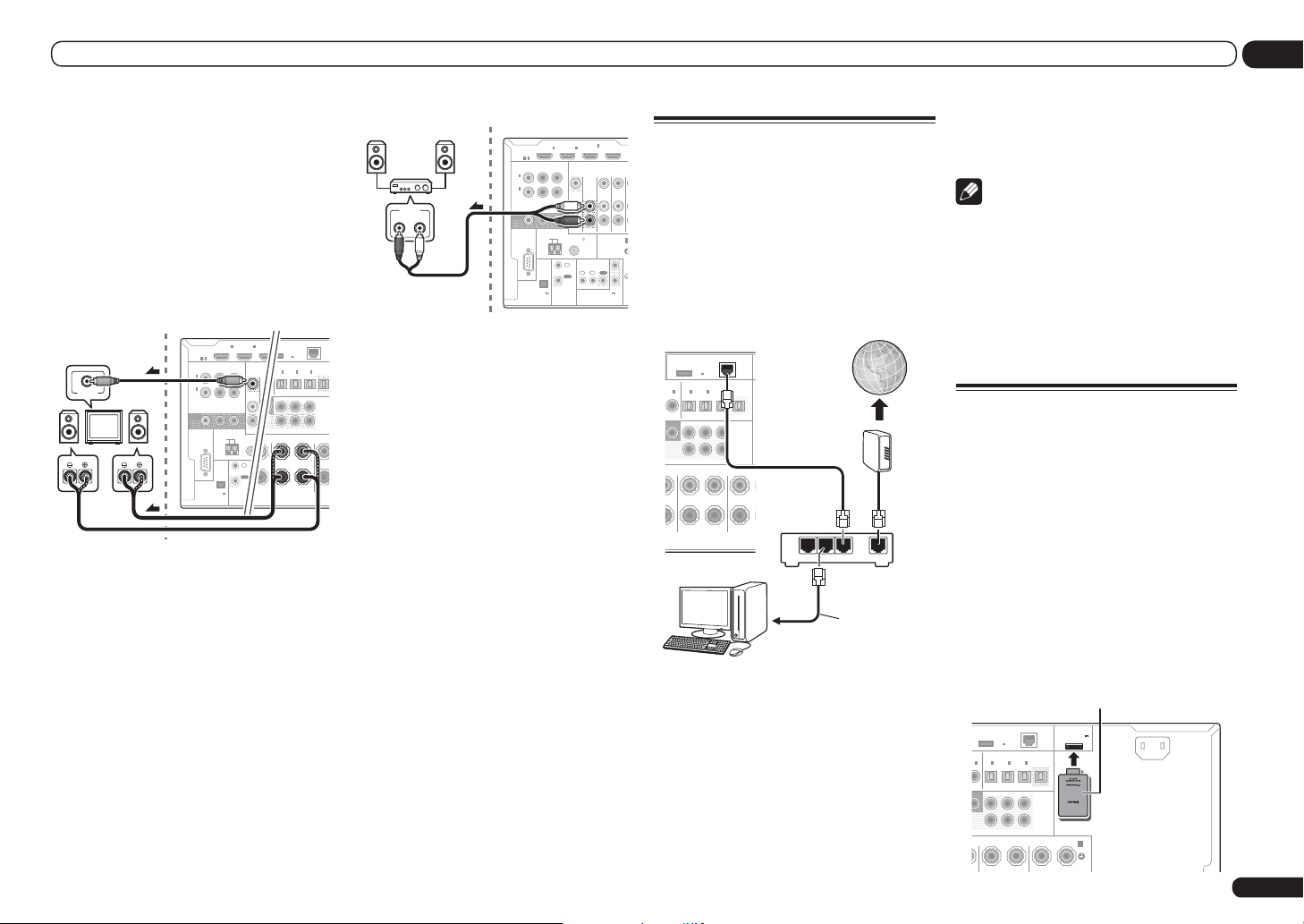
Collegamento dell’apparecchio
L
R
PRE O
2
TER
SURROUNDSURR BACK
FH / FW
(CD)
)
1IN2
(
DVR/BDR)(TV/SAT
)
OPTICAL
ASSIGNABLE
IN1IN2IN3OUT
(
VIDEO
)
DC OUTPUT
for WIRELESS LAN
(
10/10
LAN
(
OUTPUT
5 V
0.6 A MAX
)
SURROUND BACK
LRR L
(
Single
)
(
Single
)
FRONT HE
RS-232C
ZONE 2
OUT
ZONE 3
OUT
COMPONENT VIDEO
Y PBP
R
ASSIGNABLE
MONITOR
OUT
(
DVD
)
IN
1
(
DVR/
BDR
)
IN
2
HDMI
IN1IN
2
ASSIGNABLE
1 6
EXTENSION
FM UNBAL 75
AM LOOP
ANTENNA
(
OUTPUT 5 V
150 mA MAX
)
CONTROL
IR
OUT
IN
IN1IN
(OU
TO
RS-232C
ZONE 2
IN IN
OUT
ZONE 3
OUT
TV/SAT VDVD
COMPONENT VIDEO
Y PBP
R
ASSIGNABLE
MONITOR
OUT
(
DVD
)
IN
1
(
DVR/
BDR
)
IN
2
BD IN
EXTENSION
SPEAKERS
A
FM UNBAL 75
AM LOOP
ANTENNA
(
OUTPUT 5 V
150 mA MAX
)
CONTROL
IR
OUT
IN
OUT
IN
1IN2
2
1
12 V TRIGGER
(OUTPUT 12 V
TOTAL 150 mA MAX)
03
Impostazione MULTI-ZONE usando i
terminali dei diffusori (ZONE 2)
Per utilizzare questa impostazione, è necessario
selezionare ZONE 2 in Impostazioni dei diffusori
a pagina 71 .
1 Collegare due diffusori al terminale dei
diffusori surround posteriori.
2 Collegare il monitor del televisore
alla presa VIDEO ZONE 2 OUT di questo
ricevitore.
Zona secondaria
(ZONE 2)
VIDEO IN
Zona principale
RL
Impostazione MULTI-ZONE
secondaria (ZONE 3)
% Collegare un amplificatore separato
alle prese AUDIO ZONE 3 OUT di questo
ricevitore.
Collegare una coppia di diffusori all’amplificatore della zona secondaria come illustrato nella
figura che segue.
Zona secondaria (ZONE 3)
AUDIO IN
R L
Zona principale
IN1IN
HDMI
ASSIGNABLE
1 6
4
IN
2
(VIDEO)
Collegamento alla rete LAN
via l’interfaccia LAN
! Terminale LAN : Presa Ethernet
(10BASE-T/100BASE-TX)
Collegando questo ricevitore alla rete via il
Specifiche tecniche LAN
terminale LAN si possono ascoltare stazioni
radio via Internet. L’ascolto di stazioni radio via
Internet richiede un previo contratto col proprio
ISP (Internet Service Provider).
Con questi collegamenti si possono riprodurre
file audio memorizzati in componenti della rete,
compreso un computer, usando gli ingressi
HOME MEDIA GALLERY.
Nota
! Consultare le istruzioni per l’uso
dell’apparecchio, dato che le attrezzature
possedute ed i metodi di collegamento
possono differire a seconda dell’ambiente
Internet usato.
! Se si usa una connessione Internet a banda
larga, è necessario un contratto con un
Internet provider. Per dettagli, entrare in
DC OUTPUT
for WIRELESS LAN
(
OUTPUT
5 V
0.6 A MAX
BLE
OPTICAL
2
IN1IN2IN3OUT
IN
(CD)
(
)
DVR/BDR)(TV/SAT
OFER2SURROUNDSURR BACK
SURROUND BACK
LRR
ASSIGNABLE
LAN
(
)
10/100
)
(
)
VIDEO
FH / FW
PRE OUT
(
)
Single
L
R
(
)
FRONT HEIGHT / F
Single
L
Internet
Modem
contatto con l’Internet provider più vicino.
Collegamento
dell’ADATTATORE Bluetooth
opzionale
Se l’ADATTATORE Bluetooth® (AS-BT100 o
AS-BT200) è collegato a questo ricevitore, i
prodotti dotati di tecnologia wireless Bluetooth
(telefoni cellulari, riproduttori digitali, ecc.)
LAN
3 2 1
WAN
Router
Cavo LAN
(venduto
ad una porta
LAN
separatamente)
PC
Collegare il terminale LAN di questo ricevitore
al terminale LAN del proprio router (con o senza
server DHCP incorporato) usando un cavo LAN
diritto (CAT 5 o superiore).
Attivare la funzione di server DHCP del proprio
router. Se il vostro router non possedesse un
server DHCP incorporato, è necessario impostare i parametri di rete manualmente. Per
maggiori dettagli, vedere Menu Network Setup
a pagina 73 .
possono venire usati per ascoltare musica
senza fili.
! I dispositivi dotati di tecnologia wireless
Bluetooth devono anche supportare i profili
A2DP.
! Pioneer non garantisce il collegamento e
funzionamento di questa unità con tutti
i dispositivi dotati di tecnologia wireless
Bluetooth.
ADATTATORE Bluetooth®
)
ASSIGNABLE
(
(
VIDEO
FH / FW
)
Single
(
Single
L
ADAPTER PORT
LAN
(
)
10/100
)
PRE OUT
L
R
)
FRONT HEIGHT / FRONT WIDE /
R L
(
OUTPUT 5 V
0.1 A MAX
AC IN
)
B
DC OUTPUT
for WIRELESS LAN
(
OUTPUT
5 V
0.6 A MAX
OPTICAL
IN1IN2IN3OUT
)2(
)
D
DVR/BDR)(TV/SAT
R2SURROUNDSURR BACK
SURROUND BACK
R
It
23
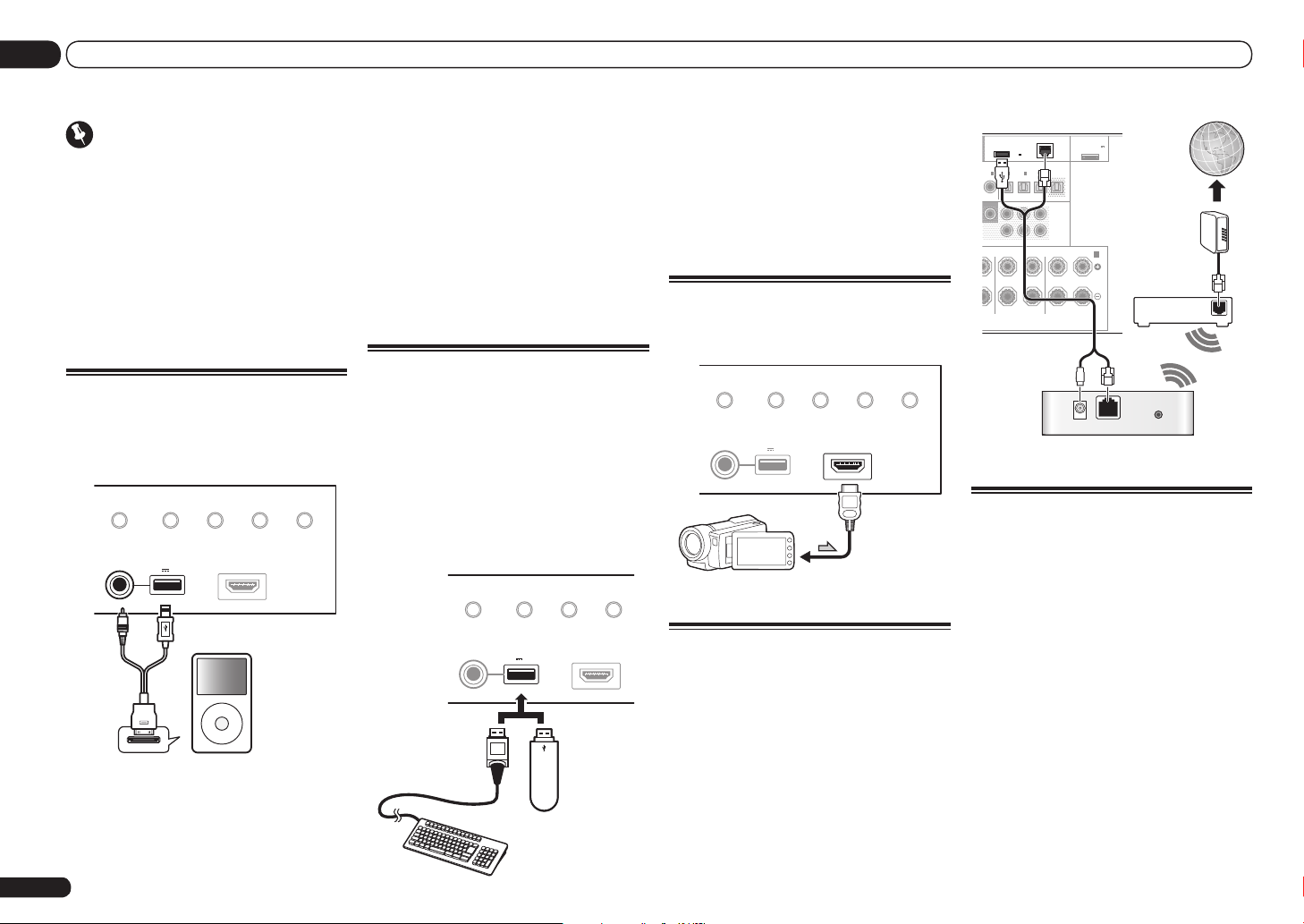
03 Collegamento dell’apparecchio
Importante
! Non spostare il ricevitore se l’ADATTATORE
Bluetooth è collegato. Facendolo si possono
danneggiare componenti o contatti.
% Portare il ricevitore in standby e
collegare l’ADATTATORE Bluetooth a
ADAPTER PORT.
! Per istruzioni sulla riproduzione con un
dispositivo Bluetooth, vedere Pairing di un
ADATTATORE Bluetooth ed un dispositivo
compatibile con la tecnologia wireless
Bluetooth a pagina 36 .
Collegamento di un iPod
Questo ricevitore è dotato di un terminale iPod
dedicato che consente di controllare la riproduzione di materiale audio dall’iPod utilizzando i
controlli di questo ricevitore.
Cavo per iPod
(in dotazione)
24
iPod iPhone iPad
DIRECT CONTROL
It
AUTO SURR/ALC/
STREAM DIRE CT HOME THX
USB
5V 2.1 A
iPod iPhone iPad
ADVANCED
SURROUND
iPod
HDMI 3 INPUT
MENU
STANDARD
SURROUND
% Portare il ricevitore in standby e quindi
usare il cavo per iPod in dotazione per
collegare l’iPod al terminale iPod iPhone iPad
USB del pannello anteriore del ricevitore.
! È anche possibile collegarsi usando il cavo
accluso all’iPod, ma in questo caso non è
possibile vedere immagini col ricevitore.
! Per quanto riguarda il collegamento dei
cavi, consultare anche le istruzioni per l’uso
dell’iPod.
! Per istruzioni sulla riproduzione con un iPod,
vedere Riproduzione con un iPod a pagina 31 .
Collegamento di dispositivi
USB
È anche possibile riprodurre file di audio e foto
collegando i dispositivi USB a questo ricevitore.
È anche possibile collegare una tastiera USB
(tipo US-internazionale) al ricevitore e digitare
testo nelle seguenti schermate a GUI.
! Di modifica del nome digitato nel menu
Input Setup (pagina 29).
! Di aggiunta di nomi a stazioni radio
preselezionate (pagina 34).
iPod iPhone iPad
DIRECT CONTROL
AUTO SURR/ALC/
STREAM DIRE CT
USB
5V 2.1 A
iPod iPhone iPad
Dispositivo di memoria
di massa USB
Tastiera USB
ADVANCED
SURROUND
STANDARD
SURROUND
HDMI 3 INPUT
% Portare il ricevitore in standby e
collegare il proprio dispositivo USB al
terminale USB del pannello anteriore del
ricevitore.
! Questo ricevitore non supporta gli hub USB.
! Per istruzioni sulla riproduzione con un
dispositivo USB, vedere Riproduzione con un
dispositivo USB a pagina 32 .
Collegamento di un
componente HDMI all’ingresso
del pannello anteriore
AUTO SURR/ALC/
iPod iPhone iPad
DIRECT CONTROL
STREAM DIRE CT HOME THX
USB
5V 2.1 A
iPod iPhone iPad
Videocamera, ecc.
ADVANCED
SURROUND
STANDARD
SURROUND
HDMI 3 INPUT
Collegamento ad una LAN
wireless
Il collegamento wireless alla rete è possibile
attraverso attrezzature wireless. Per i collegamenti, usare AS-WL300.
! Il convertitore LAN wireless (AS-WL300) viene
accluso all’VSX-LX55, ma non all’VSX-2021.
! Usare solo il cavo di collegamento accessorio
allegato.
! Per istruzioni sull’impostazione del
convertitore LAN wireless, vedere Menu
Network Setup a pagina 73 .
)
(
VIDEO
FH / FW
(
)
Single
L
LAN
(
10/100
)
PRE OUT
L
R
(
)
FRONT HEIGHT / FRONT WIDE /
Single
R L
ADAPTER PORT
)
(
OUTPUT 5 V
0.1 A MAX
)
Internet
Modem
B
DC OUTPUT
for WIRELESS LAN
(
OUTPUT
5 V
0.6 A MAX
OPTICAL
LE ASSIGNABLE
2
IN1IN2IN3OUT
IN
(CD)
(
)
DVR/BDR)(TV/SAT
OFER2SURROUNDSURR BACK
SURROUND BACK
L
R
Router
WAN
DC 5V WPS
Ethernet
Convertitore LAN wireless (AS-WL300)
Collegamento di un ricevitore
IR
Se i componenti stereo sono inseriti in un armadio chiuso o in uno scaffale o se si desidera
usare il telecomando di una zona secondaria
in un’altra zona, per controllare il sistema sarà
possibile utilizzare un ricevitore IR opzionale (ad
esempio un’unità Niles o Xantech) anziché il
sensore del telecomando del pannello anteriore
di questo ricevitore.
! Il funzionamento del telecomando può
risultare impossibile se la luce diretta di una
lampada fluorescente si riflette nella finestra
del sensore remoto del ricevitore IR.
! Alcuni produttori potrebbero non utilizzare la
terminologia IR. Per verificare la compatibilità
con IR, fare riferimento al manuale in
dotazione al componente.
! Se si utilizzano due telecomandi
(contemporaneamente), il sensore remoto del
ricevitore IR avrà la priorità rispetto al sensore
remoto sul pannello anteriore.
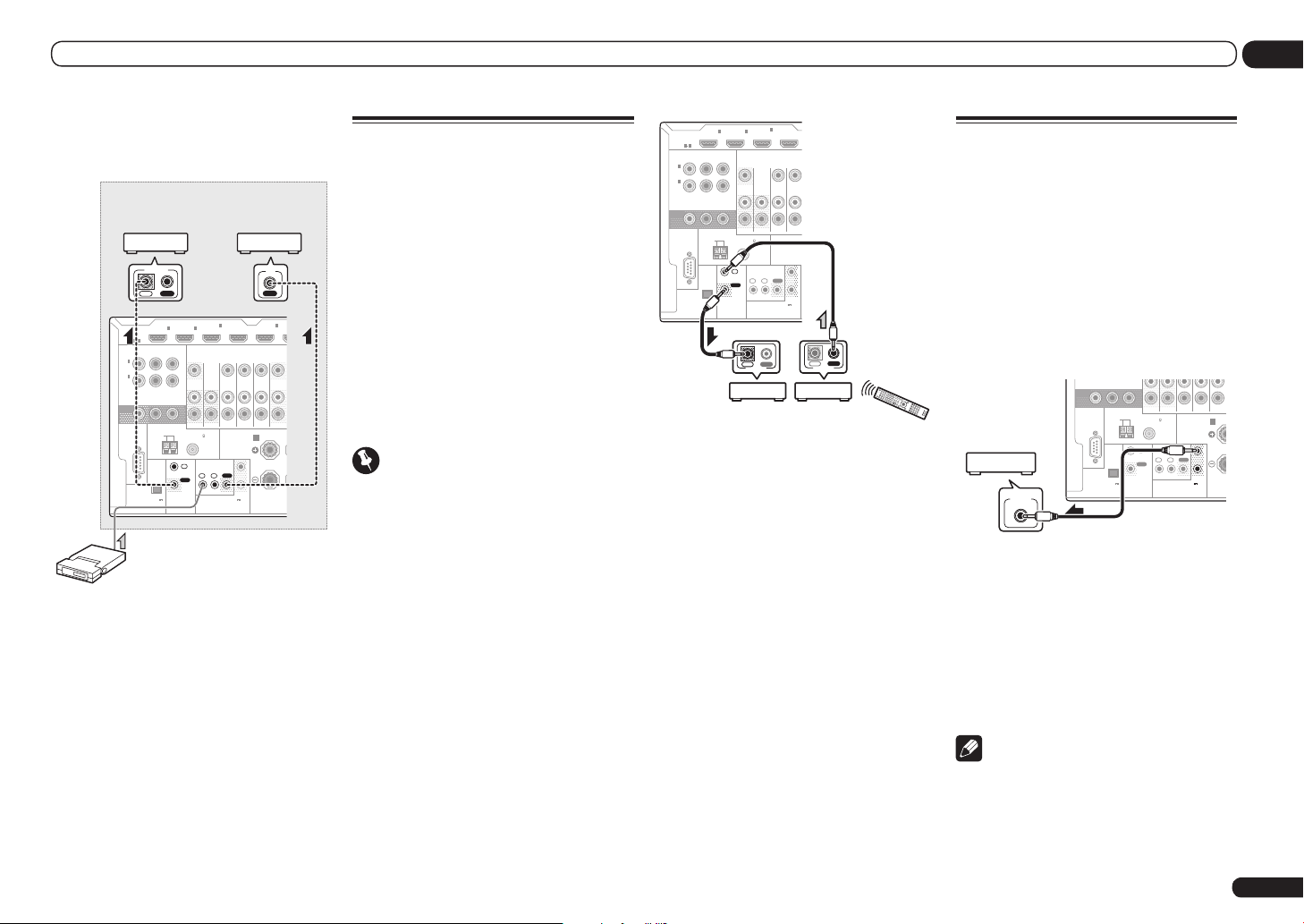
Collegamento dell’apparecchio
T
03
1 Collegare il sensore remoto del
ricevitore IR alla presa IR IN del retro di
questo ricevitore.
Unità in armadio o scaffale
Componente
Pioneer
CONTROL
IN OUT
HDMI
ASSIGNABLE
1 6
ASSIGNABLE
COMPONENT VIDEO
Y PBP
1
IN
(
)
DVD
2
IN
(
DVR/
)
BDR
MONITOR
OUT
RS-232C
AM LOOP
(
OUTPUT 5 V
150 mA MAX
EXTENSION
IN1IN
ANTENNA
CONTROL
)
R
FM UNBAL 75
Componente
non Pioneer
IR
IN
4
IN
2
(VIDEO)
ZONE 2
ZONE 3
OUT
IR
IN
1IN2
IN
OUT
(OUTPUT 12 V
TOTAL 150 mA MAX)
12 V TRIGGER
BD IN
TV/SAT VIDEODVD
IN IN IN
SPEAKERS
OUT
5
IN
(DVD)
DVR/
OUTOUT
FRON
R
A
1
2
Ricevitore IR
2 Collegare la presa IR IN di un altro
componente alla presa IR OUT nella
parte posteriore di questo ricevitore per
collegarlo al ricevitore IR.
Per conoscere il tipo di cavo richiesto per il
collegamento, vedere il manuale fornito con il
ricevitore IR.
! Se si desidera collegare un componente
Pioneer al ricevitore IR, vedere
Funzionamento di altri componenti Pioneer
con il sensore di questa unità a pagina 25 per
il collegamento alle prese CONTROL anziché
alla presa IR OUT.
Funzionamento di altri
componenti Pioneer con il
sensore di questa unità
Molti componenti Pioneer sono dotati di prese
SR CONTROL che è possibile utilizzare per
collegare i componenti in modo da utilizzare
il sensore remoto di un unico componente.
Quando si utilizza un telecomando, il segnale di
controllo passa lungo la catena al componente
appropriato.
! Se si desidera controllare tutti i componenti
utilizzando il telecomando di questo ricevitore,
vedere pagina 57.
! Se è stato collegato un telecomando alla presa
CONTROL IN (utilizzando un cavo con spina
mini), non sarà possibile controllare questa
unità mediante il sensore remoto.
Importante
! Se si utilizza questa funzione, assicurarsi di
avere almeno una serie di prese analogiche
audio o video, oppure HDMI collegata ad un
altro componente ai fini della la messa a terra.
1 Decidere di quale componente si
desidera utilizzare il sensore remoto.
Per controllare un componente qualsiasi lungo
la catena, rivolgere il telecomando corrispondente a questo sensore remoto.
2 Collegare la presa CONTROL OUT di
quel componente alla presa CONTROL IN
di un altro componente Pioneer.
Utilizzare un cavo con una spina mini di tipo
mono a ciascuna estremità per il collegamento.
4
IN
2
IN1IN
(VIDEO)
OUT
IN OUT
ZONE 3
OUT
IR
1IN2
IN
(OUTPUT 12 V
TOTAL 150 mA MAX)
CONTROL
IN IN
SPEAKERS
OUT
12 V TRIGGER
BD IN
TV/SATDVD
1
2
IN OUT
CONTROL
MONITOR
ASSIGNABLE
IN
(
DVD
IN
(
DVR/
BDR
OUT
HDMI
ASSIGNABLE
1
)
2
)
RS-232C
1 6
COMPONENT VIDEO
Y PBP
AM LOOP
(
OUTPUT 5 V
150 mA MAX
EXTENSION
ANTENNA
)
R
CONTROL
FM UNBAL 75
IN
OUT
ZONE 2
3 Continuare la catena allo stesso modo
per tutti i componenti in uso.
Accensione e spegnimento dei
componenti utilizzando una
presa del trigger a 12 volt
È possibile collegare componenti del sistema
(ad esempio uno schermo o un proiettore) a
questo ricevitore in modo che si accendano o si
spengano tramite le prese del trigger a 12 volt
quando si seleziona una funzione d’ingresso.
È tuttavia necessario specificare quali funzioni
d’ingresso attiveranno la presa del trigger utilizzando Menu Input Setup a pagina 29 . Questa
impostazione funzionerà solo con i componenti
dotati della modalità standby.
MONITOR
OUT
ANTENNA
RS-232C
FM UNBAL 75
AM LOOP
(
OUTPUT 5 V
)
12 V TRIGGER
INPUT
150 mA MAX
EXTENSION
% Collegare la presa 12 V TRIGGER di
questo ricevitore al trigger a 12 V di un
altro componente.
Utilizzare un cavo con una spina mini di tipo
mono a ciascuna estremità per il collegamento.
Dopo aver specificato le funzioni d’ingresso che
attiveranno la presa del trigger, sarà possibile
accendere o spegnere il componente semplicemente premendo la funzione o le funzioni
d’ingresso impostate a pagina 29.
Nota
! È anche possibile attivare il componente non
quando si cambia un ingresso, ma quando
HDMI OUT viene cambiato. Per maggiori
dettagli, vedere HDMI Setup a pagina 47 .
CONTROL
SPEAKERS
R
A
IR
IN
OUT
1IN2
IN
(OUTPUT 12 V
TOTAL 150 mA MAX)
12 V TRIGGER
1
OUT
2
It
25
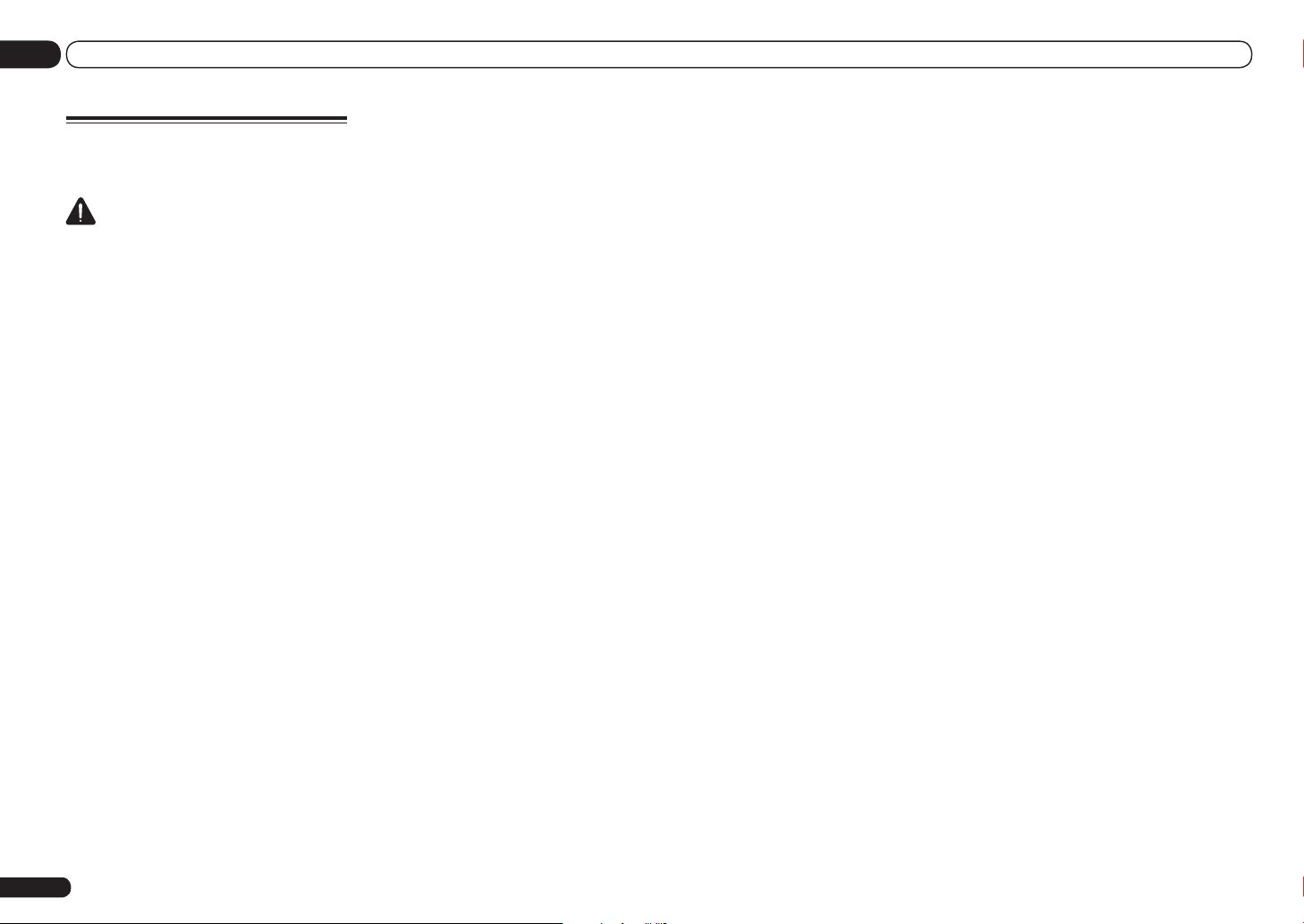
03 Collegamento dell’apparecchio
Collegamento del ricevitore
Collegare il ricevitore solo dopo avere collegato
tutti i componenti, compresi gli diffusori.
ATTENZIONE
! Maneggiare sempre il cavo di alimentazione
dall’estremità dotata di spina. Non estrarre la
spina tirando il cavo e non toccare mai il cavo
di alimentazione con le mani bagnate, poiché
potrebbe verificarsi un cortocircuito o scariche
elettriche. Non posizionare l’unità, un mobile o
un altro oggetto sopra al cavo di alimentazione
né schiacciarlo in un altro modo. Non
annodare mai il cavo né legarlo insieme ad
altri cavi. Posare i cavi di alimentazione in
modo da evitarne il calpestio. Un cavo di
alimentazione danneggiato può causare
incendi o scariche elettriche. Controllare il
cavo di alimentazione di tanto in tanto. Se
fosse danneggiato, rivolgersi al più vicino
centro di assistenza autorizzato Pioneer per la
sostituzione.
! Non utilizzare un cavo di alimentazione
diverso da quello in dotazione all’unità.
! Non utilizzare il cavo di alimentazione in
dotazione per altri scopi, se non quello
descritto di seguito.
! Il ricevitore deve essere scollegato estraendo
la spina dalla presa elettrica quando non viene
utilizzato, ad esempio durante una vacanza.
! Se si possiedono diffusori da 6 W di
impedenza, prima di accendere il sistema
cambiare l’impostazione dell’impedenza.
! Solo VSX-LX55:
Assicurarsi che la spia blu u STANDBY/ON si
sia spenta prima di scollegare il amplificatore.
1 Collegare il cavo di alimentazione in
dotazione alla presa AC IN nella parte
posteriore del ricevitore.
2 Collegare l’altra estremità a una presa
a muro.
! Dopo che il ricevitore è stato collegato ad
una presa di corrente alternata, inizia un
periodo lungo da 2 a 10 secondi dedicato
al processo di inizializzazione HDMI. Non è
possibile eseguire alcuna operazione durante
questo processo. L’indicatore HDMI del
pannello anteriore lampeggia durante questo
processo e, quando smette di lampeggiare,
potere accendere il ricevitore. Se si regola
Control con HDMI su OFF, potete saltare
questo processo. Per dettagli su Control
con la caratteristica HDMI, vedere Funzione
Control con HDMI a pagina 47 .
26
It
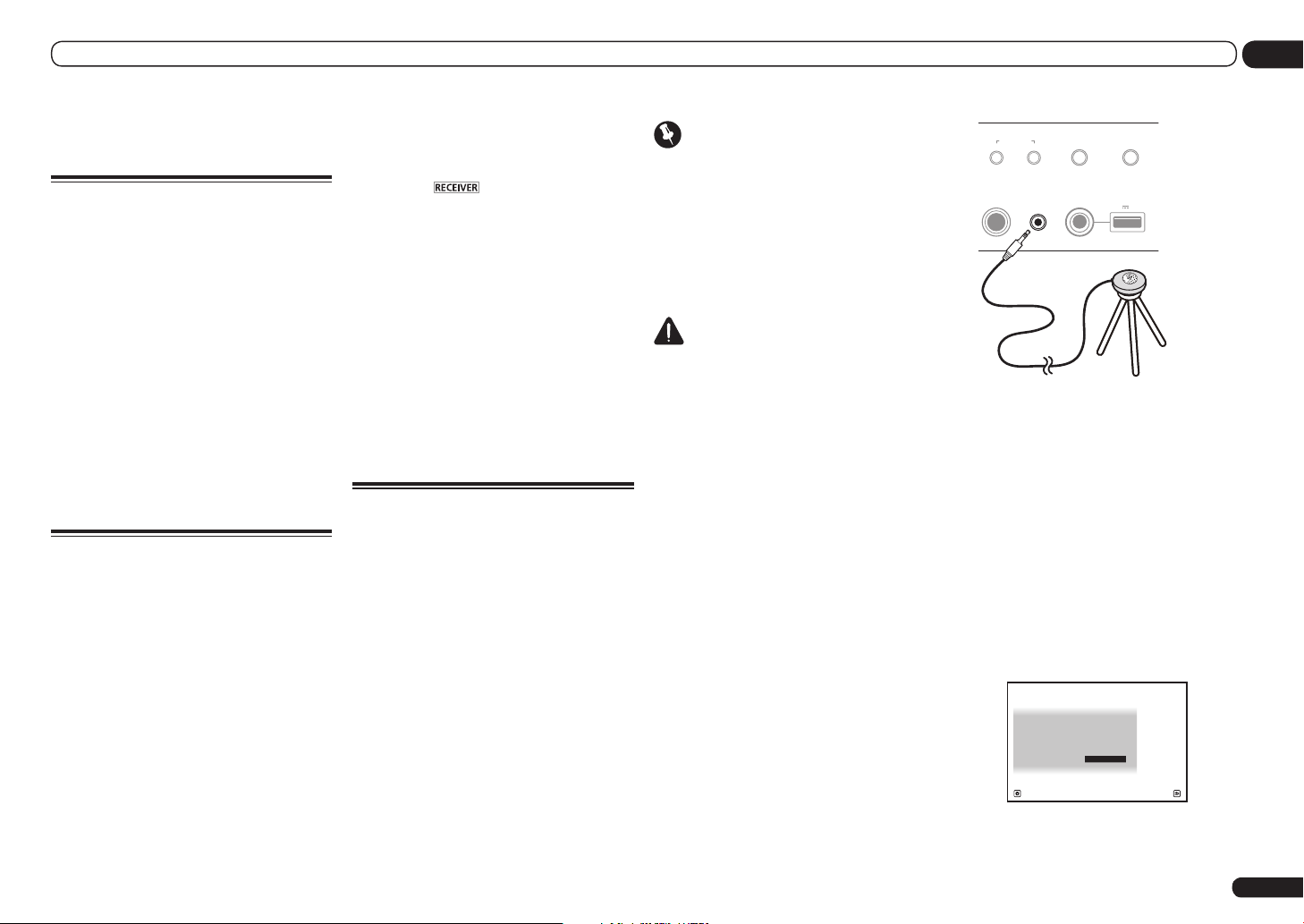
Impostazioni di base
Commutazione
dell’impedenza dei diffusori
Raccomandiamo di usare con questo sistema
diffusori da 8 W, ma se si usano diffusori da 6 W,
è possibile cambiare l’impedenza impostata.
1 Mettere il ricevitore in modalità
standby.
2 Tenere premuto ENTER del pannello
anteriore e premere u STANDBY/ON.
Sul display appare RESET c NO d.
3 Usare TUNE i/j per scegliere
SPEAKER c 8W d, e PRESET k/l per
scegliere SPEAKER 8W o SPEAKER 6W.
! SPEAKER 8W – Usare questa impostazione
se i diffusori sono da 8 W o più.
! SPEAKER 6W – Usare questa impostazione
se i diffusori sono da 6 W.
Cambio della lingua dei
messaggi sullo schermo (OSD
Language)
La lingua usata dall’interfaccia grafico può
venire cambiata.
! Le istruzioni per l’uso date sono quelle
per il caso in cui l’inglese sia la lingua
dell’interfaccia grafico.
1 Premere u RECEIVER per accendere il
ricevitore e il televisore.
Controllare che l’ingresso video scelto con il
televisore sia questo ricevitore (ad esempio, se
si collega questo ricevitore alle prese VIDEO del
televisore, controllare che l’ingresso VIDEO sia
ora scelto).
2 Premere del telecomando, poi
premere HOME MENU.
Sullo schermo del televisore appare un interfaccia grafico (GUI). Utilizzare i/j/k/l e
ENTER per passare da una schermata all’altra
e selezionare le voci di menu. Premere RETURN
per uscire dal menu attuale.
3 Scegliere ‘System Setup’ da Home
Menu.
4 Scegliere ‘OSD Language’ dal menu
System Setup.
5 Scegliere la lingua desiderata.
6 Per cambiare lingua, scegliere ‘OK’.
L’impostazione è completa ed il menu
System Setup riappare automaticamente.
Taratura audio ottimale
automatica (Full Auto MCACC)
L’impostazione Full Auto MCACC misura le
caratteristiche acustiche dell’area di ascolto,
considerando il rumore nell’ambiente, il collegamento e le dimensioni dei diffusori, ed esegue test relativi al ritardo e al livello del canale.
Dopo l’impostazione del microfono in dotazione
al sistema, il ricevitore utilizzerà le informazioni
di una serie di toni di prova per ottimizzare le
impostazioni degli diffusori e l’equalizzazione
per la stanza specifica.
Con la procedura Full Auto MCACC Setup, le
caratteristiche di fase e frequenza dei diffusori
collegati vengono tarate.
Se l’operazione Full Auto MCACC Setup è stata
fatta, la modalità Full Band Phase Control viene
automaticamente attivata (pagina 41).
Importante
! Assicurarsi che il microfono e gli diffusori
non vengano spostati durante e dopo
l’impostazione Full Auto MCACC.
! L’uso dell’impostazione Full Auto MCACC
causa la sovrascrittura delle eventuali
impostazioni esistenti con le preselezioni
MCACC scelte.
! Prima di usare Full Auto MCACC Setup,
scollegare la cuffia.
ATTENZIONE
! I toni di prova utilizzati dall’impostazione Full
Auto MCACC vengono emessi ad alto volume.
®
THX
! L’acronimo THX è un marchio di fabbrica
della THX Ltd. che è depositato in alcune
giurisdizioni. Tutti i diritti sono riservati.
1 Premere u RECEIVER per accendere il
ricevitore e il televisore.
Controllare che l’ingresso video del televisore
sia regolato su questo ricevitore.
2 Collegare il microfono alla presa
MCACC SETUP MIC sul pannello anteriore.
Premere in basso la porzione inferiore dello
sportello del pannello anteriore per avere
accesso alla presa MCACC SETUP MIC.
Impostazioni di base
AUTO SURR/ALC/
MULTI-ZONE
CONTROL ON/OFF
PHONES
Assicurarsi che non vi siano ostacoli tra gli
diffusori e il microfono.
Se è disponibile un treppiedi, utilizzarlo per
posizionare il microfono in modo che sia
all’altezza delle orecchie rispetto alla normale
posizione di ascolto. Se non è disponibile un
treppiedi, installare il microfono su di un altro
oggetto.
Installare il microfono su di una superficie
stabile. Installando il microfono su una superficie come le seguenti si potrebbe rendere una
misurazione corretta impossibile:
! Sofà o altre superfici morbide.
! Luoghi elevati, ad esempio tavoli o sofà.
Il display Full Auto MCACC appare una volta
che il microfono è stato collegato.
! Se si lascia l’interfaccia grafico attivato per
cinque minuti, appare il salvaschermo.
iPod iPhone iPad
iPod iPhone iPad
A/V RECEIVER
STREAM DIRE CT
USB
5V 2.1 A
)
DIRECT CONTROL
MCACC
SETUP MIC
1a.Full Auto MCACC
Speaker System : Normal(SB/FH
EQ Type : SYMMETRY
MCACC : M1.MEMORY 1
THX Speaker : NO
START
Exit Retu rn
Microfono
Treppiedi
04
It
27
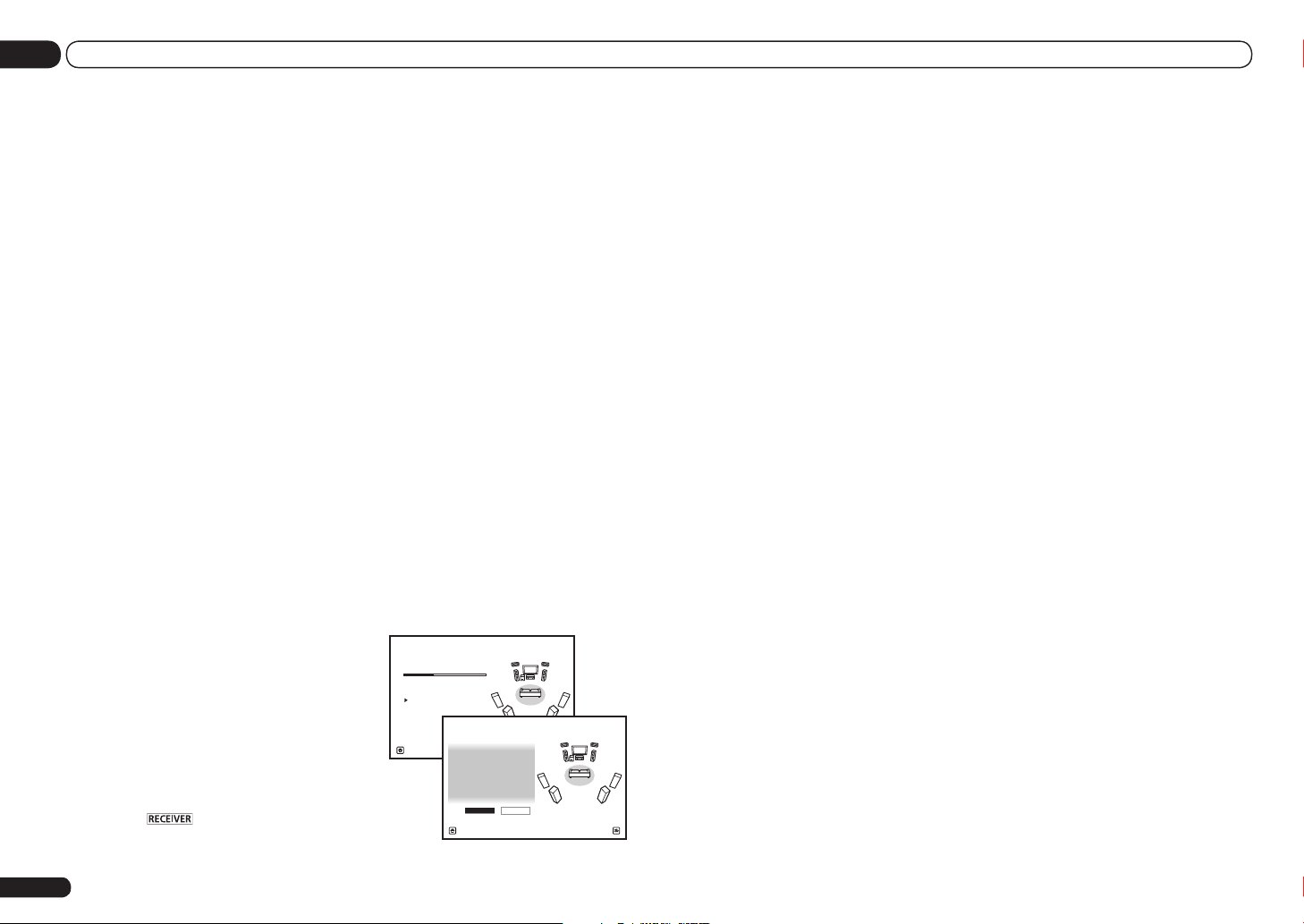
04 Impostazioni di base
3 Selezionare i parametri da regolare.
! Prese delle misure, le caratteristiche di
riverbero (prima e dopo la taratura) in
memoria del ricevitore vengono cancellate e
sostituite.
! Se si prendono misure delle caratteristiche di
riverbero diverse da SYMMETRY, i dati non
vengono misurati dopo la correzione. Per
misurare i dati dopo la correzione, farlo con
il menu EQ Professional di impostazione
Manual MCACC (pagina 66).
Se i diffusori vengono collegati in un modo che
non sia Normal(SB/FH), controllare d impostare Speaker System prima di eseguire Full
Auto MCACC Setup. Vedere Impostazioni dei
diffusori a pagina 71 .
! Speaker System – Mostra le impostazioni
attuali. Se questo viene scelto e ENTER viene
premuto, appare la schermata di scelta dei
diffusori. Scelti i diffusori, premere RETURN.
Se si intende effettuare il bi-amping degli
diffusori anteriori oppure impostare un
altro sistema di diffusori in un’altra stanza,
leggere Impostazioni dei diffusori a pagina
71 e assicurarsi di collegare gli diffusori
necessari prima di passare al punto 4.
! EQ Type – Determina come il bilanciamento
delle frequenze viene regolato.
! MCACC – Le sei preselezioni MCACC
vengono utilizzate per memorizzare le
impostazioni del suono surround per le
diverse posizioni di ascolto. Per il momento
scegliere semplicemente una preselezione
non utilizzata (in seguito sarà possibile
rinominarla come descritto in Data
Management a pagina 69 ).
! THX Speaker – Scegliere YES se si usano
diffusori THX (tutti i diffusori salvo quelli
anteriori sono impostati su SMALL). In altri
casi, lasciare NO.
4 Premere e scegliere START.
5 Seguire le istruzioni sullo schermo.
Verificare che il microfono sia collegato e, se
si utilizza un subwoofer, assicurarsi che sia
acceso e che sia impostato su un livello di
volume adeguato.
6 Attendere il completamento dei toni di
prova, quindi verificare la configurazione
degli diffusori con l’interfaccia grafico.
Sullo schermo viene visualizzato un rapporto
dell’avanzamento, mentre il ricevitore emette
toni di prova per determinare gli diffusori presenti nella configurazione. Cercare di evitare
qualsiasi rumore durante questa procedura.
Se nessuna operazione viene fatta entro 10
secondi dalla comparsa della schermata di
controllo della configurazione dei diffusori,
l’impostazione Full Auto MCACC riprende
automaticamente. In tal caso, non è necessario
scegliere ‘OK’ e premere ENTER nella fase 7.
! Con messaggi di errore, (ad esempio
Too much ambient noise! o Check
microphone.,) scegliere RETRY dopo aver
controllato il livello di rumore ambiente
(vedere Altri problemi che possono insorgere
durante l’uso dell’impostazione Auto MCACC
a pagina 29 ) e controllare il collegamento del
microfono. Se non si rileva alcun problema,
è possibile semplicemente selezionare
GO NEXT e continuare.
1a.Full Auto MCACC
Now Analyzin g... 2/ 10
Environmen t Check
Exit Canc el
A/V RECEIVER
Ambient No ise : OK
Microphone :
Speaker YES /NO :
1a.Full Auto MCACC
L : YES
FHL : YES
C : YES
FHR : YES
R : YES
SR : YES
SBR : YES
SBL : YES
SL : YES
SW : YE S
10
OK RE TRY
Exit Canc el
A/V RECEIVER
La configurazione che appare sullo schermo
deve riflettere gli diffusori effettivamente
installati.
! Se appare un messaggio ERR, oppure se la
configurazione degli diffusori visualizzata
non è corretta, è possibile che si sia
verificato un problema con il collegamento
del diffusore. Se il problema persiste anche
dopo avere selezionato RETRY, spegnere
l’unità e controllare i collegamenti degli
diffusori. Se non si rileva alcun problema,
è possibile utilizzare semplicemente i/j
per selezionare il diffusore e k/l per
modificare l’impostazione e continuare.
! Se i diffusori non sono puntati sul microfono
(posizione di ascolto) o se essi influenzano la
fase (diffusori bipolari, diffusori a riflessione,
ecc.), Reverse Phase potrebbe venire
riprodotto anche se i diffusori sono collegati
correttamente.
Se Reverse Phase appare, i cablaggi dei
diffusori (+ e –) potrebbero essere invertiti.
Controllare i collegamenti dei diffusori.
— Se i collegamenti sono scorretti,
spegnere l’apparecchio, scollegare il
cavo di alimentazione e correggerli. Dopo
di che, ripetere la procedura Full Auto
MCACC.
— Se i collegamenti sono corretti, scegliere
GO NEXT e proseguire.
7 Assicurarsi che sia selezionato ‘OK’,
quindi premere ENTER.
Sullo schermo viene visualizzato un rapporto
dell’avanzamento, mentre il ricevitore emette
altri toni di prova per determinare le impostazioni ideali del ricevitore.
Anche in questa fase cercare di essere il più
possibile silenziosi. L’operazione potrebbe
richiedere da 3 a 10 minuti.
8 La procedura Full Auto MCACC Setup
è completa ed il menu Home Menu
ricompare automaticamente.
Al completamento della funzione Full Auto
MCACC Setup, non dimenticare di scollegare il
microfono da questo ricevitore.
Le opzioni selezionate nell’impostazione Auto
MCACC dovrebbero fornire un suono surround
eccellente, ma è anche possibile regolare le
impostazioni manualmente utilizzando Il menu
Advanced MCACC a pagina 64 o I menu System
Setup e Other Setup a pagina 71 .
! A seconda delle caratteristiche della stanza,
è possibile che diffusori identici con un
formato del cono di circa 12 cm risultino
con un’impostazione del formato diversa.
È possibile correggere l’impostazione
manualmente tramite la procedura
Impostazione manuale degli diffusori a pagina
71 .
! L’impostazione della distanza del
subwoofer può essere maggiore della
distanza effettiva dalla posizione di ascolto.
Questa impostazione deve essere esatta
(prendendo in considerazione il ritardo e le
caratteristiche della stanza) e generalmente
non deve essere modificata.
! Se i risultati delle misurazioni di
impostazione Full Auto MCACC sono
scorrette a causa dell’interazione fra
i diffusori o dell’ambiente di ascolto,
raccomandiamo di regolare i parametri
manualmente.
28
It
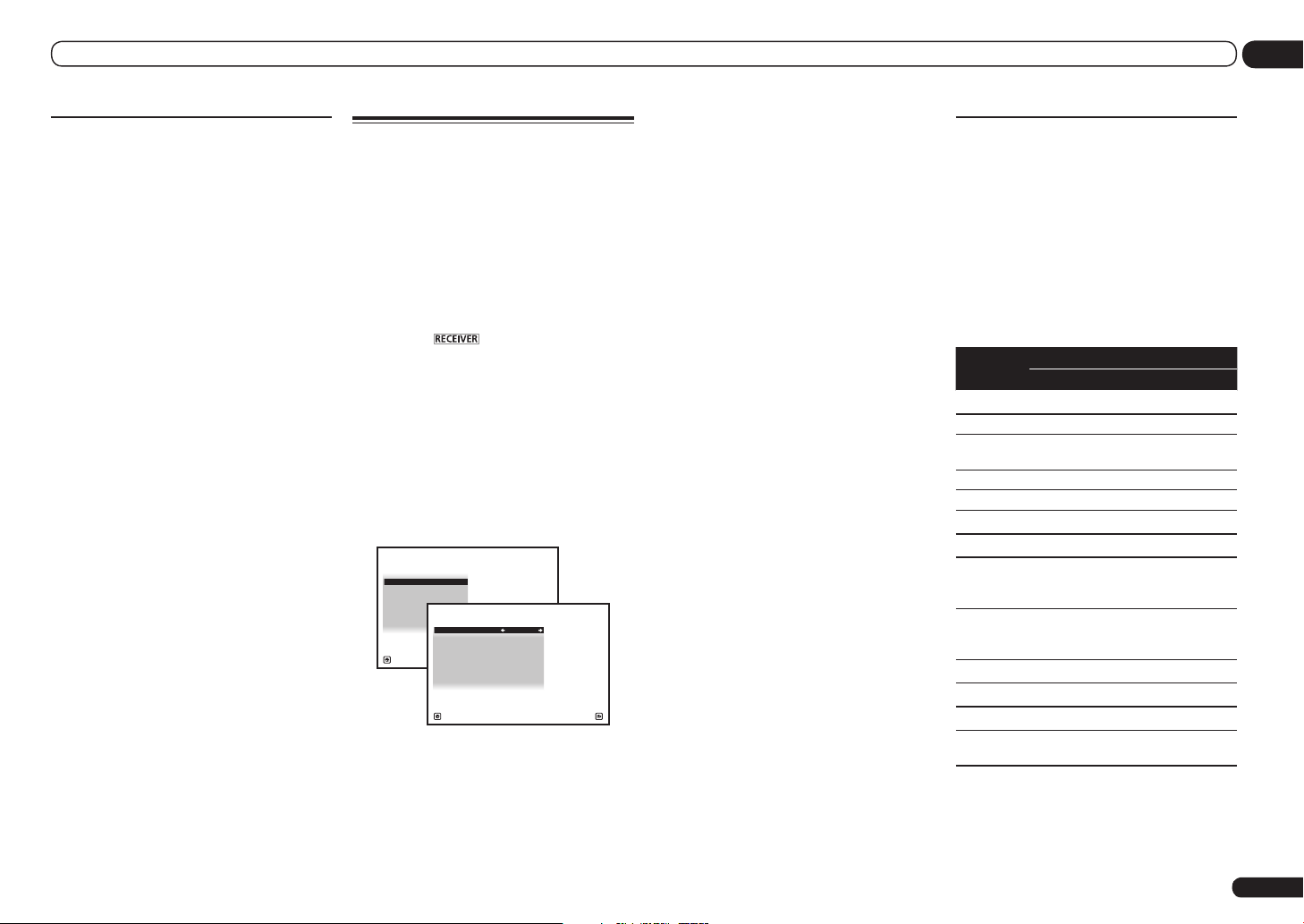
Impostazioni di base
04
Altri problemi che possono
insorgere durante l’uso
dell’impostazione Auto MCACC
Se l’ambiente della stanza non è ottimale per
l’impostazione Auto MCACC (rumore di fondo
eccessivo, eco dalle pareti, ostacoli tra gli
diffusori e il microfono), è possibile che le impostazioni finali risultino errate. Verificare che gli
elettrodomestici (condizionatori d’aria, frigorifero, ventilatore, ecc.) non influiscano sull’ambiente e spegnerli se necessario. Se vengono
visualizzate istruzioni sul display del pannello
anteriore, attenersi alle indicazioni fornite.
! Alcuni televisori meno recenti possono
interferire con il funzionamento del microfono.
In tal caso, spegnere il televisore durante l’uso
dell’impostazione Auto MCACC.
Menu Input Setup
Se l’apparecchiatura digitale non è stata
collegata secondo le impostazioni predefinite (vedere Valori predefiniti della funzione
di ingresso e possibili impostazioni a pagina
29), effettuare le impostazioni solo nel menu
Input Setup. In questo caso, sarà necessario
indicare al ricevitore quale apparecchiatura
digitale è collegata a un determinato terminale
affinché i tasti del telecomando corrispondano
ai componenti collegati.
1 Premere del telecomando, poi
premere HOME MENU.
Sullo schermo del televisore appare un interfaccia grafico (GUI). Utilizzare i/j/k/l e
ENTER per passare da una schermata all’altra
e selezionare le voci di menu. Premere RETURN
per uscire dal menu attuale.
2 Scegliere ‘System Setup’ da
Home Menu.
3 Scegliere ‘Input Setup’ dal menu
System Setup.
4.System Setup
a.Ma nual SP S etup
b. Inpu t Set up
c. OSD Lang uage
d. Netw ork S etup
e. HDMI Set up
f. Othe r Set up
4 Selezionare la funzione d’ingresso che
si desidera impostare.
I nomi predefiniti corrispondono ai nomi indicati accanto ai terminali sul pannello posteriore
(ad esempio DVD o BD) i quali, a loro volta,
corrispondono ai nomi sul telecomando.
A/V RECEIVER
4b.Input Setup
Input : DV D
Input Name : Rena me
Input Skip : OFF
Digital In : COAX-1
Exit Retu rn
HDMI Input : DVD
Component In : I n-1
12V Trigger1 : OFF
12V Trigger2 : OFF
A/V RECEIVER
Exit Fin ish
5 Selezionare l’ingresso al quale è stato
collegato il componente.
Ad esempio, se il proprio lettore DVD possiede
solo un’uscita a fibre ottiche, si deve cambiare
l’impostazione Digital In di DVD da COAX-1
(predefinita) all’ingresso a fibre ottiche che si
intende usare. I numeri (da OPT-1 a OPT-2)
corrispondono ai numeri acanto agli ingressi
sul retro del ricevitore.
6 Finito il lavoro, procedere con le
impostazioni degli altri ingressi.
Oltre all’assegnazione delle prese di ingresso,
ci sono altre impostazioni opzionali:
! Input Name – È possibile scegliere di
rinominare la funzione di ingresso per
facilitarne l’identificazione. Selezionare
Rename a questo scopo oppure Default
per ripristinare le impostazioni predefinite di
sistema.
! Input Skip – Se si imposta ON,
quell’ingresso viene saltato quando si sceglie
l’ingresso scegliendo INPUT SELECT. (DVD e
gli altri ingressi possono ancora venire scelti
direttamente con i selettori d’ingresso.)
! 12V Trigger1/2 – Dopo il collegamento di
un componente a una delle prese trigger a
12 volt (vedere Accensione e spegnimento dei
componenti utilizzando una presa del trigger
a 12 volt a pagina 25 ), scegliere MAIN,
ZONE 2, ZONE 3 o OFF per la corrispondente
impostazione trigger in modo che venga
attivata automaticamente insieme alla zona
specificata (principale o secondaria).
— I dispositivi collegati a trigger da
12 V possono venire associati alla
commutazione HDMI OUT. Per maggiori
dettagli, vedere HDMI Setup a pagina 47 .
7 Al termine, premere RETURN.
Si tornerà al menu System Setup.
Valori predefiniti della
funzione di ingresso e possibili
impostazioni
I terminali del ricevitore corrispondono generalmente al nome di un ingresso di segnale.
Se a questo ricevitore sono stati collegati
componenti in modo diverso dalle impostazioni
predefinite indicate di seguito (o in aggiunta a
esse), vedere Menu Input Setup a pagina 29 per
indicare al ricevitore come sono stati effettuati
i collegamenti. I punti (k) indicano le possibili
assegnazioni.
Ingresso
BD
DVD IN 5 COAX-1 IN 1
TV/SAT
DVR/BDR IN 6 OPT-2 IN 2
VIDEO IN 4 OPT-3
HDMI 1 IN 1
HDMI 2 IN 2
HDMI 3
(pannello
anteriore)
HOME
MEDIA
GALLERY
iPod/USB
CD COAX-2
TUNER
ADAPTER
PORT
a Con Control e HDMI su ON, le assegnazioni non
sono possibili (vedere Funzione Control con HDMI a
pagina 47 ).
Terminali d’ingresso
HDMI Digitale Componente
(BD)
k
<a>
IN 3
OPT-1
k
k
It
29
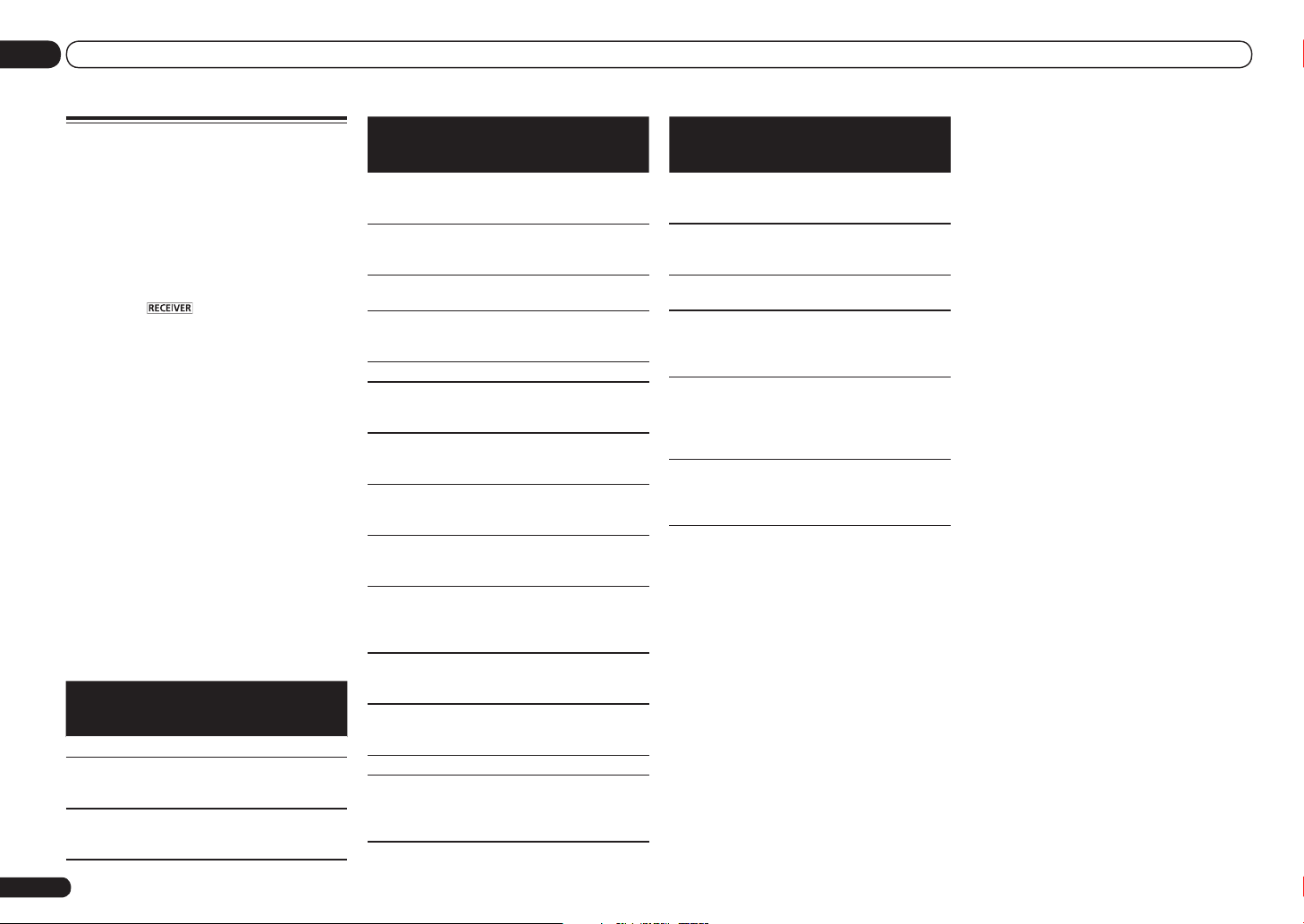
04 Impostazioni di base
Impostazione della modalità
di funzionamento
Questo ricevitore possiede un grande numero
di funzioni ed impostazioni. La caratteristica
Operation Mode è prevista per utenti che trovano difficile padroneggiare le varie funzioni ed
impostazioni.
Una delle due impostazioni è sceglibile per
Operation Mode: Expert e Basic.
1 Premere del telecomando, poi
premere HOME MENU.
Sullo schermo del televisore appare un interfaccia grafico (GUI). Utilizzare i/j/k/l e
ENTER per passare da una schermata all’altra
e selezionare le voci di menu. Premere RETURN
per uscire dal menu attuale.
2 Scegliere ‘Operation Mode Setup’ da
Home Menu.
3 Scegliere l’impostazione Operation
Mode desiderata.
! Expert (default) – Gli utenti possono
impostare tutte le funzioni da sé.
! Basic – Il numero di operazioni utilizzabile
è limitato e le funzioni il cui uso è limitato
vengono impostate automaticamente
per raggiungere la qualità audio e video
raccomandata da Pioneer. Le funzioni
utilizzabili sono elencate di seguito. Esse
possono venire impostate come desiderato
consultate le istruzioni per l’uso.
Funzioni/
elementi
utilizzabili
HOME MENU
Full Auto
MCACC
Input Name
Descrizioni Pagina
Rende facili le impostazioni di campo sonoro di
grande precisione.
I nomi in uso possono
venire modificati a
piacere.
27
29
Funzioni/
elementi
utilizzabili
Input Skip
Software
Update
Network
Information
Pairing
Bluetooth
Setup
Parametri audio
MCACC
(Preselezione
MCACC)
DELAY
(Ritardo del
suono)
S.RTRV
(Auto Sound
Retriever)
DUAL
(Doppio
mono)
V.SB
(Surround
virtuale
posteriore)
V.HEIGHT
(Virtuale di
altezza)
V.DEPTH
(Virtuale di
profondità)
Altre funzioni
INPUT
SELECT
(INPUT
SELECTOR)
Descrizioni Pagina
Gli ingressi non usati
vengono saltati (non
visualizzati).
Viene fatto l’aggiornamento all’ultima versione
del software.
Controlla l’indirizzo IP del
ricevitore.
Fa il pairing con dispositivi Bluetooth che usano
AS-BT100 o AS-BT200.
Sceglie la memoria di
preselezione MCACC
vostra preferita.
Regola il tempo di ritardo
del suono complessivo.
Riproduce suono compresso con una qualità
elevata.
Impostazione a doppio
audio monofonico.
Crea un canale surround
posteriore virtuale per la
riproduzione.
Crea un canale audio
di altezza virtuale per la
riproduzione.
Viene prodotto un campo
sonoro adatto alle immagini 3D.
Cambia l’ingresso. 31
29
77
75
36
50
50
50
50
50
50
50
Funzioni/
elementi
Descrizioni Pagina
utilizzabili
MASTER
VOLUME
+/–, MUTE
LISTENING
MODE
PQLS
PHASE
CTRL (Phase
Control)
PHASE CTRL
(Full Band
Phase Control)
iPod iPhone
iPad DIRECT
CONTROL
Utilizzare per impostare il
volume d’ascolto.
Si possono scegliere solo
le modalità raccomandate da Pioneer.
Si riproduce con la funzione PQLS.
Riproduce con lo
spostamento di fase
della gamma dei bassi
corretto.
La caratteristica Full
Band Phase Control
tara le caratteristiche di
frequenza-fase dei diffusori collegati.
Passa all’ingresso iPod/
USB ed attiva la modalità
che permette il controllo
dall’iPod.
4 Al termine, premere RETURN.
Si tornerà al menu Home Menu.
31
38
48
40
41
32
30
It
